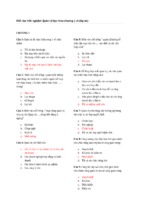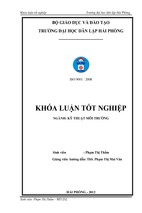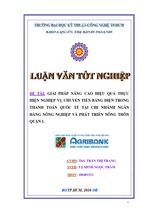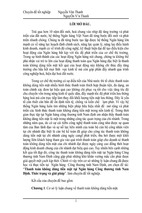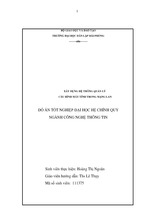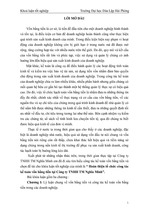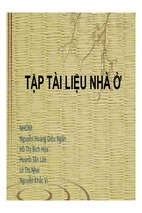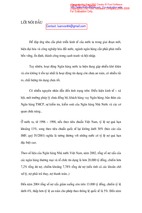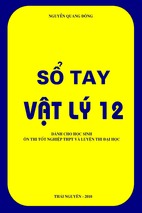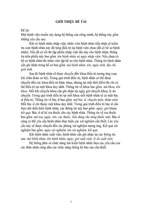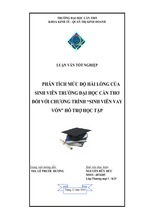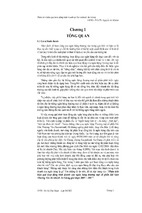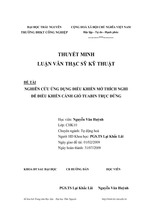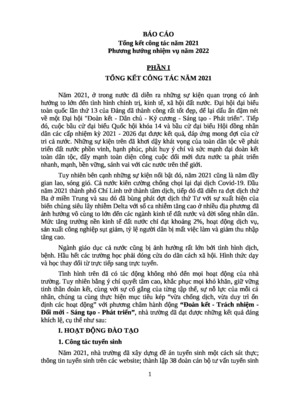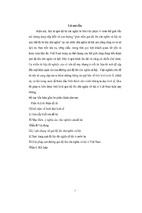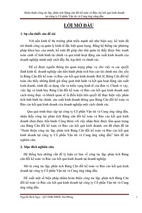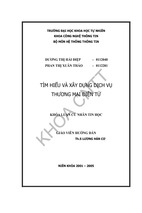t r ×nh
®é
® µo
t ¹ o
cc
GIÁO TRÌNH
AN TOÀN HỆ THỐNG THÔNG TIN
1
MỤC LỤC
ĐỀ MỤC
TRANG
1. LỜI TỰA ........................................................................................................... 3
2. GIỚI THIỆU VỀ MÔ ĐUN MÔN HỌC................................................................ 5
3. SƠ ĐỒ QUAN HỆ THEO TRÌNH TỰ HỌC NGHỀ............................................. 6
4.CÁC HÌNH THỨC HỌC TẬP CHÍNH TRONG MÔ ĐUN/MÔN HỌC ................... 8
5. BÀI 1: PHÂN TÍCH CÁC NGUYÊN NHÂN DẪN ĐẾN MẤT AN TOÀN TRONG
HỆ THỐNG THÔNG TIN ................................................................................... 9
6.BÀI 2: LƢU TRỮ HỆ THỐNG THÔNG TIN TRÊN CÁC THIẾT BỊ LƢU TRỮ .... 17
7.BÀI 3: VIRUS TIN HỌC VÀ CÁCH PHÒNG CHỐNG ......................................... 49
8.BÀI 4: MỘT SỐ BIỆN PHÁP AN TOÀN CHO CÁC HỆ THỐNG MÁY TÍNH ...... 58
9.BÀI 5: MỘT SỐ PHƢƠNG THỨC MÃ HOÁ VÀ GIẢI MÃ DỮ LIỆU ................... 68
10.BÀI 6: XÂY DỰNG KẾ HOẠCH BẢO VỆ HỆ THỐNG THÔNG TIN TRÊN
MÁY TÍNH ........................................................................................................ 80
11.TÀI LIỆU THAM KHẢO ..................................................................................... 100
2
BÀI 1
Tên bài: PHÂN TÍCH CÁC NGUYÊN NHÂN DẪN ĐẾN MẤT AN TOÀN TRONG HỆ
THỐNG THÔNG TIN
Giới thiệu :
Khi nói đến an toàn thông tin (ATTT), điều đầu tiên ngƣời ta thƣờng nghĩ đến là xây dựng
tƣờng lửa (Firewall) hoặc một cái gì đó tƣơng tự để ngăn chặn các cuộc tấn công và xâm
nhập bất hợp pháp. Cách tiếp cận nhƣ vậy không hoàn toàn đúng vì bản chất ATTT không
đơn thuần chỉ là sử dụng một số công cụ hoặc một vài giải pháp nào đó mà để đảm bảo
ATTT cho một hệ thống cần có một cái nhìn tổng quát và khoa học hơn.
Mục tiêu thực hiện:
-
Xác định tất cả những nguyên nhân dẫn đến dữ liệu trên máy tính bị mất
-
Phân tích những nguyên nhân đƣa đến việc rò rỉ thông tin
Nội dung chính:
1.1 Vai trò quan trọng của thông tin trong một đơn vị.
Vậy an toàn thông tin là gì?
Không thể đảm bảo an toàn 100%, nhƣng ta có thể giảm bớt các rủi ro không mong
muốn dƣới tác động từ mọi phía của các lĩnh vực hoạt động kinh tế xã hội . Khi các tổ chức,
đơn vị tiến hành đánh giá những rủi ro và cân nhắc kỹ những biện pháp đối phó về ATTT, họ
luôn luôn đi đến kết luận: những giải pháp công nghệ (kỹ thuật) đơn lẻ không thể cung cấp
đủ sự an toàn. Những sản phẩm Anti-virus, Firewalls và các công cụ khác không thể cung
cấp sự an toàn cần thiết cho hầu hết các tổ chức. ATTT là một mắt xích liên kết hai yếu tố:
yếu tố công nghệ và yếu tố con ngƣời.
1. Yếu tố công nghệ: bao gồm những sản phẩm nhƣ Firewall, phần mềm phòng chống virus,
giải pháp mật mã, sản phẩm mạng, hệ điều hành và những ứng dụng nhƣ: trình duyệt
Internet và phần mềm nhận Email từ máy trạm.
2. Yếu tố con ngƣời: Là những ngƣời sử dụng máy tính, những ngƣời làm việc với thông tin
và sử dụng máy tính trong công việc của mình.
Hai yếu tố trên đƣợc liên kết lại thông qua các chính sách về ATTT.
Theo ISO 17799, An Toàn Thông Tin là khả năng bảo vệ đối với môi trƣờng thông tin kinh tế
xã hội, đảm bảo cho việc hình thành, sử dụng và phát triển vì lợi ích của mọi công dân, mọi
tổ chức và của quốc gia. Thông qua các chính sách về ATTT , lãnh đạo thể hiện ý chí và
năng lực của mình trong việc quản lý hệ thống thông tin. ATTT đƣợc xây dựng trên nền tảng
một hệ thống các chính sách, quy tắc, quy trình và các giải pháp kỹ thuật nhằm mục đích
đảm bảo an toàn tài nguyên thông tin mà tổ chức đó sở hữu cũng nhƣ các tài nguyên thông
tin của các đối tác, các khách hàng trong một môi trƣờng thông tin toàn cầu. Nhƣ vậy , với vị
trí quan trọng của mình , có thể khẳng định vấn đề ATTT phải bắt đầu từ các chính sách
trong đó con ngƣời là mắt xích quan trọng nhất.
3
Con ngƣời – khâu yếu nhất trong toàn bộ quá trình đảm bảo an toàn thông tin . Hầu nhƣ
phần lớn các phƣơng thức tấn công đƣợc hacker sử dụng là khai thác các điểm yếu của hệ
thống thông tin và đa phần các điểm yếu đó rất tiếc lại do con ngƣời tạo ra. Việc nhận thức
kém và không tuân thủ các chính sách về ATTT là nguyên nhân chính gây ra tình trạng trên.
Đơn cử là vấn đề sử dụng mật khẩu đã đƣợc quy định rất rõ trong các chính sách về ATTT
song việc tuân thủ các quy định lại không đƣợc thực hiện chặt chẽ. Việc đặt một mật khẩu
kém chất lƣợng, không thay đổi mật khẩu định kỳ, quản lý mật khẩu lỏng lẻo là những khâu
Phƣơng pháp đánh giá chất lƣợng hệ thống ATTT
Có lẽ không một vị lãnh đạo nào dám khẳng định nội bộ công ty là thực sự an toàn và tin
cậy. Trong bối cảnh nền kinh tế thị trƣờng nhƣ hiện nay, sự canh tranh diễn ra gay gắt thậm
chí giữa các nhân viên trong nội bộ công ty: tranh dành khách hàng , mục đích thăng tiến
hoặc các mục đích không lành mạnh khác. Ở một số tổ chức, lợi dụng sự lỏng lẻo trong
quản lý về ATTT, nhân viên đã có những hành vi bất lƣơng nhƣ lấy cắp thông tin mật, chiếm
đoạt tài khoản khách hàng , ăn cắp tiền thông qua hệ thống tín dụng… Theo thống kê,
khoảng 70% các rủi ro về ATTT là xuất phát từ nội bộ trong tổ chức. Một trong những câu
hỏi luôn đƣợc đặt ra trƣớc các nhà lãnh đạo và các nhà quản trị thông tin là: “Hệ thống thông
tin của tổ chức an toàn đến mức độ nào?” Câu hỏi này là mối quan tâm lớn nhất và cũng là
vấn đề nhạy cảm nhất trong các khâu quản lý hệ thống thông tin.
Trả lời câu hỏi này thật không đơn giản nhƣng không phải là không có câu trả lời. Để giải
đáp vấn đề trên, chủ yếu dựa vào hai phƣơng pháp đánh giá ATTT nhƣ sau:
+ Phƣơng pháp đánh giá theo chất lƣợng ATTT của hệ thống bằng cách cho điểm.Ví dụ: hệ
thống đạt 60/100 điểm hoặc 60%
+ Phƣơng pháp đánh giá theo số lƣợng thiết bị - công nghệ bảo mật.
Trong thực tế , phƣơng pháp đánh giá theo chất lƣợng là phƣơng pháp duy nhất để đánh
giá mức độ an toàn của các tài nguyên trong hệ thống thông tin. Ở Việt Nam, việc đánh giá
ATTT theo chất lƣợng là hoàn toàn mới. Ngƣời ta dễ ngộ nhận việc trang bị một công cụ
ATTT nhƣ (Firewall, Anti-virus…) là đảm bảo đƣợc ATTT cho hệ thống. Chất lƣợng ATTT
phải đƣợc đánh giá trên toàn bộ các yếu tố đảm bảo tính an toàn cho hệ thống từ tổ chức,
con ngƣời, an ninh vật lý, quản lý tài nguyên … đến việc sử dụng các công cụ kỹ thuật. Nói
cách khác, chất lƣợng ATTT đƣợc đánh giá trên cơ sở thực thi các chính sách về ATTT
trong hệ thống. Các chính sách này đƣợc chuẩn hoá và đƣợc công nhận là các tiêu chuẩn
về ATTT áp dụng trên phạm vi toàn thế giới.
Phƣơng pháp đánh giá theo số lƣợng không đƣợc sử dụng.
Tiêu chuẩn đánh giá về chất lƣợng ATTT.
Việc đánh giá mức độ ATTT của các tổ chức thƣờng đƣợc tiến hành theo kinh nghiệm và
dựa trên các quy định mang tính cảm tính , cục bộ của tổ chức đó mà không tính đến các
tiêu chuẩn đã đƣợc thế giới công nhận . Vài năm trƣớc đây, Viện Tiêu chuẩn của Anh (BSI)
cùng với một số tổ chức thƣơng mại khác nhƣ Shell, National Westminster Bank, Midland
Bank… đã nghiên cứu và đề xuất một tiêu chuẩn về ATTT. Đến năm 1995, tiêu chuẩn này
đƣợc công nhận là tiêu chuẩn quốc gia về quản lý ATTT - BS7799. Tiêu chuẩn này độc lập
với mô hình hoạt động của các công ty. Lãnh đạo công ty, các CSO/CIO… đã dựa trên cơ
sở các tiêu chuẩn này để thiết lập các chính sách ATTT cho đơn vị mình. Ngay sau khi ra
đời, BS7799 đã đƣợc sử dụng ở 27 nƣớc bao gồm các nƣớc thuộc khối liên hiệp Anh cũng
4
nhƣ một số quốc gia khác nhƣ Thụy Sỹ, Hà Lan... Đến năm 2000, Tổ chức tiêu chuẩn thế
giới ISO trên cơ sở BS7799 đã xây dựng tiêu chuẩn ISO 17799 và tiêu chuẩn này trở thành
tiêu chuẩn quốc tế về quản lý chất lƣợng ATTT (ISO/IEC 17799). Tính đến tháng 2/2005 đã
có khoảng hơn 1000 tổ chức đã nhận chứng chỉ ISO 17799 trong đó có Hitachi, Nokia,
Những phần cơ bản của ISO 17799:
1. Chính sách chung
2. An ninh nhân sự (Personel Security)
3. Xác định, phân cấp và quản lý tài nguyên (Asset Identification, Classification & Control).
4. An ninh vật lý (Physical Security).
5. An ninh tổ chức (Security Organization).
6. Quản trị IT và mạng (IT operations and network management).
7. Quản lý truy cập và các phƣơng pháp (Access control & methods).
8. Phát triển HT và bảo trì (System development & maintenance).
9. Tính liên tục trong kinh doanh và kế hoạch phục hồi sau sự cố (Bussiness Continuty &
Disaster Recovery Planning)
10. Phù hợp hệ thống với các yếu tố về luật pháp, đạo đức (Low, Inestigation and Ethics).
Hình 1.1 Những phần cơ bản của ISO 17799
Chính sách về an toàn thông tin đƣợc tổ chức theo mô hình kim tự tháp.Cách tổ chức này
giúp cho các nhà lãnh đạo quản lý chất lƣợng an toàn thông tin một cách khoa học và hiệu
quả.
Trên đỉnh kim tự tháp mô tả các chính sách đƣợc áp dụng trong tổ chức .Tại sao ta phải
thiết lập chính sách này ? Phạm vi và đối tƣợng tác động của chính sách? . Không có một
chính sách áp dụng chung cho mọi đơn vị. Trong một tổ chức có nhiều bộ phận , từng bộ
phận lại có chức năng nhiệm vụ khác nhau, tính chất và cách tổ chức thông tin cũng khác
nhau .Bộ phận kinh doanh có mô hình thiết kế hệ thống riêng với cơ sở dữ liệu mang đặc
thù kinh doanh , bộ phận sản xuất ,bộ phận nghiên cứu cũng có cấu trúc hệ thống và cơ sở
dữ liệu của riêng mình .Trình độ nhận thức về an toàn thông tin cũng rất chênh lệch . Chính
vì vậy khi thiết lập các chính sách ,nhà quản lý cần xác định rõ mục đích của chính sách
đƣợc thiết lập , đối tƣợng thực thi , phạm vi tác động…
Lớp thứ hai trên mô hình mô tả các quy tắc ,quy định thực thi các chính sách . Để thực hiện
các chính sách ta phải làm gì ? Hệ thống các quy tắc ATTT đƣợc thể hiện trên 10 lĩnh vực
lớn bao hàm các quy định từ tổ chức , con ngƣời , an ninh vật lý đến các công cụ kỹ thuật an
toàn thông tin .Các quy tắc đƣợc xây dựng trên mô hình IT chuẩn của tổ chức và thể hiện
5
đƣợc tính đặc thù của tổ chức đó.Thông qua việc thực thi các quy tắc , có thể đánh giá chất
lƣợng an toàn thông tin của một tổ chức thông qua kiểm toán (Audit) .
Lớp thứ ba là lớp cuối cùng của mô hình . Đây là các quy trình , các giải pháp hỗ trợ thực thi
các quy tắc , quy định trên.Nó trả lời cho câu hỏi làm nhƣ thế nào để thực thi các quy định
trên ? Các nhà quản trị an toàn thông tin (CSO) cùng các quản trị IT thiết lập các quy trình
này và phổ biến đến mọi nhân viên trong tổ chức ,ví dụ “Quy trình thay đổi mật khẩu”,”Quy
trình cài đặt các chƣơng trình diệt virut ,chống các chƣơng trình độc hại ” v.v.Các quy trình
này có thể liên quan đến nhiều chính sách và đối tƣợng sử dụng khác nhau.
Việc áp dụng ISO 17799 đem lại lợi ích gì cho tổ chức?
Việc áp dụng các tiêu chuẩn về ATTT theo ISO 17799 làm tăng nhận thức cho đội ngũ cán
bộ nhân viên về ATTT. Xây dựng một môi trƣờng an toàn, có khả năng miễn dịch trƣớc các
rủi ro, giảm thiểu các nguy cơ do con ngƣời gây ra. Tiêu chuẩn ISO 17799 đề ra những
nguyên tắc chung trong quá trình thiết kế , xây dựng hệ thống thông tin một cách khoa học,
giúp cho việc quản lý hệ thống trở nên sáng sủa, an toàn, minh bạch hơn. Chúng ta xây
dựng một “bức tƣờng ngƣời an toàn” (Secure People Wall) trong tổ chức. Một môi trƣờng
thông tin an toàn, trong sạch sẽ có tác động không nhỏ đến việc giảm thiểu chi phí vật chất
đầu tƣ cho ATTT vốn dĩ rất tốn kém. Về lâu dài, việc nhận đƣợc chứng chỉ ISO 17799 là một
lời khẳng định thuyết phục với các đối tác, các khách hàng về một môi trƣờng thông tin an
toàn và trong sạch . Tạo điều kiện thuận lợi cho sự hội nhập một môi trƣờng thông tin lành
1.1 Vấn đề đào tạo nguồn nhân lực
Theo IDG vào khoảng năm 2006 sẽ bùng nổ một nghề mới trong lĩnh vực IT – nghề an toàn
thông tin.Chức danh CSO (Chief Security Officer) trở nên quen thuộc trong lĩnh vực IT.
Cập nhật và nâng cao kiến thức về ATTT và nhận thức về vai trò của nó trong hệ thống IT là
một điều rất quan trọng và cấp bách vì xét cho cùng hành động của con ngƣời là yếu tố
quyết định . Mặc dù ATTT đƣợc biết đến rộng rãi nhƣng yếu tố con ngƣời thƣờng ít đƣợc
các tổ chức quan tâm đến. Đối với những nhà quản trị, họ cần một chính sách an toàn và
một chƣơng trình nhận thức cũng nhƣ đánh giá chất lƣợng về ATTT nhƣng tiếc rằng hiện
nay chƣa có nhiều giải pháp thực sự quan tâm vào vấn đề làm sao để tăng cƣờng sự vững
chắc cho mối liên kết vốn dĩ rất yếu ớt này trong mắt xích ATTT
Hiện nay, một số doanh nghiệp tại Việt Nam đã có sự chuyển biến tích cực trong vấn đề
nhận thức về ATTT. Họ sẵn sàng đầu tƣ ngân sách đào tạo nguồn nhân lực nhằm tạo nền
tảng vững chắc về nhận thức và kiến thức ATTT cho đội ngũ nhân viên của doanh nghiệp.
Điển hình là nhƣ: Sở Khoa học và Công nghệ Đồng Nai, Công ty Bảo hiểm Bảo Minh,
Fujitsu Vietnam, Ngân hàng Á Châu ...
Bên cạnh đó vẫn còn nhiều doanh nghiệp nhất là các doanh nghiệp vừa và nhỏ vẫn chƣa
tiếp cận và hiểu hết tầm quan trọng của việc thiết lập các chính sách về ATTT và quản lý tiêu
chuẩn chất lƣợng ATTT theo ISO 17799 thực sự vẫn còn xa lạ và mới mẻ đối với họ.
1.2 Phân tích những nguyên nhân đƣa đến thông tin trên đĩa bị mất
6
-RAID controller bị hỏng.( Redundant Array of Independent Disks)
-Ngƣời dùng vô ý hoặc không lƣu ý thay ổ đĩa mới khi ổ đĩa đó bị hƣ,gây ra sự hƣ hỏng của
ổ đĩa khác trong cùng một RAID.
-Dữ liệu RAID registry trong bộ nhớ bị hỏng.
-Tăng và tụt điện áp đột ngột, thảm họa tự nhiên.
-Lỗi do ngƣời sử dụng, vô tình xóa thông tin hoặc lỗi phần mềm của đĩa cứng.
-Ngƣời sử dụng reconfigure dung lƣợng đĩa cứng sai.
-Virus tấn công hoặc ngƣời sử dụng vô tình định dạng sai một đĩa cứng trong hệ thống
RAID.
RAID là chữ viết tắt của Redundant Array of Independent Disks. Ban đầu, RAID đƣợc sử
dụng nhƣ một giải pháp phòng hộ vì nó cho phép ghi dữ liệu lên nhiều đĩa cứng cùng lúc. Về
sau, RAID đã có nhiều biến thể cho phép không chỉ đảm bảo an toàn dữ liệu mà còn giúp
gia tăng đáng kể tốc độ truy xuất dữ liệu từ đĩa cứng. Tuy nhiên việc mất dữ liệu từ RAID
không phải là chuyện không có, vì ngƣời sử dụng thƣờng cảm thấy chủ quan về RAID nên
thiếu sự sao lƣu dữ liệu cần thiết.
Các loại RAID:
RAID 0:
Còn đƣợc gọi là "Striped Volume", nó đƣợc sử dụng để gia tăng sự truy cập dữ liệu. Trong
cấu hình RAID 0 này nó có thể hổ trợ từ 2 disks cho đến 32 physical disks, dữ liệu đƣợc chia
đều ra trên các disks, và nó làm việc nhƣ là một logical khối (Volume). Mặc dù nó đƣợc gọi
là RAID (Redundancy Array of Inexpesive Disk), nhƣng thật sự trong cấu hình này nó không
có "Redundancy". Với cấu hình RAID này, nếu một trong hai disk của khối RAID này rớt thì
sự truy cập dử liệu vào khối này sẽ bị mất hết.
RAID 1:
Cấu hình RAID này còn đƣợc gọi là cấu hình "Khối Phản Chiếu" (Mirrored Volume), trong
cấu hình này dữ liệu đƣợc mirrored giữa hai physical disks cho mục đích redundancy. Với
RAID 1 tất cả những dữ liệu đƣợc viết vô volume thứ nhất trong khối mirrored thì nó sẽ
đƣợc viết vô volume thứ hai trong khối này bởi fault tolerant driver ftdisk.sys. Dữ liệu vì vậy
đƣợc đảm bảo an toàn hơn Raid 0.
RAID 1+0:
Là sự kết hợp của Raid 0 và Raid 1 với sự hiện diện của Fault Tolerance đƣa ra một hệ
thống hoàn hảo có ƣu điểm của cả hai loại Raid,sự nhanh nhạy của Raid 0 và sự an toàn
của Raid 1.Tuy nhiên chi phí cho một hệ thống này khá đắt vì phải cần ít nhất 4 đĩa cứng để
có thể thiết lập.
RAID 5:
RAID 5 thƣờng đƣợc biết nhƣ là "Stripe set with parity". Trong cấu hình RAID này, nó sử
dụng ít nhất là 3 và nhiều nhất là 32 physical disks, không chỉ riêng dữ liệu đƣợc phân phối
đều trên các disk mà những thông tin liên kết cũng đƣợc phân phối trên các disks, để chắc
chắn rằng dử liệu sẽ đƣợc cấu thành lại nếu một trong những disk độc lập bị rớt. Nói đúng
hơn là nếu bất kì disk nào trong khối này bị rớt thì bạn có thể thay đổi một disk mới và nó sẽ
tự động cấu hình lại (Rebuild) tất cả những dử liệu đã bị mất.
Các loại RAID khác:
Ngoài các loại đã đƣợc đề cập ở trên, bạn còn có thể bắt gặp nhiều loại RAID khác nhƣng
chúng không đƣợc sử dụng rộng rãi mà chỉ giới hạn trong các hệ thống máy tính phục vụ
mục đích riêng, có thể kể nhƣ: Level 2 (Error-Correcting Coding), Level 3 (Bit-Interleaved
Parity), Level 4 (Dedicated Parity Drive), Level 6 (Independent Data Disks with Double
Parity), Level 10 (Stripe of Mirrors, ngƣợc lại với RAID 0+1), Level 7 (thƣơng hiệu của tập
đoàn Storage Computer, cho phép thêm bộ đệm cho RAID 3 và 4), RAID S (phát minh của
tập đoàn EMC và đƣợc sử dụng trong các hệ thống lƣu trữ Symmetrix của họ). Bên cạnh đó
còn một số biến thể khác, ví dụ nhƣ Intel Matrix Storage cho phép chạy kiểu RAID 0+1 với
chỉ 2 ổ cứng hoặc RAID 1.5 của DFI trên các hệ BMC 865, 875. Chúng tuy có nhiều điểm
khác biệt nhƣng đa phần đều là bản cải tiến của các phƣơng thức RAID truyền thống.
1.3 Phân tích những nguyên nhân đƣa đến rò rỉ thông tin trên máy tính
7
Rò rỉ thông tin trong doanh nghiệp qua thẻ nhớ:
Thông thƣờng, mọi ngƣời có thể dùng những thiết bị kiểu này tự do trong giờ làm việc mà
không cần sự cho phép của cấp trên. Thẻ nhớ đƣợc nhân viên mang đi khắp phòng và cắm
vào cổng USB để sao chép bài hát có sẵn trong máy tính của ngƣời khác.
Tuy nhiên, sự lỏng lẻo này sẽ tiếp tay cho bất cứ ai cũng có thể lƣu toàn bộ thông tin trên
máy tính nào đó vào trong thẻ nhớ dung lƣợng lớn một cách có chủ ý hết sức nhanh chóng.
Rõ ràng, trong khi nhiều hãng đã tiêu tốn cả núi tiền để bảo vệ mình thoát khỏi nguy cơ từ
virus, spyware, spam..., thì họ lại quên lời cảnh báo muôn thuở của các chuyên gia bảo mật
rằng hiểm họa lớn nhất bao giờ cũng nằm chính bên trong mỗi công ty.
Một số hãng đã thực hiện nhiều biện pháp để ngăn cản việc sao chép dữ liệu từ máy tính
vào thẻ nhớ và máy nghe nhạc, nhƣng cấm dùng những thiết bị này là vô lý và sẽ không thể
thực hiện đƣợc trên thực tế. Do đó, các công ty cần trang bị những công cụ, ứng dụng tinh
vi có thể ghi lại hoạt động của ngƣời trong mạng nội bộ để tránh thất thoát dữ liệu, rò rỉ
thông tin hoặc nhiễm virus
Rò rỉ thông tin trong doanh nghiệp qua máy tính xách tay:
Trong nhiều trƣờng hợp, nhân viên đã mang thông tin của công ty ra khỏi văn phòng bằng
chiếc laptop. Tuy nhiên, họ không bảo vệ sự an toàn cho chúng và tỏ ra ngại ngần khi dùng
các cơ chế mã hóa nhƣ cài password cho máy và các tập tin. Alan Paller, Giám đốc Học
viện SANS chuyên nghiên cứu vấn đề bảo mật máy tính, giải thích lý do là nếu họ quên mật
khẩu thì sẽ không mở đƣợc tập tin và các thao tác này có vẻ làm chậm công việc của họ.
Điều này đã khiến các nhà sản xuất máy tính lƣu tâm và bắt đầu tích hợp cơ chế mã hóa
vào sản phẩm. Ví dụ nhƣ hệ điều hành Windows Vista của Microsoft sẽ giúp ngƣời sử dụng
dễ dàng mã hóa dữ liệu của mình hơn.
Các công ty có lƣợng lớn nhân viên di động cũng bắt đầu quan tâm đến điều này. Ví dụ nhƣ
hãng tƣ vấn tài chính Ernst & Young với 30.000 máy tính xách tay phục vụ cho công ty đang
mã hóa tất cả nội dung trên máy sau vụ thông tin về 243.000 khách hàng của họ chứa trong
một chiếc laptop bị đánh cắp, bao gồm tên, địa chỉ, thông tin thẻ tín dụng.
1.4 Một số biện pháp khắc phục.
Các chuyên gia đưa ra lời khuyên với các bước sau:
1. Phải kiểm soát dữ liệu
Chắc chắn bạn không thể nào kiểm soát đƣợc thông tin nhạy cảm hay thông tin bản quyền
trên mạng nếu ngay cả vị trí của chúng nằm ở đâu bạn cũng không biết.
Dữ liệu nhạy cảm của một tổ chức thƣờng đƣợc phân phối rộng rãi qua mạng nội bộ. Dữ
liệu quan trọng thƣờng không chỉ nằm trong cơ sở dữ liệu (CSDL) mà có khi cả trong thƣ
điện tử, máy tính cá nhân và đôi khi đóng vai trò nhƣ kiểu đối tƣợng dữ liệu trong cổng Web.
Thông tin nhạy cảm cũng có nhiều kiểu khác nhau, nhƣ mã số thẻ tín dụng, mã số bảo mật
xã hội (CMT, thẻ sinh viên…). Các bí mật thƣơng mại có thể đƣợc tìm thấy trong nhiều loại
file, văn bản khác nhau theo kiểu thông tin liên hệ khách hàng, hợp đồng, chi tiết kỹ thuật
phát triển sản phẩm.
Triển khai quy định kiểm soát cho tất cả các loại dữ liệu thƣờng không mang lại hiệu quả và
không thực tế. Thay vào đó, hãy phân loại từng lớp dữ liệu và chọn ra quy định kiểm soát
phù hợp nhất cho mỗi loại. Bạn cũng có thể sử dụng một số công cụ rà soát mạng tự động
và xác định vị trí dữ liệu nhạy cảm. Nhiều hãng cung cấp các loại công cụ này nhƣ
Reconnex, Tablus, Websense. Số lƣợng sản phẩm của các hãng ngày càng phong phú.
Nhiều trong số đó có thể phân tách dữ liệu thành nhiều loại khác nhau, dựa trên quy định do
công ty đặt ra.
2. Giám sát nội dung di động
Khi các công ty sử dụng Website trong giao dịch thƣơng mại và liên kết với nhiều mạng
8
thuộc về đối tác, nhà cung cấp hay khách hàng thì vấn đề sống còn là phải theo dõi đƣợc cái
gì đang diễn ra, đang trôi nổi qua các mạng. Giám sát nội dung là “phần cơ sở” cốt lõi trong
chiến lƣợc bảo vệ dữ liệu của nhiều công ty. Với quá nhiều “điểm ra” mạng cho dữ liệu, điều
quan trọng nhất là phải giám sát đƣợc lƣu lƣợng mạng.
Tất cả các hãng sản xuất nhƣ Vericept Corp., Vontu Inc., Oakley Networks Inc., Reconnex
và Websense đều bán một loạt sản phẩm có chức năng kiểm tra, rà soát e-mail, trình tin
nhắn tức thời (Instant Messaging), hệ thống chia sẻ file peer-to-peer, quá trình post Web và
cả các website FTP nhằm phát hiện và tìm kiếm hoạt động xâm phạm dữ liệu hay vi phạm
quy tắc đặt ra trong công ty. Các công cụ này đƣợc đặt gần cổng vào mạng và đƣợc thiết kế
để đƣa ra cảnh báo khi phát hiện gói dữ liệu đáng ngờ. Nhiều sản phẩm có thể đƣợc dùng
để thúc ép các hoạt động nhƣ loại bỏ hay mã hoá dữ liệu khi dữ liệu đƣợc truyền ra ngoài.
Ví dụ, một trong số đó là các công cụ lọc nội dung, cho phép bạn thấy đƣợc tất cả những gì
đang đến hoặc đang ra ngoài mạng. Nhƣ Bowers của công ty hàng đầu Wyeth nhận xét:
“Chúng tôi giám sát được tất cả các cổng và tất cả giao thức truyền tải nội dung” khi hãng
này triển khai công cụ lọc nội dung.
3. Hãy để mắt đến cơ sở dữ liệu có chứa những thông tin quý báu của công ty
Đừng dừng lại ở việc biết ai đang truy cập cơ sở dữ liệu. Bạn còn cần phải phải biết khi nào,
ở đâu, nhƣ thế nào và tại sao họ lại thực hiện truy cập này. Nhiều công cụ hỗ trợ đƣợc xây
dựng, cho phép các công ty giám sát truy cập hay các hoạt động trên cơ sở dữ liệu. Bạn có
thể dùng sản phẩm của Imperva Inc., Guardium Inc., Application Security Inc. và Lumigent
Technologies Inc. Chúng đƣợc thiết kế nhằm mục đích giúp bạn biết ngƣời dùng hay admin
nào đang làm việc trên cơ sở dữ liệu với đặc quyền truy cập, hay chỉnh sửa, copy, xoá,
download số lƣợng lớn tập hợp các file, hoặc đƣa ra các cảnh báo khi ai đó cố gắng thực
hiện một trong các hoạt động trên. Các sản phẩm này cũng cung cấp dấu vết kiểm tra khá rõ
ràng theo dõi khi có ngƣời vi phạm quy định của doanh nghiệp.
Mã hoá dữ liệu nhạy cảm trong cơ sở dữ liệu là một phƣơng pháp khác đáng xem xét.
4. Giới hạn đặc quyền ngƣời dùng
Hầu hết các công ty đều cung cấp nhiều đặc quyền cho ngƣời dùng hơn so với cần thiết. Đó
là nhận định của Amichai Shulman, giám đốc công nghệ của Imperva. Giám sát truy cập dữ
liệu cực kỳ quan trọng của ngƣời dùng và theo dõi truy cập không xác định với dữ liệu ở
mức nguy hiểm cao là những bƣớc không thể thiếu.
Tạo quy định truy cập nhằm giới hạn đặc quyền mạng của ngƣời dùng một cách chặt chẽ.
Chỉ cho phép truy cập lớp dữ liệu tƣơng ứng cần thiết cho công việc của từng kiểu ngƣời
dùng, đồng thời thiết lập các điều khiển nhằm bắt buộc nhân viên trong công ty phải tuân thủ
quy định nội bộ đã xây dựng. Ví dụ, đƣa ra cảnh báo khi ai đó vốn bình thƣờng chỉ làm việc
với 10 tập tài liệu mỗi ngày, đột nhiên bắt đầu truy cập số với lƣợng lớn hơn.
Việc đƣa ra quyết định điều khiển truy cập cho thành viên nội bộ và ngƣời ngoài là khá đơn
giản, Matt Kesner - giám đốc công nghệ của Fenwick & West LLC, hãng luật có trụ sở tại
Califoocnia (Mỹ) khẳng định. Nhƣng đôi khi ngƣời bên ngoài lại cần truy cập hợp pháp dữ
liệu của doanh nghiệp với số lƣợng ngang bằng hoặc thậm chí lớn hơn nhu cầu của nhân
viên nội bộ. Ví dụ, các mạng Extranet client của Fenwick & West đang đƣợc sử dụng thƣờng
xuyên bởi khách hàng hợp tác với nhân viên uỷ quyền của hãng. Đôi khi, ngƣời dùng bên
9
ngoài hứng thú với dữ liệu của doanh nghiệp hơn nhiều so với ngƣời trong nội bộ công ty.
5. Quan tâm tới các điểm cuối
Sự phát triển nhanh chóng của thị trƣờng thiết bị di động nhƣ laptop, các máy xách tay khác,
thẻ nhớ USB hay máy nghe nhạc iPod ngày càng tạo điều kiện cho những kẻ có ý đồ xấu
trong nội bộ công ty ăn cắp dữ liệu dễ dàng hơn. Các công ty cần phải phát triển hoạt động
điều khiển và giám sát tập trung hoá. Trong đó, thiết bị phải đƣợc gắn vào mạng và hệ thống
doanh nghiệp, quy định rõ dữ liệu nào đƣợc download, upload hay lƣu trữ tại đâu. Thực hiện
đƣợc các công việc này là cả một thách thức. Nhƣng bạn không cần quá lo lắng, vì một số
sản phẩm của các hãng nhƣ Code Green Networks Inc., ControlGuard Inc. và SecureWave
SA sẽ giúp bạn dễ dàng hơn khi tiến hành các hoạt động mong muốn.
“Trước đây, có rất ít công ty đặt các kiểm soát hiệu quả vào đúng nơi cần thiết để cho phép
họ giám sát hệ thống nội bộ một cách chặt chẽ và theo dõi được quá trình di chuyển hay
truyền vận của dữ liệu”, Alex Bakman - giám đốc điều hành của Ecora Software Corp khẳng
định. Điều đó có nghĩa là hoạt động phá hoại đã từng diễn ra “không kèn không trống” trong
suốt thời gian dài.
6. Tập trung hoá dữ liệu bản quyền trí tuệ
Đối với một công ty lớn, việc bảo vệ bản quyền trí tuệ rải rác trên nhiều hệ thống là điều
không thể. Do đó, lƣu trữ các dữ liệu này trong một hệ thông thƣ viện tài nguyên tập trung
hoá bất cứ khi nào có thể là biện pháp an toàn và tiện lợi trong trong bảo mật cũng nhƣ chia
sẻ thông tin.
“Thông thường, người ta đặt tất cả trứng vào trong một rổ”, Ira Winkler - chuyên viên tƣ vấn
bảo mật tự do và phụ trách chuyên mục Computerworld.com ví von. “Nhưng trong trường
hợp này, bảo vệ một hệ thống sẽ dễ dàng hơn là bảo vệ vô số hệ thống con nằm rải rác của
nó”.
Câu hỏi và bài tập:
1.
Trình bày các phƣơng pháp đánh giá chất lƣợng hệ thống ATTT.
2.
Phân tích những nguyên nhân đƣa đến thông tin trên đĩa bị mất ? Nêu các biện pháp khác phục.
3. Phân tích những nguyên nhân đƣa đến rò rỉ thông tin trên máy tính? Trình bày các biện pháp khắc
phục.
10
BÀI 2
Tên bài : LƢU TRỮ HỆ THỐNG THÔNG TIN TRÊN CÁC THIẾT BỊ LƢU TRỮ
Mã bài : ITPRG03-19.2
Giới thiệu : Lƣu trữ dữ liệu an toàn và khoa học là việc rất quan trọng trong lĩnh vực công
nghệ thông tin. Bài học cung cấp các kiến thức cơ sở về hình thức, cách thức và thiết bị lƣu
trữ, phục hồi bảo vể hệ thống dữ liệu.
Mục tiêu thực hiện:
-
Sử dụng đƣợc các thiết bị lƣu trữ thông dụng
-
Sao lƣu dữ liệu dƣới nhiều hình thức.
-
Phục hồi dữ liệu trong một số trƣờng hợp
-
Sử dụng đƣợc một số phần mềm tiện ích và phần mềm công cụ để phục hồi, bảo vệ cho
hệ thống thông tin.
Nội dung chính:
I.
Cấu trúc của thƣ mục và tập tin trên máy đơn và trên hệ thống mạng
máy tính.
Tổ chức đĩa
1.
Tổ chức đĩa là một trong những đặc trƣng cơ bản của hệ điều hành. Đĩa mới mua
hoặc đĩa đã sử dụng với một điều hành khác không tƣơng thích với hệ điều hành đang sử
dụng thì không thể dùng đƣợc. Lúc này ta phải tiến hành tổ chức đĩa cho có cấu trúc mà hệ
điều hành hiện đang dùng hiểu đƣợc.
Tổ chức đĩa cho phép quản lý đƣợc các dữ liệu đƣợc ghi trên đĩa nhƣ các tập tin,
quản lý vùng nhớ, đọc/ghi thông tin,...
Việc tổ chức đĩa thƣờng đƣợc tiến hành bằng chƣơng trình định dạng đĩa: FORMAT.
Khi gọi chƣơng trình này bằng lệnh FORMAT chƣơng trình sẽ tự động thi hành các bƣớc
cần thiết để tổ chức đĩa (định dạng đĩa).
Chƣơng trình này tổ chức đĩa nhƣ sau :
Tạo ra các rãnh (track) trên bề mặt đĩa, chia số sector trên 1 rãnh, định số Byte trên
mỗi sector.
Sao chép tạo tập tin mồi (boot record)
Tạo bảng cấp phát đĩa cho tập tin: bảng FAT
Tạo thƣ mục gốc (root directory)
Xác định vùng ghi tên, vùng lƣu trữ dữ liệu.
Đĩa trƣớc khi sử dụng phải đƣợc định dạng (format) mới có thể lƣu trữ dữ liệu lên
đƣợc.
Mỗi hệ điều hành có cách tổ chức đĩa riêng. HĐH Windows 98 tổ chức cấu trúc đĩa
theo dạng FAT (file allocation table).
Khi định dạng đĩa, HĐH sẽ chia mỗi mặt đĩa ra thành những đƣờng tròn đồng tâm
(track) đƣợc đánh số từ ngoài vào trong và bắt đầu từ 0.
-
11
Mỗi track đƣợc chia thành nhiều đoạn nhỏ gọi là cung từ (sector), các cung từ đƣợc
đánh số bắt đầu từ 1. Mỗi cung từ thƣờng chứa 512 bytes. Dữ liệu sẽ đƣợc lƣu trên từng
cung từ.
Sector
Track
Hình 1 .2: cách phân chia mỗi mặt đĩa khi đƣợc định dạng.
2. Thƣ mục và tập tin
2.1 Tập tin:
a) Tập tin (file) :Tập tin là hình thức, đơn vị lƣu trữ thông tin trên đĩa của hệ điều hành.
Nội dung của tập tin là thông tin cần lƣu trữ. Tập tin (viết tắt cho tập thông tin; còn
đƣợc gọi là tệp, tệp tin, file) là một tập hợp của thông tin đƣợc đặt tên. Thông thƣờng
thì các tập tin này chứa trong các thiết bị lƣu trữ nhƣ đĩa cứng, đĩa mềm, CD, DVD
cũng nhƣ là các loại chip điện tử dùng kĩ thuật flash có thể thấy trong các ổ nhớ có
giao diện USB. Nói cách khác, tập tin là một dãy các bit có tên và đƣợc chứa trong các
thiết bị lƣu trữ dữ liệu kỹ thuật số.
b) Đặc điểm
Một tập tin luôn luôn kết thúc bằng 1 ký tự đặc biệt (hay dấu kết thúc) có mã
ASCII là 255 ở hệ thập phân. Ký tự này thƣờng đƣợc ký hiệu là EOF ( End Of
File).
Một tập tin có thể không chứa một thông tin nào ngoại trừ tên và dấu kết thúc.
Tuy nhiên, điều này không hề mâu thuẫn với định nghĩa vì bản thân tên của tập
tin cũng đã chứa thông tin. Những tập tin này gọi là tập tin rỗng hay tập tin
trống.
Độ dài (kích thƣớc) của tập tin có thể chỉ phụ thuộc vào khả năng của máy tính,
khả năng của hệ điều hành cũng nhƣ vào phần mềm ứng dụng dùng nó. Đơn vị
nhỏ nhất dùng để đo độ dài của tập tin là byte. Độ dài của tập tin không bao gồm
độ dài của tên tập tin và dấu kết thúc.
c) Thuộc tính
Những đặc tính và giới hạn của tập tin gọi là thuộc tính của tập tin.
Các loại thuộc tính
Tùy theo hệ thống tập tin mà các thuộc tính này có thể khác nhau.
Thí dụ các thuộc tính trên hệ thống tập tin FAT bao gồm:
Archive: lƣu trữ. Trên các hệ điều hành DOS thì thuộc tính này đƣợc định khi mỗi
khi tập tin bị thay đổi, và bị xóa khi thực hiện lệnh backup để sao lƣu dữ liệu.
Hidden: ẩn. Khi một tập tin có thuộc tính này thì các chƣơng trình liệt kê các tập tin
theo mặc định sẽ bỏ qua, không liệt kê tập tin này. Ngƣời sử dụng vẫn có thể làm
việc trên tập tin này nhƣ bình thƣờng.
Read-only: chỉ đọc. Khi một tập tin có thuộc tính này thì các chƣơng trình xử lý tập
tin theo mặc định sẽ không cho phép xóa, di chuyển tập tin hoặc thay đổi nội dung
12
tập tin. Còn các thao tác khác nhƣ đổi tên tập tin, đọc nội dung tập tin vẫn đƣợc cho
phép.
System: thuộc về hệ thống. Một tập tin có thuộc tính này sẽ chịu các hạn chế bao
gồm các hạn chế của thuộc tính Hidden và các hạn chế của thuộc tính Read-only,
nghĩa là không bị liệt kê, không thể xóa, di chuyển, thay đổi nội dung. Thuộc tính này
chủ yếu dùng cho các tập tin quan trọng của hệ điều hành.
Sub-directory (hay directory): thƣ mục con. Những tập tin có thuộc tính này đƣợc
xử lý nhƣ là thƣ mục. Thƣ mục là tập tin ở dạng đặc biệt, nội dung không chứa dữ
liệu thông thƣờng mà chứa các tập tin và các thƣ mục khác.
Ngoài ra, còn rất nhiều thuộc tính khác của các tập tin mà tùy theo hệ điều hành sẽ
đƣợc
định
nghĩa
thêm
vào.
Thí dụ đối với hệ điều hành Linux các tập tin có thể có thêm các thuộc tính nhƣ các
quyền sử dụng tập tin, đặc điểm của tập tin, và thông tin về các loại tập tin nhƣ là các
loại tập tin liên kết mềm, các socket, các pipe ...
Lƣu ý: Các thuộc tính của một tập tin thƣờng không ảnh hƣởng đến nội dung thông
tin của tập tin đó nhƣng lại ảnh hƣởng rất nhiều đến chức năng và việc xử dụng tập
tin. Thí dụ các tập tin không có thuộc tính cho phép thi hành thì không thể xem là một
phần mềm khả thi đƣợc mặc dù nội dung của nó có thể chỉ chứa các chỉ thị máy tính.
Cách để làm tập tin trở nên khả thi là thay đổi thuộc tính khả thi của nó hay là phải
thay đổi phần đuôi của tên tập tin (nhƣ là trƣờng hợp của hệ điều hành Windows DOS)
d) Định dạng
Cấu trúc của một tập tin định nghĩa cách thức mà tập tin đó đƣợc chứa, đƣợc thực thi, và
thể hiện trên các thiết bị (nhƣ màn hình hay máy in) gọi là định dạng của tập tin. Định dạng
này có thể đơn giản hay phức tạp.
Định dạng của tập tin phụ thuộc vào nhiều yếu tố trong đó quan trọng nhất bao gồm:
Hệ điều hành khác nhau và kiến trúc máy tính khác nhau có thể đòi hỏi các định
dạng cho tập tin một cách khác nhau.
Thí dụ: Trên cùng một kiến trúc Intel, tập tin văn bản dạng đơn giản nhất tạo nên
bởi hệ điều hành Linux cũng có sự khác nhau với tập tin văn bản của Windows
(hay DOS). Dĩ nhiên, các tập tin văn bản này lại càng không thể đọc đƣợc trên
các máy dùng hệ điều hành Mac OS (chúng khác nhau hoàn toàn về mặt kiến
trúc máy tính) nếu không có các tiện ích đặc biệt để chuyển đổi định dạng.
Tập tin dùng cho các mục tiêu khác nhau cũng sẽ có các định dạng khác nhau.
Ngoài sự ràng buộc về định dạng của hệ điều hành, các tập tin dùng trong các
ứng dụng hay các phần mềm khác nhau cũng sẽ khác nhau và sự khác nhau này
tùy thuộc vào kiến trúc của các ứng dụng xử dụng các tập tin đó.
Thí dụ dễ hiểu nhất là định dạng của mật tập tin văn bản phải khác với định dạng
của một tập tin hình ảnh hay tập tin âm thanh.
Các tập tin dùng cho cùng một mục tiêu cũng có thể có định dạng khác nhau tuỳ
theo nhà sản xuất nào đã thiết kế ra nó.
Thí dụ: Trong các tập tin hình vẽ đồ họa thì các tập tin kiểu Bitmap (các tệp hình
có đuôi là .bmp) có định dạng hoàn toàn khác với các tập tin kiểu Tagged Image
File Format (đuôi của lọai tập tin này là .tif) và cũng khác với tập tin kiểu Joint
Photographic Experts Group (với các đuôi có dạng .jpg hay .jpeg).
e) Tên
Tùy theo hệ điều hành mà có thể có các qui ƣớc về tên tập tin.
Độ dài của tên tập tin tùy thuộc vào hệ thống tập tin.
Tùy thuộc vào hệ thống tập tin và hệ điều hành mà sẽ có một số ký tự không
đƣợc dùng cho tên tập tin.
Thí dụ: Trên hệ điều hành Microsoft Windows, không đƣợc dùng các ký tự sau trong
tên tập tin: \ / : * ? " < > |
Theo truyền thống cũ của hệ thống DOS và Windows, tên tập tin thƣờng bao gồm hai
phần: phần tên và phần mở rộng (còn gọi là phần đuôi). Tuy nhiên, tên của một
tập tin không nhất thiết phải có phần mở rộng này.
13
Thí dụ về cấu trúc bit của tập tin ASCII
Hình 1.3 : cấu trúc bit của tập tin ASCII
Trong hình trên là hai tập tin văn bản dạng đơn giản dùng mã ASCII. Tập tin "hoso.txt" là tập
tin soạn ra bằng lệnh edit của hệ điều hành Windows. Tập tin thứ nhì, "hoso2.txt", lại đƣợc
soạn thảo bằng lệnh vi trong hệ điều hành Linux. Hãy lƣu ý qui ƣớc xuống hàng của tập tin
trong Windows sẽ bao gồm hai byte: dấu CR (cariage return) có giá trị ASCII là 0x0D và dấu
LF (line feed) có giá trị 0x0A; trong khi đó, Linux chỉ cần dấu LF là đủ. Điều này cho thấy sự
khác nhau về định dạng.
2.2 Thƣ mục
Thƣ mục (Directory, FOLDER) :
Khi số lƣợng tập tin trên đĩa nhiều đến hàng trăm, hàng ngàn tập tin thì việc tìm lại một hay
một nhóm các tập tin nào đó sẽ khó khăn. Để dễ dàng tìm kiếm, cần tạo các thƣ mục để
chứa các tập tin cùng chủ đề, chức năng vào trong một thƣ mục.
Thƣ mục là hình thức, đơn vị quản lý tập tin của hệ điều hành. Nội dung của thƣ mục là các
tập tin mà nó quản lý.
Các thƣ mục trên đĩa đƣợc tổ chức theo dạng phân cấp, các thƣ mục xuất phát từ một thƣ
mục chính trên đĩa gọi là thƣ mục gốc (root directory). Vì cách tổ chức thƣ mục trên đĩa
giống nhƣ một cái cây nên sơ đồ thƣ mục trên đĩa gọi là cây thƣ mục (directory tree).
Thƣ mục gốc đƣợc ký hiệu \ do chƣơng trình định dạng đĩa tạo ra. Các thƣ mục đƣợc tạo
trong quá trình làm việc gọi là các thƣ mục con (subdirectory).
Trên đĩa không có sẵn cây thƣ mục của nó. Khi định dạng đĩa hệ điều hành tạo ra thƣ mục
gốc. Sau đó ngƣời sử dụng sẽ tạo ra các thƣ mục con khi cần. Một số thƣ mục đƣợc các
chƣơng trình tạo ra trong lúc cài đặt. Các tập tin nên đƣợc đặt trong thƣ mục con, đừng đặt
ngay vào thƣ mục gốc.
Một khi số lƣợng tập tin đƣợc lƣu trữ trên bộ nhớ ngoài đã lên tới 1 con số khá lớn thì nhất
thiết phải đƣa ra khái niệm thƣ mục. Khái niệm này cũng gần giống nhƣ hệ thống thƣ mục
trong thƣ viện (khi đó mỗi tập tin có thể ví nhƣ 1 cuốn sách).
Nếu số sách khổng lồ trong thƣ viện không đƣợc tổ chức theo một trật tự hợp lý mà cứ để
chung vào một chỗ thì khi muốn tìm 1 cuốn sách (theo 1 chủ đề nào đó mà ta chƣa biết tên
của cuốn sách đó chẳng hạn), ta phải nhìn vào từng cuốn một, và không phải thì nhìn tiếp
qua cuốn khác cho đến khi tìm đƣợc. Cách làm đó có thể khiến ta phải mất 1 khoảng thời
gian rất kinh khủng, nhất là khi cuốn sách muốn tìm không có trong thƣ viện đó thì ta vẫn
phải xem hết tất cả mọi cuốn sách trong thƣ viện mới biết đƣợc là không có! Để khắc phục
trở ngại đó ngƣời ta đã tổ chức hệ thống thƣ mục: danh mục tên sách đƣợc liệt kê theo từng
chủ đề, trong mỗi chủ đề lại có thể có nhiều chủ đề con. Việc tổ chức phân cấp dạng cây
nhƣ vậy chắc chắn sẽ giúp cho thời gian tìm kiếm 1 cuốn sách theo 1 chủ đề nào đó dù
chƣa biết tên sách cũng sẽ rất nhanh.
Nội dung các tập tin còn đa dạng hơn nội dung của các quyển sách (không chỉ là tài liệu văn
bản bình thƣờng mà còn có thể là hình ảnh, âm thanh, nhạc, phim, trò chơi, chƣơng trình
các loại...), và số lƣợng tập tin trên bộ nhớ ngoài cũng rất nhiều khiến cho việc tìm kiếm &
sử dụng chúng cũng sẽ rất khó khăn nếu nhƣ ta cũng để chung vào 1 chỗ mà không tổ chức
14
theo một trật tự hợp lý. Do đó tổ chức hệ thống thƣ mục phân cấp trên bộ nhớ ngoài là rất
cần thiết, để giải quyết nhu cầu trên.
Tóm lại, khái niệm thƣ mục cũng đƣợc đƣa ra bởi hệ điều hành, để việc tìm kiếm & sử dụng
tập tin đƣợc hiệu quả. Mỗi thƣ mục có thể chứa các tập tin và các thƣ mục con bên trong (dĩ
nhiên trong mỗi thƣ mục cũng có thể chỉ chứa toàn tập tin, hoặc chỉ chứa toàn thƣ mục con,
hoặc đang là thƣ mục rỗng – không chứa gì cả).
II.
Cách lƣu trữ dữ liệu qua hệ thống bảng FAT (FAT 16, FAT 32, FAT
NTFS...)
Tổ chức hệ thống tập tin trên đĩa
1. Các nhận xét & phân tích cần thiết:
Để có thể lƣu trữ đƣợc thông tin /dữ liệu vào đĩa & truy xuất, sử dụng đƣợc các dữ
liệu trên đĩa một cách hiệu quả thì cần phải đƣa ra những phân tích, nhận xét sau:
i) Phải xác định các vị trí còn trống (để có thể lưu dữ liệu vào đĩa) ii) Mỗi sector
(hoặc tổng quát hơn là mỗi block) chỉ thuộc tối đa 1 tập tin, tức nếu sector đã chứa
nội dung của 1 tập tin thì trong sector đó sẽ không có nội dung của tập tin khác
(để dễ quản lý, không bị nhầm lẫn thông tin giữa 2 tập tin) iii) Tên & các thuộc tính
của tập tin cần được lưu riêng vào 1 vùng (để tốc độ truy
xuất dữ liệu nhanh hơn) iv) Phải có thông tin vị trí bắt đầu của nội dung tập tin (do
phân tích trên) v) Nội dung tập tin không bắt buộc phải liên tục (phải cho phép được lưu
trữ vào
các vùng khác nhau khi cần – phân mảnh) vi) Phải biết các vị trí chứa nội dung
tập tin (do phân tích trên) vii) Phải biết các vị trí bị hư viii) Nội dung tập tin nên lưu trữ
theo đơn vị là CLUSTER (là dãy N sector liên tiếp –
để dễ quản lý & việc truy xuất được nhanh hơn)
2. Cluster
2.1. Khái niệm
Đơn vị đọc ghi trên đĩa là sector, nhƣng đơn vị lƣu trữ nội dung tập
tin không phải là một sector mà là một cluster gồm N sector liên tiếp
ỗi vị trí để lƣu giữ nội dung tập tin trong các phân tích trên sẽ
ỉ tồn tại trên vùng dữ liệu (vùng DATA) – nơi
chứa nội dung tập tin.
2.2. Lý do phát sinh khái niệm Cluster
i)
Nếu sector trên vùng dữ liệu quá nhiều thì có thể sẽ khó hoặc không quản lý đƣợc,
khi đó quản lý trên cluster sẽ dễ dàng hiệu quả hơn.
ii)
Nội dung tập tin thƣờng chiếm nhiều sector và có thể không liên tục, và thời gian đọc
ghi một lần n sector liên tiếp thƣờng nhanh hơn nhiều so với thời gian đọc ghi n lần
mà mỗi lần chỉ 1 sector. Do đó để tối ƣu thời gian truy xuất tập tin thì cần chọn đơn vị
truy xuất là một khối nhiều sector.
2.3. Hình thức tổ chức
Đĩa sẽ đƣợc chia thành 2 vùng: vùng dữ liệu (DATA) chứa nội dung tập tin và vùng hệ
thống (SYSTEM) chứa các thông tin quản lý. Vùng SYSTEM có kích thƣớc nhỏ hơn nhiều
so với vùng DATA và phải truy xuất mỗi khi sử dụng Đĩa nên thƣờng nằm ngay đầu Đĩa,
phần còn lại thuộc về vùng DATA. Trên vùng DATA là một dãy các Cluster liên tiếp đƣợc
đánh chỉ số theo thứ tự tăng dần (bắt đầu từ 0, 1 hay 2… tùy theo Hệ Điều Hành). Nhƣ vậy
nếu vùng DATA có SD sector & bắt đầu tại sector SS, mỗi Cluster chiếm SC sector, Cluster
đầu tiên đƣợc đánh chỉ số là FC, thì Đĩa sẽ có tổng cộng SD/Sc Cluster và Cluster C sẽ bắt
đầu tại sector: SS + (C – FC ) * SC
Ví dụ, nếu Đĩa có kích thƣớc 4014 sector, vùng SYSTEM chiếm 11 sector, mỗi
cluster chiếm 4 sector, Cluster đầu tiên đƣợc đánh chỉ số là 2; thì phân bố Cluster trên Đĩa
sẽ nhƣ sau:
Cluster 2
Cluster 3
...
Cluster 4
...
...
15
Cluster 1001
0 1 ...
10 11 12 13 14 15 16 17 18 19 20 21 22 DATA AREA
SYSTEM AREA
... 4007 4008 4009
4010
Hình 1.4 : phân bố Cluster trên Đĩa
( 3 sector 4011, 4012, 4013 sẽ không thuộc cluster nào và không đƣợc sử dụng)
2.4. Kích thước Cluster
Số sector trên 1 cluster nên là lũy thừa của 2 và có giá trị lớn hay nhỏ là tùy theo đĩa.
Nếu ta chọn kích thƣớc cluster càng lớn thì sẽ càng lãng phí đĩa vì một tập tin có kích thƣớc
nhỏ vẫn phải dùng một cluster – gồm nhiều sector để lƣu, nhƣng khi đó sẽ hạn chế đƣợc sự
phân mảnh của tập tin và vì vậy tập tin có thể an toàn hơn & truy xuất nhanh hơn. Kích
thƣớc của Cluster phụ thuộc vào khá nhiều yếu tố: dung lƣợng đĩa, tốc độ truy xuất 1 dãy
sector trên đĩa, kích thƣớc của đa số tập tin sẽ lƣu vào đĩa, số cluster tối đa mà hệ thống có
thể quản lý, nhu cầu của ngƣời sử dụng,… Trên các đĩa cứng hiện tại thì Cluster thƣờng có
kích thƣớc 4, 8 hoặc 16 sector.
Ví dụ:
-Với đĩa mềm 1.44 MB bình thƣờng (có 2880 sector), nếu ta cho 1 cluster chiếm 1000
sector thì sẽ rất không hợp lý. Vì khi đó ta chỉ có thể chép đƣợc tối đa 2 tập tin vào
đĩa, dẫu mỗi tập chỉ có kích thƣớc là 1byte! Tuy nhiên nếu ta chỉ toàn chép vào đĩa
các tập tin có kích thƣớc gần 1000 sector thì sẽ không còn sự lãng phí nữa.
-Với hệ thống chỉ có thể quản lý tối đa M Cluster, nếu vùng DATA của Đĩa có 100M
sector thì ta phải cho mỗi Cluster tối thiểu 100 sector mới có thể quản lý đƣợc toàn
bộ vùng DATA
3. Bảng quản lý Cluster
3.1. Khái niệm
Là 1 dãy phần tử, mỗi phần tử thƣờng là 1 con số nguyên đƣợc dùng để quản lý 1
cluster trên vùng dữ liệu. Việc quản lý ở đây cụ thể là cho biết cluster tƣơng ứng đang ở
trạng thái trống, hƣ, hay đang chứa nội dung của 1 tập tin, và cho phép xác định danh sách
các cluster chứa nội dung của tập tin. Có thể dùng 1 bảng để đáp ứng các nhu cầu trên,
nhƣng cũng có thể tổ chức nhiều bảng – mỗi bảng phục vụ cho 1 nhu cầu.
3.2 Lý do phát sinh
Để đƣa nội dung tập tin vào đĩa thì phải xác định các cluster còn trống (phân tích (i)), để
đọc nội dung tập tin trên đĩa thì phải xác định đƣợc danh sách các cluster chứa nội dung tập
tin đó (phân tích (vi)), tuy có thể lƣu thông tin quản lý ngay trên cluster nhƣng khi đó truy
xuất rất chậm nên nhất thiết phải lập ra bảng này để quản lý truy xuất nhanh hơn.
3.3. Hình thức tổ chức
Để xác định các cluster trống, hƣ, hay thuộc trạng thái luận lý đặc biệt nào đó (những
trạng thái chỉ mang 1 trong 2 giá trị: Có – Không) ta có thể quản lý theo dạng chỉ mục: mỗi
phần tử của bảng quản lý là 1 con số nói lên trạng thái của cluster mang chỉ số tƣơng ứng.
Ở mức đơn giản ta chỉ cần quản lý 2 trạng thái luận lý là cluster trống & cluster hƣ. Danh
sách các cluster hƣ có thể lƣu trực tiếp (có bao nhiêu cluster hƣ thì danh sách có bấy nhiêu
phần tử), vì số cluster hƣ trên đĩa sẽ rất ít. Việc quản lý cluster trống có thể dùng hình thức
bitmap (mỗi bit quản lý 1 cluster tƣơng ứng): nếu muốn biết cluster K là trống hay không ta
xem giá trị của bit K là 0 hay 1. Ta cũng có thể quản lý vùng trống bằng cách lƣu 1 danh
sách các phần tử, mỗi phần tử chứa vị trí bắt đầu & kích thƣớc của vùng trống tƣơng ứng.
Việc xác định một trạng thái luận lý của cluster có thể thiết kế khá đơn giản, vấn đề chủ
yếu là hình thức tổ chức để có thể xác định chuỗi các cluster chứa nội dung của 1 tập tin, có
một số hình thức cơ bản nhƣ sau:
1. 3.3.1 Lưu trữ nội dung tập tin trên dãy cluster liên tiếp ...
2. 3.3.2 Sử dụng cấu trúc danh sách liên kết ...
3. 3.3.3 Sử dụng cấu trúc danh sách liên kết kết hợp chỉ mục:
16
Ta tổ chức 1 bảng các phần tử nguyên (dãy số nguyên), mỗi phần tử đƣợc dùng để
quản lý 1 cluster trên vùng dữ liệu theo dạng chỉ mục (phần tử K quản lý cluster K). Với qui
định:
. • Nếu phần tử K trên bảng có giá trị là FREE thì cluster K trên vùng dữ liệu đang ở
trạng thái trống.
. • Nếu phần tử K trên bảng có giá trị là BAD thì cluster K trên vùng dữ liệu sẽ đƣợc hệ
thống hiểu là ở trạng thái hƣ.
. • Nếu phần tử K trên bảng có giá trị khác FREE và khác BAD thì cluster K trên vùng
dữ liệu đang chứa nội dung của 1 tập tin. Khi này ta còn biết đƣợc cluster kế tiếp chứa
nội dung của tập tin: nếu phần tử K của ba?ng có giá trị L và L = EOF thì cluster K đã là
cluster cuối cùng của tập tin, nếu L ≠ EOF thì phần kế tiếp của nội dung tập tin nằm tại
cluster L (quản lý theo dạng danh sách liên kết).
Như vậy hình thức tổ chức này có thể đáp ứng được tất cả các nhu cầu quản lý
cluster: xác định cluster trống, hư, hay đang chứa nội dung tập tin, và chuỗi các cluster chứa
nội dung của một tập tin (khi biết cluster bắt đầu).
Ví dụ, nếu nội dung bảng quản lý Cluster của Đĩa trên nhƣ sau:
Hình 2.4: Bảng quản lý Cluster trên Đĩa
0 1 2 3 4 5 6 7 8 9 10 11 12 13 ... 1001
(các phần tử từ 13 đến 1001 đều có giá trị là FREE)
thì từ đây có thể xác định lúc này trên đĩa đang có 2 cluster hƣ, 990 cluster trống, 8 cluster
chứa
nội dung tập tin. Cụ thể là:
-Các cluster hƣ: 4, 10
-Các cluster trống: 8, 13, 14, 15, …, 1001
-Các cluster chứa nội dung tập tin: 2, 3, 5, 6, 7, 9, 11, 12. Trong đó có 3 tập tin:
+ tập tin I chiếm 3 cluster theo đúng thứ tự là: 2, 3, 5.
+ tập tin II chiếm 1 cluster duy nhất là: 6.
+ tập tin III chiếm 4 cluster theo đúng thứ tự là: 9, 7, 11, 12.
Lưu ý: Phần tử đầu tiên của bảng có chỉ số là 0 nên nếu Cluster đầu tiên của vùng DATA
đƣợc đánh chỉ số là FC > 0 thì FC phần tử đầu tiên của bảng (từ 0 .. FC -1) sẽ không đƣợc
dùng để quản lý Cluster, để đảm bảo tính chất chỉ mục (phần tử mang chỉ số K quản lý trạng
thái của Cluster mang chỉ số K). Khi này không gian bị lãng phí hoàn toàn không đáng kể,
nhƣng việc quản lý truy xuất thì tiện lợi hơn, ta cũng có thể tận dụng phần không gian tƣơng
ứng với FC phần tử đầu bảng này để lƣu 1 thông tin quản lý nào đó.
Giá trị của các phần tử trên bảng:
Ta cần phải đặt ra 3 giá trị hằng đặc biệt là FREE, BAD và EOF tƣơng ứng với 3 trạng
thái cluster: trống, hƣ, hoặc là cluster cuối của nội dung tập tin, ta cũng có thể đặt thêm 1 số
giá trị đặc biệt nữa cho những trạng thái đặc biệt khác của cluster (nếu có) hoặc 1 số giá trị
dành riêng để phục vụ cho những nhu cầu trong tƣơng lai. Những giá trị còn lại sẽ tƣơng
ứng với trạng thái cluster đang chứa nội dung tập tin và lúc đó giá trị của phần tử cũng chính
là chỉ số của cluster kế tiếp.
Các hằng đặc biệt (và dành riêng – nếu có) phải khác với các giá trị có thể có trên chỉ số
cluster thì cluster tƣơng ứng mới có thể sử dụng đƣợc. Ví dụ, với hình trên, nếu ta đặt hằng
EOF = 7 thì tập tin III sẽ bị hiểu lầm là chỉ chiếm đúng mỗi cluster 9 chứ không phải chiếm 4
cluster!
Mỗi phần tử trên bảng nên là 1 con số nguyên dƣơng để có thể quản lý đƣợc nhiều
cluster hơn, khi này các hằng đặc biệt nêu trên sẽ không thể là số âm mà phải chiếm những
giá trị lớn nhất có thể biểu diễn đƣợc, và chỉ số của cluster cuối cùng trên vùng DATA buộc
17
phải nhỏ hơn những giá trị hằng đặc biệt này. Trong trƣờng hợp cluster đầu tiên đƣợc đánh
chỉ số là FC và FC > 0 thì cũng có thể sử dụng các giá trị 0..FC-1 cho những hằng đặc biệt
trên.
3.4. Kích thước của bảng quản lý Cluster
Mỗi phần tử trên bảng là 1 con số nguyên nên phát sinh vấn đề phải lƣu trữ mỗi số
nguyên bằng bao nhiêu bit. Ta có thể căn cứ vào chỉ số cluster cuối cùng trên vùng DATA để
xác định giá trị tối đa cần biểu diễn đƣợc của mỗi phần tử và giá trị của các hằng đặc biệt để
suy ra số bit tối thiểu của mỗi phần tử, để đơn giản có thể dùng 16bit hoặc 32bit cho mỗi
phần tử tùy theo đĩa có kích thƣớc nhỏ hay lớn. Vấn đề phức tạp nằm ở chỗ làm sao để xác
định số phần tử của bảng, cũng nhƣ số cluster trên vùng DATA. Vì khi tạo (định dạng) đĩa thì
ta chỉ có kích thƣớc của đĩa, chứ không có kích thƣớc vùng DATA, và không thể tự đặt ra
kích thƣớc cho nó nhƣ với những thành phần khác. Ta có thể giải quyết bằng cách giả định
kích thƣớc của bảng là 1 sector & kiểm chứng lại xem có hợp lý hay không, nếu không thì
tăng dần kích thƣớc của bảng cho đến khi hợp lý.
3.5. Tổ chức quản lý cluster trên hệ điều hành DOS & Windows 9x
Bảng quản lý cluster trên DOS & Windows 9x đƣợc gọi là FAT (File Allocation Table),
đƣợc tổ chức theo hình thức danh sách liên kết kết hợp chỉ mục. Trên DOS mỗi phần tử của
bảng FAT đƣợc biểu diễn bằng 1 con số nguyên 12bit hoặc 16bit (bảng FAT tƣơng ứng có
tên là FAT12 hoặc FAT16). Trên Windows cũng có 2 loại FAT trên và có thêm loại FAT32
(mỗi phần tử đƣợc lƣu bằng 32bit).
Nếu phần tử K của FAT có giá trị L thì trạng thái của Cluster K là:
Giá trị của L
Trạng thái của Cluster K
FAT12
0
Trống
FF7
Hƣ
FFF
Cluster cuối của tập tin
Chứa nội dung tập tin – và
2 .. FEF
có cluster kế sau là L
FAT16
FAT32
0
FFF7
FFFF
0
FFFFF7
FFFFFF
2 .. FFEF
2..FFFFEF
Hình 1.5 : Trạng thái của Cluster K
Có một số giá trị tuy vẫn thuộc phạm vi biểu diễn nhƣng không thể có với L (ví dụ, với
FAT12 là các giá trị 1, FF0 .. FF6, FF8 .. FFE), đây là các giá trị dành riêng đƣợc dự phòng
để có thể sử dụng cho những trạng thái đặc biệt khác của cluster trong những phiên bản sau
của hệ điều hành, khi đó sẽ vẫn có đƣợc sự tƣơng thích giữa các phiên bản cũ & mới.
Chính vì giá trị 0 đƣợc dùng để biểu diễn trạng thái cluster trống nên sẽ không thể tồn tại
cluster mang chỉ số 0 trên vùng dữ liệu, DOS & Windows đánh chỉ số của cluster đầu tiên
trên vùng dữ liệu là 2 (FC = 2)
Cũng từ những giá trị tƣơng ứng với trạng thái cluster chứa nội dung tập tin ở bảng trên,
ta có thể suy ra số cluster tối đa mà bảng FAT12 có thể quản lý đƣợc là FEE (tức 4078d,
12
chứ không phải là 2 = 4096), và FAT16 là FFEE (tức 65518d). Nhƣ vậy nếu số cluster trên
DATA không quá 4078 thì hệ thống sẽ dùng FAT12 để quản lý, nếu số cluster lớn hơn 4078
nhƣng không quá 65518 thì sẽ dùng FAT16, và lớn hơn 65518 thì sẽ dùng FAT32. Tuy
nhiên đó là qui ƣớc mặc định của hệ điều hành, ta cũng có thể chỉ định loại FAT cần sử
dụng, ví dụ vùng DATA có 2004 cluster thì dùng FAT16 quản lý vẫn đƣợc.
Bảng quản lý cluster rất quan trọng nên DOS & Windows thƣờng lƣu thêm N bảng
backup để phòng tránh hƣ hỏng (N≥0, thƣờng là 1). Các bảng FAT đƣợc lƣu trữ kế tiếp
nhau trên 1 vùng gọi là vùng FAT.
18
Với bảng FAT12, việc truy xuất một phần tử hơi phức tạp: đơn vị truy xuất trên RAM là 1
byte nhƣng mỗi phần tử lại có kích thƣớc 1.5 byte. Ta có thể xác định 2 byte tƣơng ứng
chứa giá trị của phần tử, lấy giá trị số nguyên không dấu 2byte tại đó rồi dùng các phép toán
xử lí trên bit để truy xuất đƣợc con số 1.5 byte tƣơng ứng.
Ví dụ, nội dung 12 byte đầu của bảng FAT là:
F0 FF FF 03 40 00
FF
7F
FF
AB
CD
EF
offset 0 1 2 3 4 5 6 7 8 9 A B
thì 8 phần tử đầu tƣơng ứng của bảng FAT là:
FF0 FFF 003 004 FFF
FF7
DAB
EFC
phầntử 0 1 2 3 4 5 6 7
Vì kích thƣớc bảng FAT12 là khá nhỏ (tối đa 12 sector) nên để việc truy xuất 1 phần tử
đƣợc đơn giản ngƣời ta thƣờng đọc toàn bộ các sector trên bảng FAT vào 1 vùng đệm rồi từ
vùng đệm này xây đựng ra 1 mảng số nguyên 2byte mà mỗi phần tử của mảng mang giá trị
của phần tử tƣơng ứng trên bảng FAT. Khi cần lƣu bảng FAT vào đĩa thì lại thực hiện thao
tác ngƣợc lại: từ mảng số nguyên 2 byte tạo ra dãy byte tƣơng ứng của FAT đƣa vào vùng
đệm và lƣu vùng đệm vào các sector chứa FAT trên đĩa.
4. Bảng thƣ mục
4.1 Khái niệm về RDET (Root Directory Entry Table):
Là 1 dãy phần tử (entry), mỗi phần tử chứa tên & các thuộc tính của 1 tập tin trên thƣ
mục gốc của đĩa (hoặc là phần tử trống – chƣa thuộc về 1 tập tin nào hết).
Ví dụ, nếu mô hình thuộc tính tập tin đƣợc thiết kế chỉ gồm các thành phần: tên chính
(chuỗi tối đa 4 ký tự), tên mở rộng (chuỗi tối đa 2 ký tự), kích thƣớc tập tin (số nguyên 2
byte) thì RDET sẽ nhƣ sau:
Offset
Hình 1.6 : RDET
4.2 Lý do phát sinh khái niệm RDET
Từ phân tích (iii).
4.3 Kích thước RDET
Số entry trên RDET đƣợc qui định bởi chƣơng trình định dạng (format) đĩa, con số
này sẽ lớn hay nhỏ là tùy theo dung lƣợng của đĩa (nhƣng chắc chắn là sẽ không quá lớn vì
số tập tin trên đĩa dù rất nhiều thì số tập tin ở thƣ mục gốc cũng không nên quá nhiều, sẽ
gây khó khăn cho việc quản lý của ngƣời sử dụng). Số entry trên RDET không bắt buộc phải
là 1 giá trị chính xác mà cho phép dao động một ít, vì vậy ta có thể điều chỉnh để hạn chế
lãng phí không gian lƣu trữ trên sector. Ví dụ, nếu mỗi entry có kích thƣớc 32 byte & ta dự
định tổ chức 50 entry cho RDET thì không hay lắm, có thể điều chỉnh lại thành 48 entry hoặc
64 entry.
19
4.4 Cấu trúc Entry của DOS
ArchiveDirectoryĐĩaLabelSystemHidden ReadOnly
+ ReadOnly: thuộc tính chỉ đọc, khi tập tin có thuộc tính này hệ thống sẽ không cho
phép sửa hoặc xóa.
+ Hidden: thuộc tính ẩn, ở trạng thái mặc định hệ thống sẽ không hiển thị tên của các
tập tin này khi liệt kê danh sách tập tin.
+ System: thuộc tính hệ thống, cho biết tập tin có phải thuộc hệ điều hành không
+ Đĩa Label: thuộc tính nhãn đĩa, trên RDET chỉ có tối đa 1 entry có thuộc tính này,
khi đó entry không phải tƣơng ứng với tập tin mà đƣợc dùng để chứa nhãn của đĩa là
1 chuỗi tối đa 11 ký tự đƣợc lƣu ở 11 byte đầu tiên của entry
+ Directory: thuộc tính thƣ mục, nếu entry có thuộc tính này thì tập tin tƣơng ứng
không phải là một tập tin bình thƣờng mà là một tập tin thƣ mục. Mỗi thƣ mục trên
DOS đƣợc lƣu trữ giống nhƣ một tập tin bình thƣờng, nội dung của tập tin thƣ mục
này là danh mục những tập tin và thƣ mục con của nó.
+ Archive: thuộc tính lƣu trữ, cho biết tập tin đã đƣợc backup hay chƣa (bằng lệnh
backup của hệ điều hành), đây là thuộc tính hầu nhƣ không đƣợc sử dụng – vì ít khi
có nhu cầu backup tất cả các tập tin mà chỉ cần lƣu những tập tin cần thiết.
Khi ta xóa tập tin, entry tƣơng ứng phải đƣợc chuyển sang trạng thái trống, nhƣng
20
trạng thái trống lúc này không phải là 32 byte của entry đƣợc chuyển sang giá trị 0 mà chỉ có
byte đầu tiên đƣợc đổi thành E5. Vì tất cả các ký tự của tên tập tin đều không thể có mã là 0
hoặc E5 nên để biết 1 entry có trống hay không ta chỉ cần nhìn giá trị byte đầu tiên của entry:
nếu khác 0 và E5 thì đó không phải là entry trống. Mỗi khi tìm entry trống để sử dụng hệ
thống tìm theo thứ tự từ đầu trở đi nên nếu ta gặp 1 entry trống có byte đầu là 0 thì tất cả
các entry phía sau cũng là những entry trống ở dạng chƣa từng đuợc sử dụng (32 byte trên
entry đều là 0)
4.5 Bảng thư mục con SDET (Sub Directory Entry Table):
4.5.1 Khái niệm:
Mỗi thƣ mục trên DOS đƣợc lƣu trữ giống nhƣ một tập tin bình thƣờng. Nội dung của
tập tin thƣ mục này là một dãy entry, mỗi entry chứa tên & thuộc tính của những tập tin và
thƣ mục con thuộc thƣ mục đang xét giống y nhƣ các entry trên RDET, dãy entry này đƣợc
gọi là SDET. Có thể nói một cách đơn giản rằng SDET là nội dung của tập tin thƣ mục.
SDET có cấu trúc tổ chức giống nhƣ RDET nhƣng đƣợc lƣu trữ ngay trên vùng DATA (vì là
nội dung tập tin). Trên đĩa có đúng 1 RDET nhƣng có thể có rất nhiều SDET – và cũng có
thể không có bảng SDET nào.
4.5.2 Lý do phát sinh
Nếu số tập tin trên đĩa có thể nhiều thì nhất thiết phải đƣa ra khái niệm thƣ mục để
tránh chuyện tất cả mọi tập tin trên đĩa phải lƣu chung vào 1 nơi rất khó quản lý. Vì các
thuộc tính của thƣ mục khá giống với các thuộc tính của tập tin bình thƣờng nên có thể đặt
ra khái niệm thƣ mục là một tập tin đặc biệt và tổ chức lƣu trữ nhƣ một tập tin bình thƣờng,
không cần phải đƣa ra một thiết kế khác cho việc tổ chức lƣu trữ hệ thống thƣ mục.
4.5.3 Kích thước SDET
Số entry trên SDET có thể rất nhỏ mà cũng có thể rất lớn, phụ thuộc vào số lƣợng
tập tin & thƣ mục con bên trong thƣ mục đang xét chứ không bị qui định 1 con số cố định
nhƣ trên RDET. Vì SDET nằm trên vùng DATA nên để tối ƣu số entry của SDET thƣờng
đƣợc đặt sao cho không bị lãng phí không gian trên cluster. Ví dụ, nếu entry có kích thƣớc
32 byte và cluster có có kích thƣớc 32 sector thì số entry của SDET sẽ là bội của 512.
4.5.4 Bảng SDET trên DOS
Luôn có 2 entry „.„ và „..„ ở đầu bảng mô tả về chính thƣ mục này và thƣ mục cha của
nó. Cấu trúc mỗi entry trên SDET cũng giống nhƣ entry trên RDET, chỉ khác ở số lƣợng
entry & vị trí lƣu giữ nội dung entry trên SDET là không cố định. Vì SDET luôn chiếm trọn
cluster nên thuộc tính kích thƣớc tập tin trên entry tƣơng ứng với thƣ mục sẽ không cần sử
dụng và luôn đƣợc DOS gán là 0. Nhƣ vậy khi tạo 1 thƣ mục thì số entry
trong SDET của thƣ mục sẽ là SC/32 (SC là kích thƣớc cluster), trong đó entry đầu tiên có
phần tên là „.„ và phần còn lại lƣu các thông tin về thƣ mục này, entry thứ hai có phần tên là
„..„ (2 byte đầu của entry lƣu kí tự „.„ và 9 byte kế sau lƣu khoảng trắng) và phần còn lại lƣu
các thông tin về thƣ mục cha của thƣ mục này, từ entry thứ ba trở đi đều là entry trống
(32byte đều mang giá trị 0). Nếu chép vào trong thƣ mục con này nhiều hơn (SC/32 -2) tập
tin thì bảng SDET hiện tại không đủ số entry để quản lí, khi này kích thƣớc bảng SDET sẽ
đƣợc hệ thống cho tăng thêm bằng cách tìm cluster trống trên vùng DATA và lƣu nội dung
các entry phát sinh thêm vào cluster mới này (và phần còn lại của cluster nếu có cũng đƣợc
lƣu các entry trống nhƣ trên cluster đầu tiên).
1. 5. Boot Sector
2. 5.1 Khái niệm
Là sector đầu tiên của đĩa, chứa một đoạn chƣơng trình nhỏ để nạp hệ điều hành
khi khởi động máy và các thông số quan trọng của đĩa: kích thƣớc cluster, kích thƣớc bảng
thƣ mục, kích thƣớc bảng quản lý cluster, ...
5.2 Lý do phát sinh
Các bảng quản lý cluster & bảng thƣ mục đã đủ đáp ứng các phân tích nêu trên,
nhƣng để thật sự có thể thực hiện đƣợc các thao tác truy xuất đĩa ta cần phải biết đƣợc vị trí
& kích thƣớc của từng thành phần trên đĩa. Vì đĩa có thể đƣợc kết nối vào một hệ thống
khác nên thông tin về các thành phần của đĩa phải đƣợc lƣu ngay trên chính đĩa đó để bất
21
cứ hệ thống nào cũng có thể hiểu. Sector đầu tiên của đĩa là nơi thích hợp nhất để chứa các
thông tin quan trọng này.
5.3 Hình thức tổ chức
Các thông số quan trọng chỉ chiếm 1 kích thƣớc nhỏ nên ta có thể qui ƣớc một vùng
nhỏ trên sector dùng để chứa các thông số của đĩa (phần còn lại là đoạn chƣơng trình nạp
hệ điều hành khi khởi động), mỗi thông số đƣợc qui định nằm tại một offset cụ thể cố định
nào đó. Trong trƣờng hợp tổng kích thƣớc các thông số và phần chƣơng trình nạp hệ điều
hành lớn hơn 512byte thì có thể dùng tiếp những sector kế sau để lƣu
5.4 Tổ chức thông tin trong BootSector của DOS & Windows
5.4.1 Boot Sector của hệ điều hành DOS
Offset
Số byte Ý nghĩa
0 (0h)
3 (3h)
11 (0Bh)
13 (0Dh)
14 (0Eh)
3
8
2
1
2
Lệnh nhảy đến đầu đoạn mã Boot (qua khỏi vùng thông số)
Tên công ty /version của HĐH
Số byte của sector
Số sector của cluster
Số sector trƣớc bảng FAT
16 (10h)
17 (11h)
19 (13h)
21 (15h)
22 (16h)
24 (18h)
26 (1Ah)
28 (1Ch)
32 (20h)
36 (24h)
37 (25h)
38 (26h)
39 (27h)
43 (2Bh)
54 (36h)
62 (3Eh)
510 (1FDh)
1
2
2
1
2
2
2
4
4
1
1
1
4
11
8
448
2
Số lƣợng bảng FAT
Số Entry của RDET
Số sector của đĩa
Kí hiệu loại đĩa
Số sector của FAT
Số sector 1 track (tính theo sector)
Số lƣợng đầu đọc (head)
Khoảng cách từ nơi mô tả đĩa đến đầu đĩa
Kích thƣớc đĩa (nếu số 2 byte tại offset 13h là 0)
Kí hiệu vật lí của đĩa chứa đĩa (0 : mềm, 80h: cứng)
Dành riêng
Kí hiệu nhận diện HĐH
SerialNumber của Đĩa
Đĩa Label
Dành riêng
Đoạn chƣơng trình Boot nạp tiếp HĐH khi khởi động máy
Dấu hiệu kết thúc BootSector /Master Boot (luôn là AA55h)
Hình 1.7 : Boot Sector của hệ điều hành DOS
Ví dụ, với đĩa có nửa đầu của Boot Sector nhƣ sau:
EB 3C 90 4D 53 57 49 4E-34 2E 31 00 02 10 01 00 .<.MSWIN4.1..... 02 00 02 00
00 F8 FF 00-3F 00 FF 00 3F 00 00 00 ........?...?... C2 EE 0F 00 80 00 29 DE-1C
49 15 20 20 20 20 20 ......)..I.20 20 20 20 20 20 46 41-54 31 36 20 20 20 33 C9
FAT16 3. 8E D1 BC F0 7B 8E D9 B8-00 20 8E C0 FC BD 00 7C ....{.... .....|38 4E
24 7D 24 8B C1 99-E8 3C 01 72 1C 83 EB 3A 8N$}$....<.r...:66 A1 1C 7C 26 66
3B 07-26 8A 57 FC 75 06 80 CA f..|&f;.&.W.u...02 88 56 02 80 C3 10 73-EB 33 C9
8A 46 10 98 F7 ..V....s.3..F... 66 16 03 46 1C 13 56 1E-03 46 0E 13 D1 8B 76 11
f..F..V..F....v. 60 89 46 FC 89 56 FE B8-20 00 F7 E6 8B 5E 0B 03 `.F..V.. ....^.. C3
48 F7 F3 01 46 FC 11-4E FE 61 BF 00 00 E8 E6 .H...F..N.a..... 00 72 39 26 38 2D
74 17-60 B1 0B BE A1 7D F3 A6 .r9&8-t.`....}..61 74 32 4E 74 09 83 C7-20 3B FB
72 E6 EB DC A0 at2Nt... ;.r....FB 7D B4 7D 8B F0 AC 98-40 74 0C 48 74 13 B4 0E
22
.}.}
[email protected] 07 00 CD 10 EB EF A0-FD 7D EB E6 A0 FC 7D EB .........}....}.E1
CD 16 CD 19 26 8B 55-1A 52 B0 01 BB 00 00 E8 .....&.U.R......
thì ta có thể suy ra thông tin về các thành phần nhƣ sau:
. • 2 byte tạ
ố byte trên mỗi sector của đĩa là: 0200h = 512d
(byte)
. •
Giá trị của byte tạ
ố sector trên mỗi cluster của đĩa là: 10h = 16d
(sector)
. • 2 byte tạ
ố sector trƣớc vùng FAT là: 0001h = 1d (sector)
. •
Giá trị của byte tạ
ố bảng FAT của đĩa là: 02h = 2d (bảng)
. • 2 byte tạ
ố entry trên bảng RDET là: 0200h = 512d (entry)
Kích thƣớc bảng RDET là 512*32/512 = 32 (sector).
. • 2 byte tạ
ớc bảng FAT là: 00FFh = 255d (sector)
. • 4 byte tạ
ổng số sector trên đĩa là: 000FEEC2h =
1044162d (vì 2 byte tại offset 13 đều là 00 nên kích thƣớc đĩa đƣợc lấy ở 4 byte tại
offset 20)
Từ các thông số trên ta có thể tính ra đƣợc kích thƣớc của vùng hệ thống là: Số sector
trước FAT + Số FAT * Kích thước FAT + Kích thước RDET = 1 + 2*255 + 32 = 543
(sector) Vậy sector đầu tiên của vùng dữ liệu có chỉ số là 543, mà mỗi cluster chiếm 16
sector, nên cluster
2 sẽ chiếm 16 sector từ 543 đến 558, cluster 3 sẽ chiếm 16 sector từ 559 đến 574. Tổng
quát,
cluster k sẽ chiếm 16 sector bắt đầu tại sector có chỉ số 543 + 16*(k-2)
6. Tổng kết
Mô hình tổ chức tập tin trên một đĩa file của hệ điều hành tổng quát luôn bao gồm
các thành phần chính là: vùng dữ liệu chứa nội dung tập tin, thƣờng đƣợc tổ chức dƣới
đơn vị khối (cluster) gồm nhiều sector để hệ thống hoạt động tối ƣu; vùng hệ thống chứa
các thông tin quản lý, bao gồm bảng quản lý cluster để quản lý các khối trên, bảng thƣ
mục để quản lý các tập tin & các thuộc tính liên quan, ngoài ra thƣờng có một hoặc một số
sector chứa các thông tin quản lý các vùng trên.
Với các Đĩa đƣợc tổ chức theo dạng FAT của hệ điều hành DOS & Windows, các
thành phần đƣợc tổ chức theo thứ tự nhƣ sau:
...
BootSector
Area
...
FAT Area
...
RDET
...
DATA Area
Hình 2.8 : Thứ tự tổ chức của các thành phần
Trên thực tế có rất nhiều hệ điều hành khác nhau, không chỉ là các hệ điều hành
trong máy tính PC mà còn có những hệ điều hành trong máy ảnh số, máy quay phim, máy
thu âm, điện thoại di động,... Mỗi hệ điều hành có thể tổ chức hệ thống tập tin trên đĩa theo
những kiến trúc khác nhau, nhƣng với những thiết bị lƣu trữ có kích thƣớc không lớn thì
quản lí cluster theo phƣơng pháp danh sách liên kết kết hợp chỉ mục là thích hợp, và để
tƣơng thích nhau đa số hệ điều hành đều có cấu trúc đĩa đƣợc thiết kế theo dạng FAT nhƣ
trên. Cụ thể là đĩa mềm, đĩa cứng bỏ túi & các loại thẻ nhớ (Flash Memory) thƣờng đƣợc
định dạng dạng FAT và có thể sử dụng trên các loại máy tính & hệ điều hành khác nhau mà
không cần định dạng lại theo cấu trúc trên hệ thống mới.
Với đĩa mềm 1.44MB bình thƣờng thì các thành phần đƣợc phân bố cụ thể nhƣ sau:
Sector
23
Hình 2.9 Các thành phần phân bố của đĩa mềm 1.44MB bình thƣờng
III.
Định dạng đĩa cứng, đĩa mềm, đĩa Flash
1. Các phân tích cần thiết
Để có thể lƣu trữ đƣợc thông tin /dữ liệu vào hệ thống lƣu trữ & truy xuất, sử dụng
đƣợc các dữ liệu trên hệ thống lƣu trữ một cách hiệu quả thì cần phải tuần tự thực hiện
các công đoạn:
1. Đƣa ra khái niệm tập tin, thƣ mục, đĩa.
2. Xây dựng mô hình thuộc tính & chức năng trên tập tin & thƣ mục.
3. Tổ chức đƣợc hình thức lƣu trữ tập tin /thƣ mục & các hình thức quản lý cần thiết khác
trên đĩa.
4. Viết thuật giải & chƣơng trình thực hiện các chức năng cần thiết với các tập tin /thƣ mục
trên đĩa.
Công đoạn thứ tƣ có thể nói ngắn gọn là “cài đặt các chức năng trên đĩa”, những
chức năng cơ bản phải có trƣớc tiên là: định dạng đĩa, chép tập tin vào đĩa, liệt kê danh
sách tập tin trên đĩa, đọc nội dung tập tin, xóa tập tin.
2. Định dạng Đĩa
2.1 Khái niệm
Để đĩa có thể sử dụng đƣợc thì thao tác đầu tiên phải tiến hành chính là định dạng
(format) đĩa. Chức năng này có thể do ngƣời sử dụng thực hiện cũng có thể do nhà sản xuất
hoặc ngƣời phân phối làm giùm tùy theo loại thiết bị. Bởi vì khi chƣa thi hành chức năng
định dạng thì đĩa chỉ là một dãy sector có nội dung rác (những giá trị ngẫu nhiên không đúng
với những giá trị cần thiết theo qui định), do đó không thể thực hiện đƣợc các thao tác truy
xuất tập tin trên đĩa vì không biết trên đĩa đang có những tập tin nào, nằm tại đâu, chỗ nào
còn trống, kích thƣớc cluster là bao nhiêu,...
Nhƣ vậy việc định dạng đĩa chính là xác định các thông số của từng thành phần trên
đĩa (vị trí, kích thƣớc của cluster, bảng quản lý cluster, bảng thƣ mục, ...) và đƣa các giá trị
thích hợp vào những thành phần đó. Để chƣơng trình hệ điều hành có thể truy xuất đƣợc 1
đĩa bất kỳ thì hệ điều hành phải căn cứ vào những thông số này mà “hiểu” đƣợc tổ chức tập
tin trên đĩa, từ đó mới thực hiện đƣợc các chức năng chép, xóa, xem, sửa, ...
Muốn có 1 đĩa trắng để có thể sử dụng bình thƣờng thì sau khi xác định vị trí & kích
thƣớc của các thành phần quản lý, ta cần phải lƣu các thông số quan trọng đó vào
BootSector, sau đó lƣu vào các entry trên bảng thƣ mục các giá trị tƣơng ứng với trạng thái
trống, các phần tử trên bảng quản lý cluster cũng vậy – trừ các phần tử tƣơng ứng với các
cluster bị hƣ (dĩ nhiên nếu hệ thống có quản lý đến trạng thái cluster hƣ – và khi này các
phần tử quản lý cluster hƣ cũng phải đƣợc gán cho các giá trị phù hợp).
Vấn đề có vẻ lớn nhất trong chức năng định dạng chính là việc xác định kích thƣớc
bảng quản lý cluster. Vì khi thực hiện chức năng này thì hệ thống chỉ có kích thƣớc Đĩa &
kích thƣớc sector - các thông số còn lại phải tự xác định. Các thông số khác có thể tự phán
quyết không đƣợc chính xác lắm cũng không gây ảnh hƣởng lớn, nhƣng kích thƣớc của
bảng quản lý cluster phải đƣợc tính chính xác – mà để tính đƣợc thì phải qua những bƣớc lý
luận nhất định chứ không thể tính trực tiếp.
Với một đĩa đã đƣợc định dạng ta cũng có thể định dạng lại, khi này có 2 trƣờng hợp:
. • Định dạng lại hoàn toàn (full format): để tạo ra những dạng thức mới phù hợp hơn
24
cho đĩa, các thông số của từng thành phần trên đĩa sẽ đƣợc xác định lại. Chức năng này
dĩ nhiên cũng đƣợc dùng cho những đĩa chƣa đƣợc định dạng.
. • Định dạng nhanh (quick format): chấp nhận giữ lại các thông số cũ của đĩa, chỉ cập
nhật lại trạng thái các cluster đang chứa dữ liệu thành trạng thái trống và cho tất cả entry
trên bảng thƣ mục gốc về trạng thái trống. Chức năng này tƣơng đƣơng với việc xóa tất
cả mọi tập tin & thƣ mục đang tồn tại trên đĩa, nhƣng thời gian thi hành rất nhanh – có
thể nhanh hơn thời gian xóa 1 tập tin!
2.2 Định dạng cho đĩa (full format)
2.2.1 Thuật giải:
(Đầu vào: tên đĩa, kích thƣớc đĩa, kích thƣớc sector, 2 hàm đọc /ghi sector; Đầu ra: đĩa trắng
có nội dung BootSector, bảng quản lý clustor, bảng thƣ mục hợp lý)
. • Bƣớc 1: Xác định giá trị hợp lý cho các thông số cần thiết – ngoại trừ kích thƣớc
bảng quản lý cluster.
. • Bƣớc 2: Tính kích thƣớc bảng quản lý cluster dựa vào các thông số đã biết.
. • Bƣớc 3: Lƣu giá trị các thông số trên vào các offset đã qui ƣớc trên BootSector.
. • Bƣớc 4: Lƣu giá trị tƣơng ứng với trạng thái trống vào các entry trên bảng thƣ mục.
. • Bƣớc 5: Khảo sát các cluster trên vùng dữ liệu để xác định những cluster hƣ.
. • Bƣớc 6: Lƣu giá trị tƣơng ứng với trạng thái trống /hƣ vào các phần tử trên bảng
quản lý cluster
2.2.2 Định dạng đĩa theo kiến trúc FAT12 /FAT16
-Bước 1: Từ kích thƣớc đĩa (SV) và những tiêu chí đặt ra phán quyết giá trị thích hợp
cho kích thƣớc cluster (SC), kích thƣớc RDET (SR), số bảng FAT (nF), số sector của
vùng BootSector (SB – còn gọi là số sector trƣớc FAT).
o -Bước 2: Tính kích thƣớc bảng FAT (SF) và loại FAT bằng hình thức thử &
sai dựa trên đẳng thức SB + nF*SF +SR + SD = SV
o (giả sử SF =1, từ đó suy ra kích thƣớc vùng dữ liệu (SD) và kiểm chứng lại
xem 2 thông số này có phù hợp nhau không, nếu không hợp lý thì thử SF =2,
3, 4, ... cho đến khi hợp lý)
-Bước 3: Lƣu giá trị các thông số trên vào các offset từ 3 – 36h theo đúng vị trí & kích
thƣớc đã mô tả trong bảng tham số Đĩa.
-Bước 4: Tạo 1 vùng đệm có kích thƣớc (SR * 512) byte mang toàn giá trị 0 và lƣu
vào SR sector bắt đầu tại sector (SB + nF*SF )
o -Bước 5: Ghi xuống & Đọc lên từng cluster từ cluster 2 đến cluster SD /SC +1.
Nếu nội dung đọc đƣợc giống nội dung ghi thì cho phần tử mang chỉ số tƣơng
ứng trên bảng FAT giá trị 0, ngƣợc lại nếu không giống hoặc không thành
công trong việc đọc /ghi thì gán cho
o phần tử mang chỉ số tƣơng ứng trên bảng FAT giá trị FF7 hoặc FFF7 (tùy
theo loại FAT đã xác định ở bƣớc 2).
-Bước 6: Tạo 1 vùng đệm có kích thƣớc (SF * 512) byte & đƣa các giá trị của bảng
FAT vào vùng đệm rồi lƣu vào SF sector bắt đầu tại sector SB. Nếu nF > 1 thì lƣu
tiếp vào các vị trí SB + SF , SB + 2*SF ,..., SB + (nF-1)*SF .
* Một số ví dụ về việc xác định kích thƣớc bảng FAT
-Ví dụ 1: Xét đĩa tƣơng ứng trên đĩa mềm 1.44MB (có 2880 sector, mỗi sector có 512 byte),
để các tập tin trên đĩa có thể truy xuất nhanh & an toàn hơn ta có thể cho SC = 4 (sector),
SB = 1 (sector), SR = 32 (entry) = 2 (sector), nF = 2.
Thay các giá trị trên vào đẳng thức SB + nF*SF +SR + SD = SV ta
đƣợc 1 + 2SF +2 + SD = 2880 (sector), hay 2SF + SD = 2877 (sector)
25
(*) (*) ⇒ SD < 2877 (sector) = 719.25 (cluster)
⇒ Loại FAT tối ƣu nhất (về mặt kích thƣớc) là FAT12, vì SD < 4079 (cluster)
* Giả sử SF = 1 (sector): (*) ⇒ SD = 2877 -2SF = 2875 (sector) = 718.75 (cluster) (vì mỗi
cluster chiếm 4 sector).
. ⇒ Vùng dữ liệu có 718 cluster, nên bảng FAT phải có 718 + 2 = 720 phần tử, do đó
SF = (720*1.5)/512 = 2.1x (sector)
. ⇒ Bảng FAT phải chiếm 3 sector – mâu thuẫn với giả thiết SF = 1. Vậy kích thƣớc
bảng FAT của đĩa này không thể là 1 sector
* Giả sử SF = 2 (sector): tƣơng tự, ta vẫn thấy mâu thuẫn, tức kích thƣớc bảng FAT
phải lớn hơn 2 sector.
* Giả sử SF = 3 (sector): (*) ⇒ SD = 2877 -2SF = 2871 (sector) = 717.75 (cluster) (vì
mỗi cluster chiếm 4 sector).
.
.
⇒ Vùng dữ liệu có 717 cluster, nên bảng FAT phải có 717 + 2 = 719 phần tử,
do đó SF = (719*1.5)/512 = 2.1x (sector)
⇒ Bảng FAT phải chiếm 3 sector – phù hợp với giả thiết SF = 3. Vậy kích
thƣớc bảng FAT của đĩa này là 3 sector.
-Ví dụ 2: Xét đĩa tƣơng ứng trên đĩa mềm 1.44MB (có 2880 sector, mỗi sector có 512 byte),
để các tập tin trên đĩa có thể truy xuất nhanh & an toàn hơn ta có thể cho SC = 1 (sector),
SB = 1 (sector), SR = 224 (entry) = 14 (sector), nF = 2.
Thay các giá trị trên vào đẳng thức SB + nF*SF +SR + SD = SV ta
đƣợc 1 + 2SF +14 + SD = 2880 (sector), hay 2SF + SD = 2865
(sector) (*) (*) ⇒ SD < 2865 (sector) = 2865 (cluster)
⇒ Loại FAT tối ƣu nhất (về mặt kích thƣớc) là FAT12, vì SD < 4079 (cluster) * Giả sử SF = 1
(sector): (*) ⇒ SD = 2865 -2SF = 2863 (sector) = 2863 (cluster) (vì mỗi cluster chiếm 1
sector).
. ⇒ Vùng dữ liệu có 2865 cluster, nên bảng FAT phải có 2865 + 2 = 2867 phần tử, do đó
SF = (2867*1.5)/512 = 8.3x (sector)
. ⇒ Bảng FAT phải chiếm 9 sector – mâu thuẫn với giả thiết SF = 1. Vậy kích thƣớc bảng
FAT của đĩa này không thể là 1 sector
* Tƣơng tự, với SF từ 2 đến 8 sector ta vẫn thấy mâu thuẫn, tức kích thƣớc bảng
FAT phải lớn hơn 8 sector.
* Giả sử SF = 9 (sector): (*) ⇒ SD = 2865 -2SF = 2847 (sector) = 2847 (cluster) (vì
mỗi cluster chiếm 1 sector).
⇒) Vùng dữ liệu có 2847 cluster, nên bảng FAT phải có 2847 + 2 = 2849 phần tử, do đó
SF = (2849*1.5)/512 = 8.3x (sector)
⇒) Bảng FAT phải chiếm 9 sector – phù hợp với giả thiết SF = 9. Vậy kích thƣớc bảng
FAT của đĩa này là 9 sector.
-Ví dụ 3: Xét đĩa có kích thƣớc 4000000 sector, ta có thể cho SB = 3 sector, SR = 512 entry
= 32 sector, nF = 2. Các thông số đó có thể đổi sang 1 số giá trị khác cũng đƣợc, nhƣng SC
trong trƣờng hợp này không thể phán 1 cách tùy tiện vì số cluster tối đa mà kiến trúc FAT
cho phép chỉ là 65518 (với trƣờng hợp FAT16, còn với FAT12 chỉ là 4078). Vì vùng hệ thống
có kích thƣớc rất nhỏ nên SD sẽ gần bằng SV. Vậy SC ít nhất cũng gần bằng
26
4000000/65518 = 61.xx (sector). Đây là 1 con số đã quá lớn cho SC, nhƣng để thỏa tiêu
chuẩn SC là lũy thừa của 2 thì ta phải cho SC=64 sector – và dĩ nhiên loại FAT đƣợc sử
dụng trong trƣờng hợp này phải là FAT16 chứ không thể dùng FAT12.
Thay các giá trị trên vào đẳng thức SB + nF*SF +SR + SD = SV ta đƣợc
3 + 2SF + 32 + SD = 4000000 (sector), hay 2SF + SD = 3999965 (sector) (*)
* Giả sử SF = 1 (sector): (*) ⇒ SD = 3999965 - 2SF = 3999963 (sector) = 62499.4x (cluster)
(vì mỗi cluster chiếm 64 sector).
. ⇒ Vùng dữ liệu có 62499 cluster, nên bảng FAT phải có 62499 + 2 = 62501
phần tử, do đó SF = (62501*2)/512 = 244.1x (sector)
. ⇒ Bảng FAT phải chiếm 245 sector – mâu thuẫn với giả thiết SF = 1. Vậy kích
thƣớc bảng FAT của đĩa này không thể là 1 sector
.
.
* Tƣơng tự, với SF từ 2 đến 244 ta vẫn thấy mâu thuẫn, tức kích thƣớc bảng FAT
phải lớn hơn 244 sector.
* Giả sử SF = 245 (sector): (*) ⇒ SD = 3999965 - 2SF = 3999475 (sector) = 62491
(cluster) (vì mỗi cluster chiếm 64 sector).
⇒) Vùng dữ liệu có 62491 cluster, nên bảng FAT phải có 62491 + 2 = 62493 phần tử, do đó
SF = (62493*2)/512 = 244.1x (sector)
⇒) Bảng FAT phải chiếm 245 sector – phù hợp với giả thiết SF = 245. Vậy kích thƣớc bảng
FAT của đĩa này là 245 sector.
2.3 Định dạng nhanh (quick format)
2.3.1 Thuật giải:
(Đầu vào: tên đĩa cần format lại; Đầu ra: đĩa trắng có thông số các thành phần quản lý
không thay đổi)
• Bƣớc 1: Đọc BootSector để xác định các thông số cần thiết.
• Bƣớc 2: Đọc bảng quản l ý cluster vào bộ nhớ.
• Bƣớc 3: Giữ nguyên danh sách các cluster hƣ (nếu có) & cho các trạng thái các
cluster còn lại thành trống.
• Bƣớc 4: Lƣu lại bảng quản lý cluster vào đĩa.
• Bƣớc 5: Tạo 1 vùng đệm có kích thƣớc bằng kích thƣớc bảng thƣ mục gốc & đƣa
vào vùng đệm các giá trị tƣơng ứng với các entry trống.
• Bƣớc 6: Ghi vùng đệm trên vào vị trí lƣu trữ bảng thƣ mục gốc của đĩa.
2.3.2 Định dạng đĩa theo kiến trúc FAT12 /FAT16
-Bước 1: Đọc BootSector để xác định các thông số SB, SF, nF, SR.
-Bước 2: Đọc bảng FAT vào mảng aFAT trên bộ nhớ.
-Bước 3: Gán giá trị FREE (giá trị 0) vào các phần tử có giá trị khác BAD (FF7 với
FAT12 hoặc FFF7 với FAT16) trên mảng aFAT.
-Bước 4: Lƣu lại mảng aFAT trên vào nF bảng FAT trên đĩa (lưu vào SF sector bắt
đầu tại sector SB, nếu nF > 1 thì lưu tiếp vào các vị trí SB + SF , SB + 2*SF ,..., SB +
(nF-1)*SF )
-Bước 5: Tạo 1 vùng đệm kích thƣớc SR (byte) có nội dung các byte đều là 0.
-Bước 6: Lƣu lại vùng đệm trên vào bảng RDET trên đĩa (lưu vào SR sector bắt đầu
tại sector (SB + nF*SF ) )
3. Đọc nội dung tập tin trên Đĩa
3.1 Khái niệm
Đây là thao tác truy xuất đĩa đƣợc thực hiện nhiều nhất, cũng là thao tác thƣờng
27
xuyên của hệ thống máy tính. Mà tốc độ truy xuất bộ nhớ ngoài (nơi chứa tập tin) chậm hơn
nhiều so với bộ nhớ trong, do đó để tăng tốc độ hoạt động của máy tính – đồng thời để có
thể bảo mật dữ liệu, kiểm chứng sự hợp lý, đề kháng với các sự cố có thể gây hƣ hỏng, ... –
khi truy xuất tập tin ngƣời ta thƣờng dùng tới nhiều hệ thống Cache, nhiều kỹ thuật tối ƣu &
các xử l ý khác. Tuy nhiên để có thể dễ dàng hơn cho việc nắm đƣợc một cách cơ bản tổ
chức lƣu trữ tập tin & cơ chế hoạt động của hệ thống quản l ý tập tin, các thuật giải đƣợc
trình bày sau đây chỉ nêu cách giải quyết cơ bản, chân phƣơng nhất - không quan tâm nhiều
đến việc tối ƣu & các xử l ý nâng cao khác.
Ta đã biết về cơ bản có 2 loại tập tin khác nhau: tập tin bình thƣờng và tập tin thƣ
mục (còn gọi là thƣ mục con). Cho nên trƣớc mắt có thể thấy có 2 thao tác khác nhau: đọc
nội dung tập tin bình thƣờng & đọc nội dung bảng thƣ mục con (tức nội dung tập tin thƣ
mục). Nhƣng thật ra 1 tập tin bình thƣờng cũng nhƣ 1 thƣ mục cũng có thể nằm trong 1 thƣ
mục con nào đó, vì vậy có thể phân ra tới 4 thao tác tƣơng đối riêng biệt: đọc nội dung 1 tập
tin bình thƣờng ở thƣ mục gốc của đĩa, đọc nội dung 1 thƣ mục con nằm ở thƣ mục gốc của
đĩa, đọc nội dung 1 tập tin bình thƣờng ở 1 thƣ mục con của đĩa, và đọc nội dung 1 thƣ mục
con nằm trong 1 thƣ mục con nào đó của đĩa.
3.2 Đọc nội dung tập tin ở thư mục gốc của đĩa
3.2.1 Thuật giải:
(Đầu vào: tên đĩa, tên tập tin cần lấy nội dung; Đầu ra: nội dung của tập tin)
• Bƣớc 1: Đọc BootSector của đĩa để xác định các thông số cần thiết (vị trí & kích
thước của bảng thư mục gốc & bảng quản l ý cluster, kích thước cluster, vị trí bắt đầu
của vùng dữ liệu,...)
• Bƣớc 2: Đọc bảng thƣ mục gốc vào bộ nhớ.
• Bƣớc 3: Tìm trên bảng thƣ mục gốc vừa đọc entry có phần tên giống với tên tập tin
cần lấy nội dung (nếu không có thì thông báo tập tin không tồn tại & thoát).
• Bƣớc 4: Đọc bảng quản l ý cluster vào bộ nhớ.
• Bƣớc 5: Từ nội dung bảng quản l ý cluster vừa đọc & thông tin của entry tìm đƣợc ở
bƣớc 3 suy ra danh sách những cluster chứa nội dung tập tin.
• Bƣớc 6: Đọc những cluster tƣơng ứng với danh sách trên & ghép các nội dung đọc
đƣợc lại theo đúng thứ tự đó ta đƣợc nội dung tập tin (riêng phần nội dung trên cluster
cuối chỉ lấy N byte, với N =
MOD ).
3.2.2 Đọc nội dung tập tin ở thư mục gốc của đĩa có kiến trúc FAT12 /FAT16
-Bước 1: Đọc BootSector để xác định các thông số SB, SF, SR, SC, SS.
-Bước 2: Đọc bảng RDET vào bộ nhớ.
-Bước 3: Tìm trên bảng RDET vừa đọc entry có phần tên giống với tên tập tin cần lấy
nội dung (nếu không có thì thông báo tập tin không tồn tại & thoát).
-Bước 4: Đọc bảng FAT vào mảng aFAT trên bộ nhớ.
-Bước 5: Từ chỉ số cluster bắt đầu f1 trong entry tìm đƣợc ở bƣớc 3 xác định dãy các
phần tử kế tiếp f2, f3, f4 , ... theo công thức fi+1= aFAT [ fi ] cho đến khi gặp chỉ số
fN có aFAT[ fN ] = EOF.
-Bước 6: Đọc những cluster f1, f2, f3 , ..., fN & ghép các nội dung đọc đƣợc lại theo
đúng thứ tự đó ta đƣợc nội dung tập tin (riêng phần nội dung trên cluster fN chỉ lấy M
byte, với M = MOD SC ).
3.3 Đọc nội dung một thư mục con ở thư mục gốc của đĩa
Việc sử dụng nội dung tập tin bình thƣờng và nội dung của tập tin thƣ mục là hoàn
toàn khác nhau. Nhƣng nếu tổ chức lƣu trữ tập tin thƣ mục giống nhƣ tập tin bình thƣờng thì
việc đọc nội dung bảng thƣ mục con cũng sẽ giống nhƣ đọc nội dung tập tin bình thƣờng.
Riêng đối với đĩa đƣợc tổ chức theo cấu trúc FAT12 /FAT16 thì phần nội dung tập tin thƣ
mục trên cluster cuối cùng đƣợc sử dụng hết chứ không nhƣ tập tin bình thƣờng có thể chỉ
28
chiếm 1 phần. Và cũng vì vậy trƣờng trong entry của tập tin thƣ mục sẽ
không đƣợc sử dụng (luôn đƣợc gán là 0), dù bảng thƣ mục có kích thƣớc bao nhiêu đi nữa.
3.4 Đọc nội dung tập tin trong một thư mục con của đĩa
Entry chứa các thông tin về tập tin cần đọc sẽ nằm trong bảng thƣ mục con của thƣ
mục chứa tập tin đó. Có thể thấy một vấn đề trƣớc tiên là thƣ mục con chứa tập tin có thể
đang nằm trong 1 thƣ mục con khác, và thƣ mục con này lại có thể nằm trong 1 thƣ mục con
khác nữa. Nhƣ vậy để đọc đƣợc nội dung tập tin trƣớc tiên ta phải xác định đƣờng dẫn đến
nơi chứa tập tin (là một dãy các thƣ mục con mà thƣ mục trƣớc là cha của thƣ mục sau), từ
đƣờng dẫn này ta sẽ lần lƣợt đọc & phân tích các bảng thƣ mục con để cuối cùng có đƣợc
bảng thƣ mục con của thƣ mục chứa tập tin. Giả sử các thƣ mục con trong đƣờng dẫn đƣợc
gọi theo thứ tự là thƣ mục con cấp 1, thƣ mục con cấp 2, ... thì hình thức để xác định nội
dung của bảng thƣ mục con cấp N là:
-Tìm entry tƣơng ứng với thƣ mục con cấp 1 trong bảng thƣ mục gốc và suy đƣợc
nội dung của tập tin này (bảng thƣ mục con cấp 1).
-Tìm entry tƣơng ứng với thƣ mục con cấp 2 trong bảng thƣ mục con cấp 1 trên và
suy đƣợc nội dung của tập tin thƣ mục con cấp 2 (bảng thƣ mục con cấp 2).
o -Tìm entry tƣơng ứng với thƣ mục con cấp 3 trong bảng thƣ mục con cấp 2
trên và suy đƣợc nội dung của tập tin thƣ mục con cấp 3 (bảng thƣ mục con
cấp 3)
-Tìm entry tƣơng ứng với thƣ mục con cấp N trong bảng thƣ mục con cấp (N-1) trên
và suy đƣợc nội dung của tập tin thƣ mục con cấp N (bảng thƣ mục con cấp N)
3.4.1 Thuật giải:
(Đầu vào: tên đĩa, đƣờng dẫn & tên tập tin cần lấy nội dung; Đầu ra: nội dung tập tin )
• Bƣớc 0: Phân tích đƣờng dẫn để xác định số cấp (giả sử là N) & tên của các thƣ
mục con ở các cấp.
• Bƣớc 1: Đọc BootSector của đĩa để xác định các thông số cần thiết (vị trí & kích
thước của bảng thư mục gốc & bảng quản l ý cluster, kích thước cluster, vị trí bắt đầu
của vùng dữ liệu,...)
• Bƣớc 2: Đọc bảng thƣ mục gốc vào bộ nhớ.
• Bƣớc 3: Đọc bảng quản l ý cluster vào bộ nhớ.
• Bƣớc 4: Bắt đầu từ bảng thƣ mục gốc lần lƣợt suy ra các bảng thƣ mục con ở các
cấp kế tiếp & cuối cùng đƣợc bảng thƣ mục con chứa entry của tập tin (thƣ mục con cấp
N)
• Bƣớc 5: Tìm trên bảng thƣ mục hiện tại entry có phần tên giống với tên tập tin cần
lấy nội dung (nếu không có thì thông báo tập tin không tồn tại & thoát).
• Bƣớc 6: Từ nội dung bảng quản l ý cluster đã đọc ở bƣớc 3 & thông tin của entry tìm
đƣợc ở bƣớc trên suy ra danh sách những cluster chứa nội dung của tập tin.
• Bƣớc 7: Đọc những cluster tƣơng ứng với danh sách trên & ghép các nội dung đọc
đƣợc lại theo đúng thứ tự đó ta đƣợc nội dung tập tin (riêng phần nội dung trên cluster
cuối chỉ lấy N byte, với N = MOD ).
Thuật giải chi tiết cho Bước 4:
• Bƣớc 4.1: K = 1.
• Bƣớc 4.2: Tìm trên bảng thƣ mục hiện tại entry có phần tên giống với tên thƣ mục
con cấp K (nếu không có thì thông báo đường dẫn sai & thoát).
• Bƣớc 4.3: Từ nội dung bảng quản l ý cluster đã đọc ở bƣớc 3 & thông tin của entry
tìm đƣợc ở bƣớc trên suy ra danh sách những cluster chứa nội dung tập tin thƣ mục con
cấp K.
• Bƣớc 4.4: Đọc những cluster tƣơng ứng với danh sách trên & ghép các nội dung đọc
đƣợc lại theo đúng thứ tự đó ta đƣợc nội dung bảng thƣ mục con của thƣ mục cấp K.
29
•
•
Bƣớc 4.5: Gán bảng thƣ mục hiện tại là bảng thƣ mục con trên
Bƣớc 4.6: Nếu K < N thì tăng K thêm 1 và quay lại bƣớc 4.2.
3.4.2 Đọc nội dung tập tin ở thư mục con của đĩa có kiến trúc FAT12 /FAT16
-Bước 0: Phân tích đƣờng dẫn để xác định số cấp N & tên các thƣ mục con ở các
cấp.
-Bước 1: Đọc BootSector để xác định các thông số SB, SF, SR, SC, SS.
-Bước 2: Đọc bảng RDET vào bộ nhớ.
-Bước 3: Đọc bảng FAT vào mảng aFAT trên bộ nhớ.
-Bước 4: Bắt đầu từ RDET lần lƣợt suy ra các SDET ở các cấp kế tiếp cho đến khi
đƣợc SDET của thƣ mục con cấp N
-Bước 5: Tìm trên bảng SDET trên entry có phần tên giống với tên tập tin cần lấy nội
dung (nếu không có thì thông báo tập tin không tồn tại & thoát).
-Bước 6: Từ chỉ số cluster bắt đầu f1 trong entry tìm đƣợc ở bƣớc trên xác định dãy
các phần tử kế tiếp f2, f3, f4 , ... theo công thức fi+1= aFAT [ fi ] cho đến khi gặp chỉ
số fN có aFAT[ fN ] = EOF.
-Bước 7: Đọc những cluster f1, f2, f3 , ..., fN & ghép các nội dung đọc đƣợc lại theo
đúng thứ tự đó ta đƣợc nội dung tập tin (riêng phần nội dung trên cluster fN chỉ lấy M
byte, với M = MOD SC ).
Ghi chú: Ta cũng có thể kết hợp các bước 5,6,7 vào bước 4.
3.5 Đọc nội dung thư mục trong một thư mục con của đĩa
Bài toán này đã đƣợc giải quyết ở chức năng kế trƣớc (bằng cách thực hiện từ đầu
cho đến hết bƣớc 4).
4. Lƣu giữ tập tin vào Đĩa
4.1 Khái niệm
Sau thao tác đầu tiên là định dạng đĩa, chức năng kế tiếp có ảnh hƣởng đến nội
dung lƣu trữ trên đĩa là đƣa tập tin vào đĩa, chức năng này sẽ đƣợc thực hiện nhiều lần
trong quá trình sử dụng đĩa. Việc đƣa 1 tập tin vào đĩa cụ thể là chép 1 tập tin từ nơi khác
vào đĩa, tạo 1 tập tin trên đĩa, hoặc tạo 1 thƣ mục con trên đĩa. Khi đĩa đang ở trạng thái
trống thì các thao tác đó chỉ có thể thực hiện trên thƣ mục gốc của đĩa, nhƣng khi đĩa đã có
thƣ mục con thì những thao tác trên có thể thực hiện trong 1 thƣ mục con nào đó của đĩa.
Ta có thể phân ra 4 thao tác tƣơng đối riêng biệt: đƣa 1 tập tin bình thƣờng vào thƣ mục gốc
của đĩa, tạo 1 thƣ mục con ở thƣ mục gốc của đĩa, đƣa 1 tập tin bình thƣờng vào 1 thƣ mục
con nào đó của đĩa, tạo 1 thƣ mục con trong 1 thƣ mục con nào đó của đĩa.
4.2 Đưa 1 tập tin bình thường vào thư mục gốc của đĩa
4.2.1 Thuật giải:
(Đầu vào: tên đĩa, tên & các thuộc tính của tập tin, nội dung tập tin; Đầu ra: tên, các thuộc
tính & nội dung tập tin đƣợc lƣu vào đĩa theo đúng cấu trúc lƣu trữ đã thiết kế - không ảnh
hƣởng đến các nội dung đang có sẵn trên đĩa)
•
Bƣớc 1: Đọc BootSector của đĩa để xác định các thông số cần thiết (vị trí &
kích thước của bảng thư mục gốc & bảng quản l ý cluster, kích thước cluster, vị trí bắt
đầu của vùng dữ liệu,...)
•
Bƣớc 2: Đọc bảng thƣ mục gốc vào bộ nhớ.
•
Bƣớc 3: Tìm trên bảng thƣ mục gốc vừa đọc 1 entry trống (nếu không có thì
thông báo hết chỗ lưu trữ & thoát).
•
Bƣớc 4: Từ kích thƣớc tập tin & kích thƣớc cluster xác định số cluster N mà
tập tin phải chiếm (= /)
•
Bƣớc 5: Đọc bảng quản l ý cluster vào bộ nhớ.
30
•
Bƣớc 6: Tìm trên bảng N phần tử tƣơng ứng với trạng thái cluster trống (nếu
không có đủ N phần tử thì thông báo không đủ dung lượng trống để lưu nội dung tập
tin & thoát)
•
Bƣớc 7: Điều chỉnh lại giá trị N phần tử trên thành trạng thái của cluster chứa
nội dung tập tin (theo đúng thứ tự đó)
•
Bƣớc 8: Đƣa vào entry thƣ mục tìm đƣợc ở bƣớc 3 tên & các thuộc tính của
tập tin.
•
Bƣớc 9: Lƣu lại entry vừa điều chỉnh vào bảng thƣ mục gốc của đĩa.
•
Bƣớc 10: Lƣu lại bảng quản lý cluster vào đĩa.
•
Bƣớc 11: Phân nội dung tập tin ra thành những phần có kích thƣớc bằng kích
thƣớc cluster và lƣu chúng vào N cluster tƣơng ứng với N phần tử tìm đƣợc ở bƣớc
6.
4.2.2 Đưa một tập tin vào thư mục gốc của đĩa có kiến trúc FAT12 /FAT16
-Bước 1: Đọc BootSector để xác định các thông số SB, SF, nF, SR, SC, SS.
-Bước 2: Đọc bảng RDET vào bộ nhớ.
-Bước 3: Tìm trên bảng RDET vừa đọc 1 entry trống (nếu không có thì thông báo hết
chỗ lưu trữ & thoát).
-Bước 4: Xác định số cluster N mà tập tin sẽ chiếm ( N=/SC).
-Bước 5: Đọc bảng FAT vào mảng aFAT trên bộ nhớ.
-Bước 6: Tìm trên mảng aFAT N phần tử f1, f2, ..., fN có giá trị 0 (nếu không có đủ N
phần tử thì thông báo không đủ dung lượng trống để lưu nội dung tập tin & thoát).
-Bước 7: Điều chỉnh lại giá trị N phần tử trên theo công thức: aFAT [ fi ] = fi+1, với i từ
1 đến (n-1), và aFAT [ fN ] = EOF.
-Bước 8: Đƣa vào entry thƣ mục tìm đƣợc ở bƣớc 3 tên & các thuộc tính của tập tin
(trƣờng cluster bắt đầu đƣợc gán giá trị f1)
-Bước 9: Lƣu lại entry vừa điều chỉnh vào RDET của đĩa.
-Bước 10: Lƣu lại mảng aFAT trên vào nF bảng FAT trên đĩa.
-Bước 11: Phân vùng nội dung tập tin ra thành những đoạn có kích thƣớc bằng SC
và lƣu chúng vào các cluster tƣơng ứng mang chì số f1, f2, ..., fN trên vùng DATA.
4.3 Tạo 1 thư mục con ở thư mục gốc của đĩa
4.3.1 Thuật giải:
(Đầu vào: tên đĩa, tên & các thuộc tính của thƣ mục; Đầu ra: một thƣ mục rỗng đƣợc tạo ra
trên thƣ mục gốc của đĩa theo đúng cấu trúc lƣu trữ đã thiết kế - không ảnh hƣởng đến các
nội dung đang có sẵn trên đĩa)
•
Bƣớc 1: Đọc BootSector của đĩa để xác định các thông số cần thiết
•
Bƣớc 2: Đọc bảng thƣ mục gốc vào bộ nhớ.
•
Bƣớc 3: Tìm trên bảng thƣ mục gốc vừa đọc 1 entry trống.
•
Bƣớc 4: Đọc bảng quản l ý cluster vào bộ nhớ.
•
Bƣớc 5: Tìm trên bảng 1 phần tử tƣơng ứng với trạng thái cluster trống.
•
Bƣớc 6: Điều chỉnh lại giá trị phần tử trên thành trạng thái của cluster chứa
nội dung tập tin (và là cluster cuối)
•
Bƣớc 7: Đƣa vào entry thƣ mục tìm đƣợc ở bƣớc 3 tên & các thuộc tính của
tập tin thƣ mục.
•
Bƣớc 8: Lƣu lại entry vừa điều chỉnh vào bảng thƣ mục gốc của đĩa.
•
Bƣớc 9: Lƣu lại phần tử vừa điều chỉnh ở bƣớc 6 vào bảng quản lý cluster
của đĩa.
•
Bƣớc 10: Tạo 1 vùng đệm có kích thƣớc bằng kích thƣớc cluster và đƣa vào
31
vùng đệm nội dung của bảng thƣ mục con tƣơng ứng với 1 thƣ mục rỗng
•
Bƣớc 11: Lƣu vùng đệm trên vào cluster tƣơng ứng với phần tử tìm đƣợc ở
bƣớc 6.
4.3.2 Tạo 1 thư mục con trên thư mục gốc của đĩa có kiến trúc FAT12 /FAT16
-Bước 1: Đọc BootSector để xác định các thông số SB, SF, nF, SR, SC, SS.
-Bước 2: Đọc bảng RDET vào bộ nhớ.
-Bước 3: Tìm trên bảng RDET vừa đọc 1 entry trống.
-Bước 4: Đọc bảng FAT vào bộ nhớ.
-Bước 5: Tìm trên bảng FAT vừa đọc 1 phần tử C mang giá trị 0.
-Bước 6: Điều chỉnh lại giá trị phần tử trên thành EOF.
-Bước 7: Đƣa vào entry thƣ mục tìm đƣợc ở bƣớc 3 tên & các thuộc tính của tập tin
(trƣờng cluster bắt đầu đƣợc gán giá trị là C)
-Bước 8: Lƣu lại entry vừa điều chỉnh vào RDET của đĩa.
-Bước 9: Lƣu lại phần tử vừa điều chỉnh ở bƣớc 6 vào các bảng FAT của đĩa.
-Bước 10: Tạo 1 vùng đệm có kích thƣớc bằng SC và đƣa vào vùng đệm nội dung
của bảng thƣ mục con tƣơng ứng với 1 thƣ mục rỗng (2 entry đầu có tên là “.” và “..”,
các entry còn lại đều mang giá trị 0.
-Bước 11: Lƣu vùng đệm vào cluster C của đĩa.
4.4 Đưa 1 tập tin bình thường vào 1 thư mục con của đĩa
4.4.1 Thuật giải:
(Đầu vào: tên đĩa, đƣờng dẫn đến nơi chứa tập tin, tên & các thuộc tính của tập tin, nội dung
tập tin; Đầu ra: tên, các thuộc tính & nội dung tập tin đƣợc lƣu vào đĩa đúng chỗ & đúng cấu
trúc lƣu trữ đã thiết kế - không ảnh hƣởng đến các nội dung đang có sẵn trên đĩa)
•
Bƣớc 0: Phân tích đƣờng dẫn để xác định số cấp (giả sử là N) & tên của các
thƣ mục con ở các cấp.
•
Bƣớc 1: Đọc BootSector của đĩa để xác định các thông số cần thiết (vị trí &
kích thước của bảng thư mục gốc & bảng quản l ý cluster, kích thước cluster, vị trí bắt
đầu của vùng dữ liệu,...)
•
Bƣớc 2: Đọc bảng thƣ mục gốc vào bộ nhớ.
•
Bƣớc 3: Đọc bảng quản l ý cluster vào bộ nhớ.
•
Bƣớc 4: Bắt đầu từ bảng thƣ mục gốc lần lƣợt suy ra các bảng thƣ mục con
ở các cấp kế tiếp & cuối cùng đƣợc bảng thƣ mục con chứa entry của tập tin (thƣ
mục con cấp N)
•
Bƣớc 5: Tìm trên bảng thƣ mục cấp N trên 1 entry trống (nếu không có thì nối
thêm 1 cluster trống vào nội dung bảng thư mục trên).*
•
Bƣớc 6: Từ kích thƣớc tập tin & kích thƣớc cluster xác định số cluster N mà
tập tin phải chiếm (= /)
•
Bƣớc 7: Tìm trên bảng quản lý cluster đọc đƣợc ở bƣớc 3 N phần tử tƣơng
ứng với trạng thái cluster trống (nếu không có đủ N phần tử thì thông báo không đủ
dung lượng trống để lưu nội dung tập tin & thoát)
•
Bƣớc 8: Điều chỉnh lại giá trị N phần tử trên thành trạng thái của cluster chứa
nội dung tập tin (theo đúng thứ tự đó)
•
Bƣớc 9: Đƣa vào entry thƣ mục tìm đƣợc ở bƣớc 5 tên & các thuộc tính của
tập tin.
•
Bƣớc 10: Lƣu lại entry vừa điều chỉnh vào bảng thƣ mục con cấp N trên.
•
Bƣớc 11: Lƣu lại bảng quản lý cluster vào đĩa.
32
•
Bƣớc 12: Phân nội dung tập tin ra thành những phần có kích thƣớc bằng kích
thƣớc cluster và lƣu chúng vào N cluster tƣơng ứng với N phần tử tìm đƣợc ở bƣớc
6.
4.4.2 Đưa một tập tin vào 1 thư mục con của đĩa có kiến trúc FAT12 /FAT16
-Bước 0: Phân tích đƣờng dẫn để xác định số cấp N & tên các thƣ mục con ở các
cấp.
-Bước 1: Đọc BootSector để xác định các thông số SB, SF, SR, SC, SS.
-Bước 2: Đọc bảng RDET vào bộ nhớ.
-Bước 3: Đọc bảng FAT vào mảng aFAT trên bộ nhớ.
-Bước 4: Bắt đầu từ RDET lần lƣợt suy ra các SDET ở các cấp kế tiếp cho đến khi
đƣợc SDET của thƣ mục con cấp N
-Bước 5: Tìm trên bảng SDET trên 1 entry trống (nếu không có thì nối thêm 1 cluster
trống vào nội dung bảng thư mục trên).
-Bước 6: Xác định số cluster N mà tập tin sẽ chiếm ( N=/SC).
-Bước 7: Tìm trên mảng aFAT N phần tử f1, f2, ..., fN có giá trị 0 (nếu không có đủ N
phần tử thì thông báo không đủ dung lượng trống để lưu nội dung tập tin & thoát).
-Bước 8: Điều chỉnh lại giá trị N phần tử trên theo công thức: aFAT [ fi ] = fi+1, với i từ
1 đến (n-1), và aFAT [ fN ] = EOF.
-Bước 9: Đƣa vào entry thƣ mục tìm đƣợc ở bƣớc 5 tên & các thuộc tính của tập tin
(trƣờng cluster bắt đầu đƣợc gán giá trị f1)
-Bước 10: Lƣu lại entry vừa điều chỉnh vào SDET của thƣ mục con cấp N trên.
-Bước 11: Lƣu lại mảng aFAT trên vào nF bảng FAT trên đĩa.
-Bước 12: Phân vùng nội dung tập tin ra thành những đoạn có kích thƣớc bằng SC
và lƣu chúng vào các cluster tƣơng ứng mang chì số f1, f2, ..., fN trên vùng DATA.
4.5 Tạo một thư mục trong một thư mục con có sẵn
4.5.1 Thuật giải:
(Đầu vào: tên đĩa, đƣờng dẫn đến nơi thƣ mục con có sẵn, tên & các thuộc tính của thƣ mục
con cần tạo; Đầu ra: một thƣ mục rỗng đƣợc tạo ra trong thƣ mục con đã chỉ ra theo đúng
cấu trúc lƣu trữ đã thiết kế - không ảnh hƣởng đến các nội dung đang có sẵn trên đĩa)
•
Bƣớc 0: Phân tích đƣờng dẫn để xác định số cấp (giả sử là N) & tên của các
thƣ mục con ở các cấp.
•
Bƣớc 1: Đọc BootSector của đĩa để xác định các thông số cần thiết (vị trí &
kích thước của bảng thư mục gốc & bảng quản l ý cluster, kích thước cluster, vị trí bắt
đầu của vùng dữ liệu,...)
•
Bƣớc 2: Đọc bảng thƣ mục gốc vào bộ nhớ.
•
Bƣớc 3: Đọc bảng quản l ý cluster vào bộ nhớ.
•
Bƣớc 4: Bắt đầu từ bảng thƣ mục gốc lần lƣợt suy ra các bảng thƣ mục con
ở các cấp kế tiếp & cuối cùng đƣợc bảng thƣ mục con chứa entry của tập tin (thƣ
mục con cấp N)
•
Bƣớc 5: Tìm trên bảng thƣ mục hiện tại 1 entry trống.
•
Bƣớc 6: Tìm trên bảng quản lý cluster 1 phần tử tƣơng ứng với trạng thái
cluster trống.
•
Bƣớc 7: Điều chỉnh lại giá trị phần tử trên thành trạng thái của cluster chứa
nội dung tập tin (và là cluster cuối)
•
Bƣớc 8: Đƣa vào entry thƣ mục tìm đƣợc ở bƣớc 5 tên & các thuộc tính của
tập tin thƣ mục.
•
Bƣớc 9: Lƣu lại entry vừa điều chỉnh vào bảng thƣ mục con hiện tại.
33
•
Bƣớc 10: Lƣu lại phần tử vừa điều chỉnh ở bƣớc 7 vào bảng quản l ý cluster
của đĩa.
•
Bƣớc 11: Tạo 1 vùng đệm có kích thƣớc bằng kích thƣớc cluster và đƣa vào
vùng đệm nội dung của bảng thƣ mục con tƣơng ứng với 1 thƣ mục rỗng
•
Bƣớc 12: Lƣu vùng đệm trên vào cluster tƣơng ứng với phần tử tìm đƣợc ở
bƣớc 6.
4.5.2 Tạo thư mục trong 1 thư mục con của đĩa có kiến trúc FAT12 /FAT16
-Bước 0: Phân tích đƣờng dẫn để xác định số cấp N & tên các thƣ mục con ở các
cấp.
-Bước 1: Đọc BootSector để xác định các thông số SB, SF, SR, SC, SS.
-Bước 2: Đọc bảng RDET vào bộ nhớ.
-Bước 3: Đọc bảng FAT vào mảng aFAT trên bộ nhớ.
-Bước 4: Bắt đầu từ RDET lần lƣợt suy ra các SDET ở các cấp kế tiếp cho đến khi
đƣợc SDET của thƣ mục con cấp N
-Bước 5: Tìm trên bảng SDET trên 1 entry trống (nếu không có thì nối thêm 1 cluster
trống vào nội dung bảng thư mục trên).
-Bước 6: Tìm trên mảng aFAT vừa đọc 1 phần tử C mang giá trị 0.
-Bước 7: Điều chỉnh lại giá trị phần tử trên thành EOF.
-Bước 8: Đƣa vào entry thƣ mục tìm đƣợc ở bƣớc 5 tên & các thuộc tính của tập tin
(trƣờng cluster bắt đầu đƣợc gán giá trị là C)
-Bước 9: Lƣu lại entry vừa điều chỉnh vào SDET của thƣ mục con cấp N trên.
-Bước 10: Lƣu lại phần tử vừa điều chỉnh ở bƣớc 7 vào các bảng FAT của đĩa.
-Bước 11: Tạo 1 vùng đệm có kích thƣớc bằng SC và đƣa vào vùng đệm nội dung
của bảng thƣ mục con tƣơng ứng với 1 thƣ mục rỗng (2 entry đầu có tên là “.” và “..”,
các entry còn lại đều mang giá trị 0.
-Bước 11: Lƣu vùng đệm vào cluster C của đĩa.
IV.
Phục hồi nguyên trang khi bị xoá nhầm hoặc format nhầm .
1. Cứu dữ liệu bị mất
Khi bạn xóa một tập tin hay thƣ mục nào đó trong hệ thống, thực chất lệnh này chỉ đánh dấu
"đã xóa" trong Directory Entry và những thông tin liên quan trong File Allocation Table - FAT
(với phân vùng định dạng FAT/FAT32) hoặc đánh dấu "xoá” trong Master File Table - MFT
Entry (với phân vùng định dạng NTFS). Lúc này, các vùng (cluster) chứa dữ liệu của tập tin
xem nhƣ trống và đƣợc tính là dung lƣợng chƣa dùng đến của đĩa cứng mặc dù dữ liệu vẫn
tồn tại. Khi dữ liệu mới đƣợc ghi vào, lúc này dữ liệu cũ mới thực sự bị xóa đi và ghi đè bằng
dữ liệu mới. Chúng ta (và cả hệ điều hành) đều không thể "nhìn" thấy đƣợc những dữ liệu bị
đánh dấu xóa nhƣng những phần mềm cứu dữ liệu vẫn nhìn thấy chúng khi quét qua bề mặt
đĩa. Vì vậy chúng ta mới cần đến những phần mềm này trong việc khôi phục dữ liệu.
Có rất nhiều phần mềm giúp bạn thực hiện việc này, từ miễn phí cho đến có phí nhƣ
Ontrack Easy Recovery, Winternals Disk Commander, Active Uneraser, PC Inspector File
Recovery, Drive Rescue... Mỗi phần mềm đều có những điểm mạnh - yếu riêng, nhƣng nhìn
chung, khả năng "cứu hộ" tùy thuộc rất nhiều vào cấu trúc dữ liệu trên đĩa cứng và những
thao tác có ảnh hƣởng đến các vùng dữ liệu.
2. Cấu trúc dữ liệu trên đĩa
Trƣớc tiên, chúng ta cùng tham khảo qua cách thức thông tin của một tập tin đƣợc lƣu trữ
trên đĩa cứng. Với phân vùng FAT, dữ liệu đƣợc lƣu trữ tại 3 nơi trên đĩa cứng, bao gồm:
Directory Entry chứa thông tin về tập tin gồm tên, dung lƣợng, thời gian tạo và số hiệu
cluster đầu tiên chứa dữ liệu của tập tin; FAT chứa số hiệu các cluster đƣợc sử dụng cho
34
tập tin và các cluster chứa dữ liệu của tập tin (vùng Allocation). Với phân vùng NTFS, dữ liệu
đƣợc lƣu trữ trong MFT (Master File Table) Entry và vùng Allocation (hình minh họa).
Bất kỳ phần mềm cứu dữ liệu nào cũng cố gắng tìm lại những thông tin từ 3 nơi này để có
thể khôi phục đầy đủ nội dung của một tập tin, nếu thiếu (hoặc mất) một trong những thông
tin này, dữ liệu không toàn vẹn hoặc không thể khôi phục (xem bảng).
Nhƣ vậy, xem xét các trƣờng hợp trên thì khả năng khôi phục dữ liệu thƣờng khá thấp.
Trƣờng hợp các cluster của Allocation bị hỏng hoặc bị chép đè, bạn hầu nhƣ không thể khôi
phục đƣợc vì dữ liệu đã bị xóa và chép đè bởi dữ liệu mới. Về lý thuyết, bạn vẫn có thể lấy
lại dữ liệu cũ với kỹ thuật MFM (Magnetic Force Microscope) tuy nhiên kỹ thuật này không
đƣợc áp dụng rộng rãi trên thực tế vì mất nhiều thời gian và chi phí rất cao.
Allocation
Directory
Entry
FAT
Tập tin đƣợc khôi phục đầy đủ
-
-
Tập tin có thể đƣợc khôi phục nhƣng không đầy
đủ thông tin
-
Không thể khôi phục dù vẫn có thể nhìn thấy tên
của tập tin.
-
Không thể khôi phục và không còn dấu vết của
tập tin
-
-
-
-
Allocation
Tập tin đƣợc khôi phục nhƣng có thể nội dung
không đầy đủ hoặc không thể đọc đƣợc.
MFT
Tập tin đƣợc khôi phục đầy đủ
-
Không thể khôi phục dù vẫn có thể nhìn thấy tên của tập
tin.
-
Tập tin có thể đƣợc khôi phục nhƣng không đầy đủ
thông tin
-
Không thể khôi phục và không còn dấu vết của tập tin
3. Khả năng phục hồi dữ liệu
- Tập tin bị xóa: Nhƣ đã đề cập ở trên, việc xóa tập tin sẽ đánh dấu xóa trong Director Entry
và những thông tin liên quan trong bảng FAT hoặc MFT Entry. Về lý thuyết, khả năng khôi
phục đầy đủ tập tin này là cao. Tuy nhiên, kết quả thực tế đôi khi không đƣợc nhƣ mong đợi
vì một số nguyên nhân: sau khi xóa, ngƣời dùng cố gắng thực hiện một số thao tác nhằm lấy
lại dữ liệu, HĐH ghi đè dữ liệu mới vào các cluster đƣợc đánh dấu xóa...
- Phân vùng bị xóa (hoặc tạo lại) nhƣng chƣa định dạng (format): Hầu hết dữ liệu đều có thể
khôi phục đƣợc trong trƣờng hợp này vì FAT và MFT không bị ảnh hƣởng khi ngƣời dùng
xóa và tạo mới phân vùng.
35
- Phân vùng bị format: Với phân vùng FAT, việc định dạng sẽ xóa bảng FAT, Boot Record và
thƣ mục gốc (Root Directory) nhƣng Partition Table và dữ liệu trong Allocation vẫn còn.
Những tập tin có dung lƣợng nhỏ hơn kích thƣớc một cluster (32KB, mặc định của FAT32
hoặc theo tùy chọn của bạn khi định dạng), tập tin đƣợc khôi phục hoàn toàn vì chúng không
cần đến thông tin trong bảng FAT. Với những tập tin có dung lƣợng lớn, nhiều cluster liên
tiếp nhau, chúng sẽ bị phân mảnh khi có sự thay đổi nội dung theo thời gian. Việc tìm và ráp
các cluster có liên quan với nhau là công việc khó khăn, nhất là với những tập tin có dung
lƣợng lớn và hay thay đổi. Một số phần mềm cứu dữ liệu có khả năng khôi phục mà không
cần thông tin từ bảng FAT. tuy nhiên, nội dung những tập tin sau khi tìm lại sẽ không đầy đủ
hoặc không thể đọc đƣợc. Vì vậy, bạn sẽ cần đến một phần mềm có khả năng trích xuất
những nội dung còn đọc đƣợc từ những tập tin này (chúng tôi sẽ đề cập đến vấn đề này
trong bài viết khác khi điều kiện cho phép). Với phân vùng NTFS, việc định dạng sẽ tạo MFT
mới, tuy nhiên kết quả khôi phục sẽ tốt hơn phân vùng FAT vì NTFS không sử dụng bảng
FAT để xác định các cluster chứa dữ liệu của cùng tập tin.
- Phân vùng bị format và cài đè HĐH mới hoặc sử dụng Ghost: Trƣờng hợp này thực sự là
khó khăn vì Directory Entry (FAT), MFT (NTFS) đã bị xóa. Giả sử bạn có 10GB dữ liệu lƣu
trữ trên phân vùng 20GB, phân vùng này bị format và chép đè 5GB dữ liệu mới. Nhƣ vậy,
bạn không thể khôi phục những dữ liệu đã bị chép đè mà chỉ có thể khôi phục dữ liệu từ
5GB trở về sau.
4.Một số lƣu ý
Bạn có thể sử dụng bất cứ phần mềm nào trong "tầm với" của mình để cứu dữ liệu, tuy
nhiên chúng tôi xin lƣu ý một vài điểm sau.
- Một số phần mềm cho dùng thử và chỉ yêu cầu ngƣời dùng nhập số đăng ký (license key)
khi sao lƣu những dữ liệu cần khôi phục. Vì vậy, bạn hãy tận dụng điều này thử qua một vài
phần mềm để tìm ra phần mềm thích hợp nhất với loại dữ liệu của mình cần khôi phục.
- Một số phần mềm cho phép tạo đĩa khởi động và làm việc trong chế độ MS-DOS. Tuy
nhiên, bạn sẽ khó khăn hơn trong việc chọn lựa những dữ liệu cần khôi phục. Nếu có thể,
hãy cài đặt phần mềm cứu dữ liệu trên một hệ thống khác và gắn ổ đĩa cần khôi phục vào
khi đã sẵn sàng.
Bạn sẽ dễ dàng làm việc hơn với những tập tin theo cấu trúc cây thƣ mục, xem qua nội dung
những tập tin có thể khôi phục trƣớc khi mua license key. Lƣu ý: đừng lo lắng khi HĐH
không nhận ra đĩa cứng cần khôi phục, phần mềm khôi phục sẽ làm việc này tốt hơn nếu
trong BIOS Setup vẫn nhận dạng đƣợc ổ cứng này.
- Tránh những thao tác ghi dữ liệu lên đĩa cứng cần khôi phục. Sau khi xóa, vị trí những
cluster của tập tin không đƣợc bảo vệ, sẵn sàng cho việc ghi đè dữ liệu mới. Cả khi ngƣời
dùng không tạo ra những tập tin mới, hoạt động của HĐH cũng ảnh hƣởng đến dữ liệu đã
xóa khi tạo ra những tập tin nhật ký (log) ghi lại hoạt động của hệ thống, ngoài ra, việc truy
cập Internet sẽ tải về khá nhiều tập tin tạm cũng đƣợc ghi trên đĩa cứng. Tốt nhất bạn nên
ngừng ngay việc sử dụng ổ cứng này, chỉ gắn nó vào một hệ thống khác sau khi đã chuẩn bị
sẵn sàng cho việc cứu dữ liệu.
- Đừng chậm trễ khi cứu dữ liệu. Hãy hành động thật nhanh khi nhận thấy sai lầm của mình,
bạn sẽ có nhiều cơ hội lấy lại đƣợc dữ liệu đã xoá mất. Ngoài ra, khả năng khôi phục phụ
thuộc vào loại dữ liệu. Nếu là những tập tin hình, bạn có thể lấy lại đƣợc 9 trên 10 hình. Tuy
nhiên, nếu là cơ sở dữ liệu (database), bảng biểu... dù lấy lại đƣợc 90% nhƣng có thể chúng
vẫn vô dụng vì cấu trúc cơ sở dữ liệu thƣờng có sự liên kết, phụ thuộc lẫn nhau.
- Một đĩa cứng "chết" nếu BIOS hay tiện ích quản lý đĩa cứng không thể nhận dạng đƣợc. Ổ
cứng chết thƣờng có những hiện tƣợng lạ nhƣ không nghe tiếng môtơ quay, phát ra những
tiếng động lách cách khi hoạt động... Đây là những hỏng hóc vật lý của bo mạch điều khiển,
đầu đọc, môtơ, đĩa từ... Hãy cố gắng tạo bản sao ảnh của đĩa cứng với Norton Ghost, Drive
36
Image hoặc tính năng tƣơng tự của một số phần mềm cứu dữ liệu. Khi đĩa cứng gặp sự cố,
bạn có thể lấy lại dữ liệu từ bản sao ảnh của đĩa cứng.
- Nếu dữ liệu thực sự rất quan trọng, bạn nên đem ổ cứng đến những dịch vụ cứu dữ liệu có
uy tín để kiểm tra, đừng thao tác trên đĩa cứng vì sẽ ảnh hƣởng đến khả năng khôi phục dữ
liệu hoặc làm tình hình thêm nghiêm trọng. Và dĩ nhiên, cái giá phải trả cho việc này sẽ
không rẻ chút nào. Tuy nhiên, bạn đừng trông chờ nhiều vào việc cứu dữ liệu khi ổ cứng
chết vì việc này ít khi thành công.
V.
Giới thiệu một số phần mềm tiện ích và phần mềm công cụ dùng để sao
lƣu và phục hồi dữ liệu
1.
Phần mềm tiện ích và phần mềm công cụ dùng để sao lƣu
Một hệ thống sao lƣu dữ liệu hoàn hảo nhƣ tạo ảnh đĩa cứng sẽ giúp bạn có thể phục hồi
nhanh chóng khi đĩa cứng bị lỗi, nhƣng lại yêu cầu bạn phải có đĩa cứng thứ 2 hoặc phải sử
dụng nhiều đĩa quang để sao lƣu dữ liệu. Thời gian tốt nhất để tạo ảnh đĩa là ngay sau khi
cài đặt Windows và khi cài đặt các ứng dụng. Ảnh đĩa bao gồm một bản sao của Windows
và tất cả những chƣơng trình đã đƣợc cấu hình theo nhu cầu sử dụng. Tuy nhiên, bạn cũng
có thể chỉ sao lƣu những thƣ mục và dữ liệu mà đối với bạn chúng thực sự quan trọng.
a) Phân vùng riêng cho an toàn dữ liệu
Theo mặc định, Windows và hầu hết các ứng dụng đều lƣu trữ mặc định các tập tin trong
thƣ mục My Documents. Thƣ mục này lƣu trữ dƣờng nhƣ toàn bộ ảnh số, âm nhạc, video...
và các tập tin khác và lƣu giữ chúng vào một nơi để dễ dàng sao chép. Nhƣng thật không
may, thƣ mục này lại thƣờng nằm trên cùng phân vùng khởi động của Windows- nên khả
năng dễ bị tổn thƣơng và hay bị hỏng hóc rất dễ xảy ra. Vì vậy, tạo ra một phân vùng để lƣu
trữ các dữ liệu luôn là một ý tƣởng hay.
Tạo một phân vùng để lƣu dữ liệu sẽ đơn giản, dễ dàng và an toàn hơn bởi bạn có thể tránh
đƣợc ghi chồng các tập tin khi cài đặt lại Windows. Đây là một hƣớng giải quyết: Chia đĩa
cứng thành các ổ đĩa logic (phân vùng) để lƣu trữ dữ liệu theo những mục đích sử dụng
khác nhau, ổ C: sử dụng cho hệ điều hành, ổ D: cho lƣu trữ ứng dụng, ổ E: để lƣu trữ các
dữ liệu về tài chính, kinh doanh... và phân vùng F: để lƣu trữ ảnh số, các tập tin âm thanh và
video.
Để có thể tạo phân vùng đĩa cứng đơn giản hãy sử dụng Partition Magic 8 của Symantec
hay Disk Director Suite của Acronis. Những tiện ích này giúp cho quá trình phân vùng đĩa
cứng trở nên đơn giản, nhanh chóng và không làm mất dữ liệu trên đĩa cứng.
Nếu không có điều kiện cũng nhƣ kinh nghiệm để có thể sử dụng các công cụ trên, bạn vẫn
có thể sử dụng My Documents nhƣ là trung tâm lƣu trữ các dữ liệu cá nhân. Bạn có thể chỉ
định đƣờng dẫn cho My Documents vào thƣ mục nào đó trên phân vùng khác. Mở Windows
Explorer, nhấn phím phải vào My Documents, lựa chọn Properties, chọn nút Move trong thẻ
Target, và duyệt tới thƣ mục muốn chọn. Cuối cùng, nhấn OK để hoàn thành.
37
Để thay đổi thƣ mục mặc định của Outlook Express để lƣu
trữ email. Mở chƣơng trình này, nhấn vào Tools->Options>Maintenance->Store Folder->Change, lựa chọn thƣ mục chứa những email, và nhấn Ok để
đóng lại.
Hình 2.10.
b) Lựa chọn phƣơng tiện sao lƣu thích hợp
Một yếu tố rất quan trọng của sao lƣu dữ liệu là lƣu trữ nhiều bản sao vào nhiều nơi khác
nhau - bởi vì các phƣơng tiện sao lƣu có thể bị hỏng hóc và bạn cũng không muốn mất
những tập tin quan trọng. Vì vậy, sao lƣu vài bản sao trong CD/DVD hay các phƣơng tiện
sao lƣu khác là cần thiết, an toàn và không lãng phí.
Tuy nhiên, bạn cũng phải lựa chọn giải pháp sao lƣu dữ liệu cho thích hợp. Ví dụ: nếu các
tập tin cần sao lƣu lên tới 2 GB và bạn muốn lƣu trữ 3 bản sao riêng biệt? Chắc chắn rằng,
bạn không thể sao lƣu trên một đĩa CD duy nhất, và cũng mất rất nhiều thời gian để tải lên
máy chủ Web. Giải pháp sử dụng thích hợp trong trƣờng hợp này là DVD và ổ cứng gắn
ngoài. Ngƣợc lại, với dữ liệu khoảng 200 MB thì sao lƣu dữ liệu trên CD hoặc sao lƣu trực
tuyến lại là giải pháp tối ƣu nhất.
Đối với nhiều ngƣời, DVD là phƣơng tiện sao lƣu dữ liệu đƣợc chọn. Giá của những ổ đĩa
DVD ghi đƣợc cũng giảm giá đáng kể, và dung lƣợng của DVD có thể lƣu trữ lớn hơn vài
lần so với đĩa CD. Hơn nữa các đĩa DVD có thể ghi lại cũng đã rẻ hơn, và có sẵn.
Nếu tìm kiếm các thiết bị sao lƣu dữ liệu mà không cần yêu cầu tháo lắp đĩa, hãy sử dụng
các ổ cứng gắn ngoài nhƣ Media Center của Western Digital, cho dung lƣợng 250 GB, hoặc
OneTouch của Maxtor với dung lƣợng 300 GB.
Những dịch vụ sao lƣu dữ liệu trực tuyến nhƣ XDrive và Ibackup thì lại có giá cả tƣơng đối
cao với 10 USD/tháng. Mặc dù những dịch vụ này cũng cho phép dùng thử, và chúng chỉ
thích hợp với kết nối băng thông rộng. Một điều cần lƣu ý là sao lƣu dữ liệu trực tuyến khá
an toàn, các dịch vụ này cung cấp bảo mật dữ liệu khá tốt.
Cuối cùng, phƣơng pháp sao lƣu dữ liệu giá cao khác là sử dụng thẻ nhớ USB Flash. Sao
lƣu bằng thẻ nhớ có kích thƣớc nhỏ gọn nhƣng có dung lƣợng lƣu trữ nhỏ chỉ khoảng 1 GB
Để lựa chọn đƣợc phƣơng tiện sao lƣu thích hợp, bạn có thể tham khảo bảng sau:
Kiểu sao
Ƣu điểm
lƣu
- Gọn nhẹ và
ổn định.
CD/DVD - Là phƣơng
tiện sao lƣu
phổ biến, có
sẵn và không
đắt.
- Dễ dàng khi
cần di chuyển
Khuyết điểm
Tốc độ
- Dung lƣợng sao
lƣu chỉ ở mức
trung bình.
- Không phải là
lựa chọn khi sao
lƣu dữ liệu đầy đủ.
- Là phƣơng tiện
tƣơng đối nhạy
cảm với nhiệt độ
và ánh nắng mặt
- Tốc độ
khoảng
3 MBps
cho đến
12
MBps.
- Cũng
nên chú
ý tới thời
gian
38
Giá
thành/
GB
Khoảng
từ 10 tới
20 cent/
GB
Khuyên
dùng
Thủ thuật
Phục
vụ
cho sao lƣu
hằng ngày
700 MB cho
CD và 4.7
GB
cho
DVD.
Với mục đích
sử dụng hằng
ngày,
CDRW sẽ là rẻ
nhất và hấp
dẫn nhất.
trời.
- Tƣơng đối
Ổ
đĩa nhanh.
cứng
- Dung lƣợng
gắn
lƣu trữ lớn.
ngoài
- Hỗ trợ sao
lƣu tự động,
có thể cắm
nóng.
thêm
cho tráo
đổi đĩa
- Khả năng chống Tốc độ 1
shock và chịu từ
10 USD/GB
nhiệt kém.
MBps tới
30 MBps
- Đắt tiền
Không nên
sử dụng với
mục
đích
sao lƣu các
dữ
liệu
hằng ngày
cho ngƣời
sử dụng gia
đình và văn
phòng nhỏ.
Ổ đĩa cứng
với quạt làm
mát có thể
giúp
bạn
tránh
đƣợc
mất mát dữ
liệu do quá
nóng.
- Dễ dàng khi Dung lƣợng bị giới
hạn
Thẻ nhớ di chuyển
USB
- Kích thƣớc
Flash
nhỏ gọn
1 MBps
(USB
1.1) đến
12 MBps
(USB
2.0)
Giá
30
USD tới
100
USD/GB
Sao lƣu dữ
liệu phục vụ
cho di động
và trao đổi
dữ liệu
Sử dụng đơn
giản, nén các
tập tin sao
lƣu giúp tiết
kiệm
thêm
dung lƣợng
trống, mà bạn
vẫn có thể
giải nén bằng
Windows
Explorer.
Rất an toàn,
Sao lƣu bảo mật tốt,
dữ liệu khả năng sao
lƣu tự động
trực
đơn
giản,
tuyến
chia sẻ tập tin
đơn giản.
Giá tƣơng đối cao
và chậm. Đặc biệt
với cần phải có kết
nối băng thông
rộng khi sử dụng
dịch vụ này.
Phụ
thuộc
vào tốc
độ của
kết nối.
Giá từ 2
USD tới
10 USD/
GB/
tháng
Hữu ích khi
sao
lƣu
những dữ
liệu nhỏ và
cần
thiết,
sao
lƣu
mang tính
chất
di
động, chia
sẻ các tập
tin.
Hãy sử dụng
kết nối băng
thông rộng và
chỉ lƣu trữ
những
dữ
liệu thực sự
quan trọng.
- Dung lƣợng
lƣu trữ của
phƣơng tiện
Băng từ
soa lƣu này
không đắt.
- Có khả
năng
di
chuyển
-Ổ đĩa đọc băng 1 MBps 25
đến Thời
gian
từ đắt và tƣơng đến 10 50 cent/ sao lƣu dài.
đối chậm.
MBps
GB
Sao lƣu dữ
liệu
hằng
- Băng từ nhạy
tuần
cho
cảm với điện từ.
những văn
- Không đƣợc hỗ
phòng nhỏ.
trợ tốt đối với một
số phần mềm sao
lƣu
Lựa chọn tốt
nhất khi sử
dụng
giải
pháp sao lƣu
này để chúng
sao lƣu toàn
bộ dữ liệu
vào ban đêm.
c) Chiến lƣợc sao lƣu hiệu quả nhất
Bước 1: Hãy cân nhắc và lựa chọn sao lƣu những tập tin, dữ liệu quan trọng.
Bước 2: Chạy các phần mềm sao lƣu, và lựa chọn các phân vùng, các tập tin thƣ mục cho
mục đích sao lƣu mà bạn muốn bảo vệ. Đừng quá bận tâm vào những những dữ liệu nhƣ
39
email, sổ địa chỉ, và lịch... Nếu không chắc chắn, những dữ liệu nào cần đƣợc sao lƣu, hãy
mở các ứng dụng thích hợp và tìm kiếm những thiết lập, lựa chọn trong các chƣơng trình
đó.
Bước 3: Bảo vệ mật khẩu và mã hoá dữ liệu để bảo vệ quyền riêng tƣ là hoàn toàn cần
thiết. Hơn nữa, hãy đƣa thêm những mô tả về bản sao lƣu đó, nhƣ "Đây là bản sao lƣu ngày
12.1.2006.bak" ...Những chú thích nhƣ thế này sẽ giúp cho bạn dễ nhớ hơn. Tiết kiệm
không gian lƣu trữ bằng cách nén những tập tin sao lƣu cũng là giải pháp hay.
Bước 4: Sử dụng các ứng dụng để kiểm tra chức năng sao dữ liệu có làm việc một cách
hoàn hảo và chính xác hay không là thật sự cần thiết. Điều này giúp bạn tránh khỏi "nhức
đầu" khi sử dụng bản sao lƣu bị hỏng và không thể phục hồi lại đƣợc. An toàn hơn, hãy sử
dụng 2 bản sao lƣu. ( Sao chép từ đĩa DVD hoặc CD thứ nhất sang đĩa thứ 2 sẽ nhanh
chóng và tiết kiệm thời gian hơn rất nhiều là sử dụng tiện ích sao lƣu dữ liệu 2 lần.).
Bước 5: Sau khi đã tạo một bản sao lƣu dữ liệu đầy đủ (baseline backup), bạn có thể giảm
tối đa thời gian và dung lƣợng trống cần thiết bởi cách sử dụng sao lƣu khác biệt (differential
backup). Cách sao lƣu này chỉ lấy những dữ liệu đã đƣợc thay đổi kể từ lần sao lƣu dữ liệu
đầy đủ.
Kiểu sao lƣu dữ liệu tăng dần (incremental backup) cho tốc độ nhanh và cần ít dung lƣợng
đĩa cứng hơn. Nhƣng để tạo lại các tập tin từ những bản sao lƣu này cần phải phục hồi các
bản sao lƣu theo đúng thứ tự. Cuối cùng, không nên ghi đè lên bản sao lƣu dữ liệu đầy đủ
(baseline), bạn chỉ nên ghi đè những bản sao lƣu khác biệt (differential) hoặc sao lƣu tăng
dần (incremental) sau khi đã tạo một bản sao lƣu dữ liệu đầy đủ có chứa cùng một nội dung
dữ liệu.
*NTI Shadow 2.0
NTI Shadow 2.0 là một công cụ sao lƣu dữ liệu hoàn hảo.
Shadow là công cụ sao lƣu liên tục: Không giống nhƣ các phần mềm sao lƣu truyền thống
khác, Shadow cho phép sao lƣu dữ liệu nhanh chóng mà không cần phải đặt lịch sao lƣu
hàng ngày hoặc hàng giờ. Mỗi lần bạn lƣu một tập tin vào đĩa cứng, Shadow sẽ tạo ngay
bản sao thứ 2. Chính điều này đã làm cho tốc độ sao lƣu của chƣơng trình nhanh hơn mọi
công cụ sao lƣu khác. Mặc dù, có ý kiến cho rằng phƣơng pháp này gây giảm tốc độ hệ
thống, nhƣng qua thử nghiệm thì Shadow không làm thay đổi lớn tới hiệu năng hệ thống,
đồng thời chƣơng trình chạy cũng khá nhanh. Tuy nhiên, dung lƣợng sao lƣu thì lớn hơn
các công cụ khác.
Khi Shadow đã đƣợc cài đặt và cấu hình, bạn có thể thiết lập sao lƣu theo ý muốn của mình.
Có thể yêu cầu sao lƣu những tập tin, thƣ mục hệ thống nào và lƣu trữ chúng vào nơi bạn
muốn. Nếu máy tính đang sử dụng có kết nối mạng, bạn có thể lƣu các bản sao lƣu trên ổ
đĩa mạng. Nếu không, ngƣời dùng có thể đƣa tất cả dữ liệu này sang thiết bị lƣu trữ ngoài
nhƣ: ổ cứng ngoài, ổ USB...
Hình 2.11
Khi thiết lập chế độ sao lƣu trên ổ USB, ứng dụng đủ thông
minh để phát hiện ra các thiết bị USB đƣợc kết nối vào hệ
thống. Tính năng thông minh này đƣợc NTI gọi là Smart
USB Device Detection, ứng dụng cũng sẽ dừng sao lƣu khi
có thiết bị USB khác đƣợc kết nối.
Bạn cũng có thể lọc các tập tin cần sao lƣu, cấu hình sao
lƣu những kiểu, loại tài liệu cần thiết nhƣ: Word, Excel,
pdf.... Shadow còn có tính năng "độc nhất vô nhị", cho phép
sao lƣu nhiều bản sửa đổi của một tài liệu. Chẳng hạn, bạn
lƣu (Save) các chỉnh sửa một văn bản Word 10 lần, lúc đó
bạn sẽ có 10 bản sao lƣu khác nhau của văn bản này.
Shadow cũng đƣa ra những cách thức sao lƣu truyền thống
khác. Máy tính của bạn cũng không còn "trẻ trung" nữa, hiệu
năng của máy giảm đáng kể với phƣơng pháp sao lƣu mới
40
của NTI. Tất nhiên, Shadow có thiết lập sao lƣu vào những lúc máy đang nghỉ, đặt lịch sao
lƣu theo phút, giờ, hoặc theo ngày.
2.
Phần mềm tiện ích và phần mềm công cụ dùng để sao lƣu và phục hồi dữ liệu
Có không ít trƣờng hợp, dữ liệu quan trọng có thể bị xóa do sự "vô tình" của ngƣời dùng, do
virus hoặc rất nhiều nguyên nhân khác nữa. Khi đó việc phục hồi chúng sẽ là ƣu tiên hàng
đầu vì đôi khi dữ liệu là một thứ mà tiền cũng không thể mua đƣợc. Sau đây là một số tiện
ích phục hồi dữ liệu quan trọng
* Ultimate Boot CD v2.1
Nếu chiếc PC của bạn trở nên "ốm yếu", thì tại sao bạn không sử dụng một công cụ nào đó
để "khám" cho nó? Trong trƣờng hợp này, Ultimate Boot CD sẽ là một công cụ hữu ích, cho
phép bạn chạy trình chuẩn đoán từ đĩa CD, chứ không phải là chiếc ổ cứng "bệnh tật" của
mình. Với Ultimate Boot CD, bạn có thể tạo một đĩa CD khởi động cho bất cứ loại ổ cứng,
chƣơng trình quản lý ổ cứng, trình chuẩn đoán bộ nhớ và đĩa phục hồi sự cố cho HĐH Linux
nào.
* ISOBuster v1.5
Ngƣời dùng máy tính đều biết rằng đĩa CD rất hữu ích cho công việc sao lƣu và phục hồi dữ
liệu; thế nhƣng vì một số lý do nào đó, những chiếc đĩa CD nhƣ thế lại không thể mở đƣợc.
Vậy phải làm thế nào để có thể cữu vãn số dữ liệu đã sao lƣu trƣớc đó. Nếu bạn từng lâm
vào hoàn cảnh này, ISOBuster v1.5 sẽ giúp bạn phục hồi dữ liệu từ đĩa CD và DVD. Tiện ích
sẽ kiểm tra các vấn đề vật lý phát sinh đối với đĩa CD hoặc DVD, biên dịch lại các danh sách
file có chứa lỗi đọc vật lý, và cho phép bạn có thể lƣu lại và chỉnh sửa chúng. ISOBuster
v1.5 cũng có thể tìm các file bị mất và cho phép bạn mở và chỉnh sửa chúng.
* VirtualLab Data Recovery Software v3.3.5
Đối với ngƣời thƣờng xuyên sử dụng máy tính, việc mất mát dữ liệu không phải là chuyện hi
hữu mà ngƣợc lại, rất dễ xảy ra. Nguyên nhân mất mát dữ liệu thì có nhiều, nhƣng tóm lại
chủ yếu do bạn format nhầm ổ cứng, xóa thƣ mục hoặc dữ liệu bị virus tấn công... Trong
trƣờng hợp này, vấn đề của bạn sẽ không bị "bi kịch hóa" nếu bạn có trong tay công cụ
VirtualLab Data Recovery - tiện ích hợp nhất dữ liệu. VirtualLab Data Recovery sẽ kết nối
máy tính của bạn tới một máy chủ phục hồi dữ liệu mạnh và sử dụng chƣơng trình trí tuệ
nhân tạo để phục hồi dữ liệu. Trình phục hồi dữ liệu trên tƣơng thích với các định dạng FAT
12, FAT 16, FAT 32, và NTFS. VirtualLab Data Recovery cũng có thể tìm lại dữ liệu từ đĩa
Jaz, Zip và thiết bị camera số.
Chú ý: Chƣơng trình này đƣợc cung cấp miễn phí, nhƣng nếu bạn dùng chúng để phục hồi
dữ liệu cho máy chủ, bạn sẽ phải trả tiền và mức phí sẽ phụ thuộc vào số lƣợng dữ liệu cần
phục hồi.
* File Recover
Bạn sẽ cảm thấy thế nào nếu xóa nhầm một file quan trọng trên máy tính? Chắc hẳn là sẽ
không ổn rồi! Tuy nhiên, bạn cũng không cần phải quá "cuống" lên vì File Recover có thể
xác định đƣợc các file bị xóa trên ổ cứng và cho phép bạn phục hồi chúng. Tiện ích này sẽ
quét các ổ cứng vật lý và logic trong khoảng thời gian 1 phút và sẽ cho hiển thị một danh
sách các file bạn đã xóa. Bạn cũng có thể phục hồi các fle đã xóa trong thùng rác. File
Recover hỗ trợ ổ cứng IDE/ATA/SCSI và các loại ổ cứng lớn hơn 8GB,
Chú ý: Tiệc ích File Recover hiện chỉ đƣợc cung cấp ở dạng dùng thử, và bạn chỉ có thể
phục hồi 2 file dữ liệu (rất tiếc!). Bạn cần phải trả tiền để có đƣợc phiên bản đầy đủ của File
Recover.
* File Scavenger
Tiện ích này có thể phục hồi dữ liệu bị xóa nhầm hoặc các file nằm trong phân vùng ổ cứng
bị hỏng. File Scavenger có thể truy đƣợc các file bị mất kể cả trong trƣờng hợp ổ cứng của
bạn hoặc các phân vùng ổ cứng bị hỏng, làm cho Windows không thể nhận diện đƣợc. File
Scavenger hỗ trợ tất cả các loại ổ cứng, kể cả định dạng nén NTFS.
*Norton Disk Doctor trong System Works, Scandisk của Windows 98, Chkdsk trong các
phiên bản Windows có thể xác định các cung từ (sector) bị hỏng và chuyển các dữ liệu của
41
bạn sang các cung từ "khoẻ mạnh", đồng thời đánh dấu các cung từ bị hỏng, nhằm tránh ghi
dữ liệu vào cung từ đó. Tuy nhiên, các tiện ích này không phục hồi đƣợc nhiều dữ liệu.
*EasyRecovery Lite không chỉ phục hồi các tập tin bị mất, nó cũng có thể phục và sửa chữa
phần nào các tập tin bị lỗi nhƣ Word và Zip. EasyRecovery Lite có chế độ tìm kiếm phục
hồi dữ liệu dạng gốc (RawRecovery) ở ổ cứng hỏng, khi mà
không có thƣ mục nào tồn tại.
EasyRecovery Lite còn có tính năng hấp dẫn hơn, chƣơng
trình này có thể phục hồi các tập tin sau khi đã ổ cứng đã bị
định dạng lại (format). Trong chế độ này, EasyRecovery sẽ
quét rất chậm ổ đĩa cứng. Chƣơng trình này có thể chạy từ
đĩa mềm khởi động hoặc chạy từ đĩa CD cài đặt. Bản
EasyRecovery Lite giới hạn phục hồi 25 tập tin trong mỗi
phiên làm việc. Nếu bạn cần lấy lại nhiều hơn 25 tập tin hoặc
hỗ trợ nhiều kiểu tập tin.
Hình 2.12
Câu hỏi và bài tập:
1- Cấu trúc của thƣ mục và tập tin trên máy đơn đƣợc tổ chức nhƣ thế nào?
2- Trình bày cách thức lƣu trữ dữ liệu qua bảng FAT.
3- Thực hiện qui trình định dạng đĩa cứng, đĩa mềm, đĩa Flash
4- Cài đặt và sử dụng phần mềm tiện ích và phần mềm công cụ dùng để sao lƣu và phục hồi dữ liệu : Ultimate
Boot CD v2.1, ISOBuster v1.5, VirtualLab Data Recovery Software v3.3.5, File Recover, Norton Disk Doctor,
EasyRecovery Lite
42
BÀI 3
Tên bài : VIRUS TIN HỌC VÀ CÁC PHÒNG CHỐNG
Mã bài : ITPRG03-19.3
Giới thiệu : Bài học cung cấp các kiến thức về tính năng của Virus tin học, cách hoạt động
của virus và sử dụng một số phần mềm diệt virus. Virus máy tính là một chƣơng trình phần
mềm và chƣơng trình này đƣợc thiết kế để có thể lây lan ra các file chƣơng trình hoặc các
khu vực hệ thống của đĩa cứng hay đĩa mềm, đặc điểm đặc trƣng của chúng là khả năng tự
nhân bản.Virus luôn luôn có thể tự nh làm mọi việc mà không cần có sự cho phép của
ngƣời sử dụng, nhƣng tất nhiên là lần đầu tiên phải có một thao tác nào đó của ngƣời sử
dụng kích hoạt nó lên (do không biết đó là virus).
Mục tiêu thực hiện:
-
Hiểu đƣợc các tính năng của Virus tin học, cách hoạt động của virus và sử dụng một số
phần mềm diệt virus .
Nội dung chính:
3.1 Giới thiệu về các loại Virus tin học .
Virus máy tính là gì?
Thuật ngữ này chỉ một chƣơng trình máy tính có thể tự sao chép chính nó lên những
đĩa, file khác mà ngừoi sữ dụng không hay biết. Thông thƣờng virus máy tính mang tính
chất phá hoại, nó sẽ gây ra lỗi thi hành, lệch lạc hay hủy dữ liệu.
Chúng có các tính chất:
Kích thƣớc nhỏ
Tính lay lan: các chƣơng trình này có tính chất lay lan từ chƣơng trình sang
chƣơng trình khác, từ đĩa này sang đĩa khác và do đó lay từ máy này sang máy
khác
Tính phá hoại: đôi khi chỉ là những câu trêu đùa, hay nguy hiểm hơn chúng sẽ
tiêu diệt và phá hủy các chƣơng trình và dữ liệu.
Tên Virus
Tên các loại virus là do những nhà phát triển phần mềm diệt virus đặt, nó có thể dựa theo
đặc diểm kỹ thuật của virus, các nội dung liên quan đến virus hoặc dựa theo đặc điểm phá
hoại, thời điểm lây nhiễm... Tóm lại là mỗi phần mềm diệt virus có thể đặt tên virus theo cách
của riêng mình. Nhƣ vậy, cùng một virus có thể có nhiều tên khác nhau. Ví dụ : Với loại virus
Bkav gọi là W32.Magistr.B thì chƣơng trình Norton AntiVirus lại gọi là W32.Magistr.Corrupt.
Khi nhắc đến tên của virus thì bạn cần phải cung cấp thêm thông tin là cái tên đó do phần
mềm diệt virus nào đặt.
Ngày nay thì bạn thƣờng thấy tên các virus có chữ W32 ở đầu, điều đó có nghĩa là virus này
lây lan trên hệ điều hành Windows 32bit. Thực ra điều này hiện nay rất ít ý nghĩa, nó chỉ có ý
nghĩa khi mà vài năm trƣớc đây mọi ngƣời còn sử dụng hệ điều hành Windows 16bit, còn
các hệ điều hành Windows phổ biến hiện nay đều là Windows 32bit cho nên các virus hiển
nhiên sẽ là loại lây trên Windows 32bit và có tên là W32.xxx Tất nhiên việc đặt tên này là
không bắt buộc mà do các hãng phát triển phần mềm diệt virus ngầm quy ƣớc với nhau.
Kích thƣớc
Virus máy tính vào những năm 90 thƣờng lây vào các file chƣơng trình và làm cho các file
này bị tăng kích thƣớc lên. Ngƣời sử dụng phát hiện ra máy của mình nhiễm virus khi thấy
một số file bị tăng kích thƣớc lên một lƣợng cố định nào đó. Chính vì vậy, thông tin về kích
thƣớc của virus có thể giúp họ nhận ra đƣợc loại virus đang lây trên máy của mình. Tuy
nhiên ngày nay các loại virus thiên biến vạn hoá rất nhiều và nhƣ vậy thông tin về kích thƣớc
của chúng gần nhƣ không còn ý nghĩa.
43
Loại file
Cũng giống nhƣ trên, ngày nay virus lây lan với bất kể loại file nào, vì vậy thông tin về loại
file cũng không còn quan trọng nhƣ trƣớc đây, và có lẽ bạn cũng không cần phải quan tâm
nhiều đến thông tin này.
Tuy nhiên có một số loại virus bạn sẽ thấy thông tin trong mục này ghi là Worm, Trojan hay
Spyware, Adware. Điều này nói rằng loại virus đó là sâu máy tính (Worm) hay phần mềm
gián điệp (Trojan, Spyware, Adware).
Worm: Loại virus lây từ máy tính này sang máy tính khác qua mạng, khác với loại virus
truyền thống trƣớc đây chỉ lây trong nội bộ một máy tính và nó chỉ lây sang máy khác khi ai
đó đem chƣơng trình nhiễm virus sang máy này.
Trojan, Spyware, Adware: Là những phần mềm đƣợc gọi là phần mềm gián điệp, chúng
không lây lan nhƣ virus. Thƣờng bằng cách nào đó (lừa đảo ngƣời sử dụng thông qua một
trang web, hoặc một ngƣời cố tình gửi nó cho ngƣời khác) cài đặt và nằm vùng tại máy của
nạn nhân, từ đó chúng gửi các thông tin lấy đƣợc ra bên ngoài hoặc hiện lên các quảng cáo
ngoài ý muốn của nạn nhân.
3.2 Các tính năng của Virus tin học
Thông thƣờng, dựa vào đối tƣợng lây lan là file hay đĩa mà virus đƣợc chia thành hai nhóm
chính
- B-virus: Virus chỉ tấn công lên Master Boot hay Boot Sector.
- F-virus: Virus chỉ tấn công lên các file thực thi ( *.com, *.exe )
Mặc dù vậy, cách phân chia này cũng không hẳn là chính xác. Ngoại lệ vẫn có các virus vừa
tấn công lên Master Boot (Boot Sector) vừa tấn công lên file khả thi.
Ðể có một cách nhìn tổng quan về virus, chúng ta xem chúng dành quyền điều khiển nhƣ
thế nào.
a.B-virus.
Khi máy tính bắt đầu khởi động (Power on), các thanh ghi phân đoạn đều đƣợc đặt về
0FFFFh, còn mọi thanh ghi khác đều đƣợc đặt về 0. Nhƣ vậy, quyền điều khiển ban đầu
đƣợc trao cho đoạn mã tại 0FFFFh: 0h, đoạn mã này thực ra chỉ là lệnh nhảy JMP FAR đến
một đoạn chƣơng trình trong ROM, đoạn chƣơng trình này thực hiện quá trình POST (Power
On Self Test - Tự kiểm tra khi khởi động).
Quá trình POST sẽ lần lƣợt kiểm tra các thanh ghi, kiểm tra bộ nhớ, khởi tạo các Chip điều
khiển DMA, bộ điều khiển ngắt, bộ điều khiển đĩa... Sau đó nó sẽ dò tìm các Card thiết bị
gắn thêm để trao quyền điều khiển cho chúng tự khởi tạo rồi lấy lại quyền điều khiển. Chú ý
rông đây là đoạn chƣơng trình trong ROM (Read Only Memory) nên không thể sửa đổi, cũng
nhƣ không thể chèn thêm một đoạn mã nào khác.
Sau quá trình POST, đoạn chƣơng trình trong ROM tiến hành đọc Boot Sector trên đĩa A
hoặc Master Boot trên đĩa cứng vào RAM (Random Acess Memory) tại địa chỉ 0:7C00h và
trao quyền điều khiển cho đoạn mã đó bông lệnh JMP FAR 0:7C00h. Ðây là chỗ mà B-virus
lợi dụng để tấn công vào Boot Sector (Master Boot), nghĩa là nó sẽ thay Boot Sector (Master
Boot) chuẩn bông đoạn mã virus, vì thế quyền điều khiển đƣợc trao cho virus, nó sẽ tiến
hành các hoạt động của mình trƣớc, rồi sau đó mới tiến hành các thao tác nhƣ thông
thƣờng: Ðọc Boot Sector (Master Boot) chuẩn mà nó cất giấu ở đâu đó vào 0:7C00h rồi trao
quyền điều khiển cho đoạn mã chuẩn này, và ngƣời sử dụng có cảm giác rông máy tính của
mình vẫn hoạt động bình thƣờng.
b.F-virus.
Khi DOS tổ chức thi hành File khả thi (bông chức năng 4Bh của ngắt 21h), nó sẽ tổ chức lại
vùng nhớ, tải File cần thi hành và trao quyền điều khiển cho File đó. F-virus lợi dụng điểm
này bông cách gắn đoạn mã của mình vào file đúng tại vị trí mà DOS trao quyền điều khiển
cho File sau khi đã tải vào vùng nhớ. Sau khi F-virus tiến hành xong các hoạt động của
mình, nó mới sắp xếp, bố trí trả lại quyền điều khiển cho File để cho File lại tiến hành hoạt
động bình thƣờng, và ngƣời sử dụng thì không thể biết đƣợc.
Trong các loại B-virus và F-virus, có một số loại sau khi dành đƣợc quyền điều khiển, sẽ tiến
hành cài đặt một đoạn mã của mình trong vùng nhớ RAM nhƣ một chƣơng trình thƣờng trú
44
(TSR), hoặc trong vùng nhớ nôm ngoài tầm kiểm soát của DOS, nhôm mục đích kiểm soát
các ngắt quan trọng nhƣ ngắt 21h, ngắt 13h,... Mỗi khi các ngắt này đƣợc gọi, virus sẽ dành
quyền điều khiển để tiến hành các hoạt động của mình trƣớc khi trả lại các ngắt chuẩn của
DOS.
3.3 Các hình thức tồn tại và lây lan
Các đặc điểm của B-VIRUS.
Qua phần trƣớc, chúng ta đã đƣa ra các thông tin hết sức cơ bản về cấu trúc đĩa, tiến trình
khởi động và cách thức tổ chức vùng nhớ, tổ chức thi hành file của DOS. Những thông tin
đó giúp chúng ta tìm hiểu những đặc điểm cơ bản của virus, từ đó đƣa ra cách phòng
chống, chữa trị trong trƣờng hợp máy bị nhiễm virus.
I. Phân loại B-virus.
Nhƣ chúng ta đã biết, sau quá trình POST, sector đầu tiên trên đĩa A hoặc đĩa C đƣợc đọc
vào vùng nhớ tại 0: 7C00, và quyền điều khiển đƣợc trao cho đoạn mã trong sector khởi
động này. B-virus hoạt động bông cách thay thế đoạn mã chuẩn trong sector khởi động này
bông đoạn mã của nó để chiếm quyền điều khiển, sau khi đã cài đặt xong mới đọc sector
khởi động chuẩn đƣợc virus cất giữ ở đâu đó vào 0:7C00 và trả lại quyền điều khiển cho
đoạn mã chuẩn này. Việc cất giữ sector khởi động tại vị trí nào trên đĩa tuỳ thuộc loại đĩa và
cách giải quyết của từng loại virus. Ðối với đĩa cứng, thông thƣờng nó đƣợc cất giữ ở đâu
đó trong Side 0, Cylinder 0 vì trong cả track này, DOS chỉ sử dụng sector đầu tiên cho bảng
Partition. Trên đĩa mềm, vị trí cất giữ sẽ phức tạp hơn vì mọi chỗ đều có khả năng bị ghi đè
thông tin. Một số hƣớng sau đây đã đƣợc các virus áp dụng:
Sử dụng sector ở cuối Root Directory, vì nó thƣờng ít đƣợc sử dụng.
Sử dụng các sector cuối cùng trên đĩa, vì khi phân bổ vùng trống cho file, DOS tìm vùng
trống từ nhỏ đến lớn cho nên vùng này thƣờng ít đƣợc sử dụng.
Ghi vào vùng trống trên đĩa, đánh dấu trong bảng FAT vùng này là vùng bị hỏng để DOS
không sử dụng cấp phát nữa. Ccáh làm này an toàn hơn các cách làm trên đây.
Format thêm track và ghi vào track vừa đƣợc Format thêm.
Tùy thuộc vào độ lớn của đoạn mã virus mà B-virus đƣợc chia thành hai loại:
a. SB-virus.
Chƣơng trình của SB-virus chỉ chiếm đúng một sector khởi động, các tác vụ của SB-virus
không nhiều và tƣơng đối đơn giản. Hiện nay số các virus loại này thƣờng ít gặp và có lẽ chỉ
là các virus do trong nƣớc "sản xuất".
b. DB-virus.
Ðây là những loại virus mà đoạn mã của nó lớn hơn 512 byte (thƣờng thấy).
Vì thế mà chƣơng trình virus đƣợc chia thành hai phần:
- Phần đầu virus: Ðƣợc cài đặt trong sector khởi động để chiếm quyền điều hiển khi quyền
điều khiển đƣợc trao cho sector khởi động này. Nhiệm vụ duy nhất của phần đầu là: tải tiếp
phần thân của virus vào vùng nhớ và trao quyền điều khiển cho phần thân đó. Vì nhiệm vụ
đơn giản nhƣ vậy nên phần đầu của virus thƣờng rất ngắn, và càng ngắn càng tốt vì càng
ngắn thì sự khác biệt giữa sector khởi động chuẩn và sector khởi động đã bị nhiễm virus
càng ít, giảm khả năng bị nghi ngờ.
- Phần thân virus: Là phần chƣơng trình chính của virus. Sau khi đƣợc phần đầu tải vào
vùng nhớ và trao quyền, phần thân này sẽ tiến hành các tác vụ của mình, sau khi tiến hành
xong mới đọc sector khởi động chuẩn vào vùng nhớ và trao quyền cho nó để máy tính làm
việc một cách bình thƣờng nhƣ chƣa có gì xảy ra cả.
II. Một số kỹ thuật cơ bản của B-virus.
Dù là SB-virus hay DB-virus, nhƣng để tồn tại và lây lan, chúng đều có một số các kỹ thuật
cơ bản nhƣ sau:
a. Kỹ thuật kiểm tra tính duy nhất.
Virus phải tồn tại trong bộ nhớ cũng nhƣ trên đĩa, song sự tồn tại quá nhiều bản sao của
45
chính nó trên đĩa và trong bộ nhớ sẽ chỉ làm chậm quá trình Boot máy, cũng nhƣ chiếm quá
nhiều vùng nhớ ảnh hƣởng tới việc tải và thi hành các chƣơng trình khác đồng thời cũng
làm giảm tốc độ truy xuất đĩa. Chính vì thế, kỹ thuật này là một yêu cầu nghiêm ngặt với Bvirus.
Việc kiểm tra trên đĩa có hai yếu tố ảnh hƣởng:
Thứ nhất là thời gian kiểm tra:
Nếu mọi tác vụ đọc/ghi đĩa đều phải kiểm tra đĩa thì thời gian truy xuất sẽ bị tăng gấp đôi,
làm giảm tốc độ truy xuất cũng nhƣ gia tăng mỗi nghi ngờ.
Ðối với yêu cầu này, các virus áp dụng một số kỹ thuật sau: Giảm số lần kiểm tra bông cách
chỉ kiểm tra trong trƣờng hợp thay đổi truy xuất từ ổ đĩa này sang ổ đĩa khác, chỉ kiểm tra
trong trƣờng hợp bảng FAT trên đĩa đƣợc đọc vào.
Thứ hai là kỹ thuật kiểm tra:
Hầu hết các virus đều kiểm tra bông giá trị từ khoá. Mỗi virus sẽ tạo cho mình một giá trị đặc
biệt tại một vị trí xác định trên đĩa, việc kiểm tra đƣợc tiến hành bông cách đọc Boot record
và kiểm tra giá trị của từ khoá này. Kỹ thuật này gặp trở ngại vì số lƣợng B-virus ngày một
đông đảo, mà vị trí trên Boot Record thì có hạn. Cách khắc phục hiện nay của các virus là
tăng số lƣợng mã lệnh cần so sánh để làm giảm khả năng trùng hợp ngẫu nhiên.
Ðể kiểm tra sự tồn tại của mình trong bộ nhớ, các virus đã áp dụng các kỹ thuật sau: Ðơn
giản nhất là kiểm tra giá trị Key value tại một vị trí xác định trên vùng nhớ cao, ngoài ra một
kỹ thuật khác đƣợc áp dụng đối với các virus chiếm ngắt Int 21 của DOS là yêu cầu thực
hiện một chức năng đặc biệt không có trong ngắt này. Nếu cờ báo lỗi đƣợc bật lên thì trong
bộ nhớ chƣa có virus, ngƣợc lại nếu virus đã lƣu trú trong vùng nhớ thì giá trị trả lại (trong
thanh ghi AX chẳng hạn) là một giá trị xác định nào đó.
b. Kỹ thuật lƣu trú.
Sau khi thực hiện xong chƣơng trình POST, giá trị tổng số vùng nhớ vừa đƣợc Test sẽ đƣợc
lƣu vào vùng BIOS Data ở địa chỉ 0:413h. Khi hệ điều hành nhận quyền điều khiển, nó sẽ
coi vùng nhớ mà nó kiểm soát là giá trị trong địa chỉ này. Vì vậy để lƣu trú, mọi B-virus đều
áp dụng kỹ thuật sau đây: Sau khi tải phần lƣu trú của mình lên vùng nhớ cao, nó sẽ giảm
giá trị vùng nhớ do DOS quản lý tại 0:413h đi một lƣợng đúng bông kích thƣớc của virus.
Tuy nhiên nếu không kiểm tra tốt sự có mặt trong vùng nhớ, khi bị Boot mềm liên tục, giá trị
tổng số vùng nhớ này sẽ bị giảm nhiều lần, ảnh hƣởng tới việc thực hiện của các chƣơng
trình sau này. Chính vì thế, các virus đƣợc thiết kế tốt phải kiểm tra sự tồn tại của mình trong
bộ nhớ, nếu đã có mặt trong bộ nhớ thì không giảm dung lƣợng vùng nhớ nữa.
c. Kỹ thuật lây lan.
Ðoạn mã thực hiện nhiệm vụ lây lan là đoạn mã quan trọng trong chƣơng trình virus. Ðể
đảm bảo việc lây lan, virus khống chế ngắt quan trọng nhất trong việc đọc/ghi vùng hệ thống:
đó là ngắt 13h, tuy nhiên để đảm bảo tốc độ truy xuất đĩa, chỉ các chức năng 2 và 3 (đọc/ghi)
là dẫn tới việc lây lan. Việc lây lan bông cách đọc Boot Sector (Master Boot) lên và kiểm tra
xem đã bị lây chƣa (kỹ thuật kiểm tra đã nói ở trên). Nếu sector khởi động đó chƣa bị nhiễm
thì virus sẽ tạo một sector khởi động mới với các tham số tƣơng ứng của đoạn mã virus rồi
ghi trở lại vào vị trí của nó trên đĩa. Còn sector khởi động vừa đọc lên cùng với thân của
virus (loại DB-virus) sẽ đƣợc ghi vào vùng xác định trên đĩa. Ngoài ra một số virus còn chiếm
ngắt 21 của DOS để lây nhiễm và phá hoại trên các file mà ngắt 21 làm việc.
Việc xây dựng sector khởi động có đoạn mã của virus phải đảm bảo các kỹ thuật sau đây:
- Sector khởi động bị nhiễm phải còn chứa các tham số đĩa phục vụ cho quá trình truy xuất
đĩa, đó là bảng tham số BPB của Boot record hay bảng phân chƣơng trong trƣờng hợp
Master boot. Việc không bảo toàn sẽ dẫn đến việc virus mất quyền điều khiển hoặc không
thể kiểm soát đƣợc đĩa nếu virus không có mặt trong môi trƣờng.
- Sự an toàn của sector khởi động nguyên thể và đoạn thân của virus cũng phải đƣợc đặt
lên hàng đầu. Các kỹ thuật về vị trí cất giấu chúng ta cũng đã phân tích ở các phần trên.
d. Kỹ thuật ngụy trang và gây nhiễu.
Kỹ thuật này ra đời khá muộn về sau này, do khuynh hƣớng chống lại sự phát hiện của
ngƣời sử dụng và những lập trình viên đối với virus. Vì kích thƣớc của virus khá nhỏ bé cho
nên các lập trình viên hoàn toàn có thể dò từng bƣớc xem cơ chế của virus hoạt động nhƣ
thế nào, cho nên các virus tìm mọi cách lắt léo để chống lại sự theo dõi của các lập trình
46
viên.
Các virus thƣờng áp dụng một số kỹ thuật sau đây:
- Cố tình viết các lệnh một cách rắc rối nhƣ đặt Stack vào các vùng nhớ nguy hiểm, chiếm
và xoá các ngắt, thay đổi một cách lắt léo các thanh ghi phân đoạn để ngƣời dò không biết
dữ liệu lấy từ đâu, thay đổi các giá trị của các lệnh phía sau để ngƣời sử dụng khó theo dõi.
- Mã hoá ngay chính chƣơng trình của mình để ngƣời sử dụng không phát hiện ra quy luật,
cũng nhƣ không thấy một cách rõ ràng ngay sự hoạt động của virus.
- Ngụy trang: Cách thứ nhất là đoạn mã cài vào sector khởi động càng ngắn càng tốt và
càng giống sector khởi động càng tốt. Tuy vậy cách thứ hai vẫn đƣợc nhiều virus áp dụng:
Khi máy đang nôm trong quyền chi phối của virus, mọi yêu cầu đọc/ghi Boot sector (Master
boot) đều đƣợc virus trả về một bản chuẩn: bản trƣớc khi bị virus lây. Ðiều này đánh lừa
ngƣời sử dụng và các chƣơng trình chống virus không đƣợc thiết kế tốt nếu máy hiện đang
chịu sự chi phối của virus.
e. Kỹ thuật phá hoại.
Ðã là virus thì bao giờ cũng có tính phá hoại. Có thể phá hoại ở mức đùa cho vui, cũng có
thể là phá hoại ở mức độ nghiêm trọng, gây mất mát và đình trệ đối với thông tin trên đĩa.
Căn cứ vào thời điểm phá hoại, có thể chia ra thành hai loại:
- Loại định thời: Loại này lƣu giữ một giá trị, giá trị này có thể là ngày giờ, số lần lây nhiễm,
số giờ máy đã chạy, ... Nếu giá trị này vƣợt quá một con số cho phép, nó sẽ tiến hành phá
hoại. Loại này thƣờng nguy hiểm vì chúng chỉ phá hoại một lần.
- Loại liên tục: Sau khi bị lây nhiễm và liên tục, virus tiến hành phá hoại, song do tính liên tục
này, các hoạt động phá hoại của nó không mang tính nghiêm trọng, chủ yếu là đùa cho vui.
III. Các đặc điểm của F-VIRUS
So với B-virus thì số lƣợng F-virus đông đảo hơn nhiều, có lẽ do các tác vụ đĩa với sự hỗ trợ
của Int 21 đã trở nên cực kỳ dễ dàng và thoải mái, đó là điều kiện phát triển cho các F-virus.
Thƣờng thì các F-virus chỉ lây lan trên các file khả thi (có đuôi .COM hoặc .EXE), tuy nhiên
một nguyên tắc mà virus phải tuân thủ là: Khi thi hành một file khả thi bị lây nhiễm, quyền
điều khiển phải nôm trong tay virus trƣớc khi virus trả nó lại cho file bị nhiễm, và khi file nhận
lại quyền điều khiển, tất cả mọi dữ liệu của file phải đƣợc bảo toàn.
Ðối với F-virus, có một số kỹ thuật đƣợc nêu ra ở đây:
1. Kỹ thuật lây lan:
Các F-virus chủ yếu sử dụng hai kỹ thuật: Thêm vào đầu và thêm vào cuối
a. Thêm vào đầu file.
Thông thƣờng, phƣơng pháp này chỉ áp dụng cho các file .COM, tức là đầu vào của chƣơng
trình luôn luôn tại PSP:100h. Lợi dụng đầu vào cố định, virus chèn đoạn mã của chƣơng
trình virus vào đầu chƣơng trình đối tƣợng, đẩy toàn bộ chƣơng trình đối tƣợng xuống phía
dƣới. Cách này có một nhƣợc điểm là do đầu vào cố định của chƣơng trình .COM là
PSP:100, cho nên trƣớc khi trả lại quyền điều khiển cho chƣơng trình, phải đẩy lại toàn bộ
chƣơng trình lên bắt đầu từ offset 100h. Cách lây này gây khó khăn cho những ngƣời khôi
phục vì phải đọc toàn bộ file vào vùng nhớ rồi mới tiến hành ghi lại.
b. Thêm vào cuối file.
Khác với cách lây lan ở trên, trong phƣơng pháp này, đoạn mã của virus sẽ đƣợc gắn vào
sau của chƣơng trình đối tƣợng. Phƣơng pháp này đƣợc thấy trên hầu hết các loại virus vì
phạm vi lây lan của nó rộng rãi hơn phƣơng pháp trên.
Do thân của virus không nôm đúng đầu vào của chƣơng trình, cho nên để chiếm quyền điều
khiển, phải thực hiện kỹ thuật sau đây:
- Ðối với file .COM: Thay các byte đầu tiên của chƣơng trình (đầu vào) bông một lệnh nhảy
JMP, chuyển điều khiển đến đoạn mã của virus.
E9 xx xx JMP Entry virus.
- Ðối với file .EXE: Chỉ cần định vị lại hệ thống các thanh ghi SS, SP, CS, IP trong Exe
Header để trao quyền điều khiển cho phần mã virus.
Ngoài hai kỹ thuật lây lan chủ yếu trên, có một số ít các virus sử dụng một số các kỹ thuật
47
đặc biệt khác nhƣ mã hoá phần mã của chƣơng trình virus trƣớc khi ghép chúng vào file để
ngụy trang, hoặc thậm chí thay thế một số đoạn mã ngắn trong file đối tƣợng bông các đoạn
mã của virus, gây khó khăn cho quá trình khôi phục.
Khi tiến hành lây lan trên file, đối với các file đƣợc đặt các thuộc tính Sys (hệ thống), Read
Only (chỉ đọc), Hidden (ẩn), phải tiến hành đổi lại các thuộc tính đó để có thể truy nhập,
ngoài ra việc truy nhập cũng thay đổi lại ngày giờ cập nhật của file, vì thế hầu hết các virus
đều lƣu lại thuộc tính, ngày giờ cập nhật của file để sau khi lây nhiễm sẽ trả lại y nguyên
thuộc tính và ngày giờ cập nhật ban đầu của nó.
Ngoài ra, việc cố gắng ghi lên đĩa mềm có dán nhãn bảo vệ cũng tạo ra dòng thông báo lỗi
của DOS: Retry - Abort - Ignore, nếu không xử lý tốt thì dễ bị ngƣời sử dụng phát hiện ra sự
có mặt của virus. Lỗi kiểu này đƣợc DOS kiểm soát bằng ngắt 24h, cho nên các virus muốn
tránh các thông báo kiểu này của DOS khi tiến hành lây lan phải thay ngắt 24h của DOS
trƣớc khi tiến hành lây lan rồi sau đó hoàn trả.
2. Kỹ thuật đảm bảo tính tồn tại duy nhất.
Cũng giống nhƣ B-virus, một yêu cầu nghiêm ngặt đặt ra đối với F-virus là tính tồn tại duy
nhất của mình trong bộ nhớ cũng nhƣ trên file.
Trong vùng nhớ, thông thƣờng các F-virus sử dụng hai kỹ thuật chính: Thứ nhất là tạo thêm
chức năng cho DOS, bông cách sử dụng một chức năng con nào đó trong đó đặt chức năng
lớn hơn chức năng cao nhất mà DOS có. Ðể kiểm tra chỉ cần gọi chức năng này, giá trị trả
lại trong thanh ghi quyết định sự tồn tại của virus trong bộ nhớ hay chƣa. Cách thứ hai là so
sánh một đoạn mã trong vùng nhớ ấn định với đoạn mã của virus, nếu có sự chênh lệch thì
có nghĩa là virus chƣa có mặt trong vùng nhớ và sẽ tiến hành lây lan.
Trên file, có thể có các cách kiểm tra nhƣ kiểm tra bông test logic nào đó với các thông tin
của Entry trong thƣ mục của file này. Cách này không đảm bảo tính chính xác tuyệt đối song
nếu thiết kế tốt thì khả năng trùng lặp cũng hạn chế, hầu nhƣ không có, ngoài ra một ƣu
điểm là tốc độ thực hiện kiểm tra rất nhanh. Ngoài ra có thể kiểm tra bông cách dò một đoạn
mã đặc trƣng (key value) của virus tại vị trí ấn định nào đó trên file, ví dụ trên các byte cuối
cùng của file.
3. Kỹ thuật thƣờng trú
Ðây là một kỹ thuật khó khăn, lý do là DOS chỉ cung cấp chức năng thƣờng trú cho chƣơng
trình, nghĩa là chỉ cho phép cả chƣơng trình thƣờng trú. Vì vậy nếu sử dụng chức năng của
DOS, chƣơng trình virus muốn thƣờng trú thì cả file đối tƣợng cũng phải thƣờng trú, mà
điều này thì không thể đƣợc nếu kích thƣớc của file đối tƣợng quá lớn.
Chính vì lý do trên, hầu hết các chƣơng trình virus muốn thƣờng trú đều phải thao tác qua
mặt DOS trên chuỗi MCB bông phƣơng pháp "thủ công". Căn cứ vào việc thƣờng trú đƣợc
thực hiện trƣớc hay sau khi chƣơng trình đối tƣợng thi hành, có thể chia kỹ thuật thƣờng trú
thành hai nhóm:
a. Thƣờng trú trƣớc khi trả quyền điều khiển.
Nhƣ đã nói ở trên, DOS không cung cấp một chức năng nào cho kiểu thƣờng trú này, cho
nên chƣơng trình virus phải tự thu xếp. Các cách sau đây đã đƣợc virus dùng đến:
- Thao tác trên MCB để tách một khối vùng nhớ ra khỏi quyền điều khiển của DOS, rồi dùng
vùng này để chứa chƣơng trình virus.
- Tự định vị vị trí trong bộ nhớ để tải phần thƣờng trú của virus vào, thƣờng thì các virus
chọn ở vùng nhớ cao, phía dƣới phần tạm trú của file command.com để tránh bị ghi đè khi
hệ thống tải lại command.com. Vì không cấp phát bọ nhớ cho phần chƣơng trình virus đang
thƣờng trú, cho nên command.com hoàn toàn có quyền cấp phát vùng nhớ đó cho các
chƣơng trình khác, nghĩa là chƣơng trình thƣơng trú của virus phải chấp nhận sự mất mát
do may rủi.
- Thƣờng trú bông chức năng thƣờng trú 31h: Ðây là một kỹ thuật phức tạp, tiến trình cần
thực hiện đƣợc mô tả nhƣ sau:
Khi chƣơng trình virus đƣợc trao quyền, nó sẽ tạo ra một MCB đƣợc khai báo là phần tử
trung gian trong chuỗi MCB để chứa chƣơng trình virus, sau đó lại tạo tiếp một MCB mới để
cho chƣơng trình bị nhiễm bông cách dời chƣơng trình xuống vùng mới này. Ðể thay đổi
PSP mà DOS đang lƣu giữ thành PSP mà chƣơng trình virus tạo ra cho chƣơng trình đối
tƣợng, phải sử dụng chức năng 50h của ngắt 21h.
48
b. Thƣờng trú sau khi đoạt lại quyền điều khiển.
Chƣơng trình virus lấy tên chƣơng trình đang thi hành trong môi trƣờng của DOS, rồi nó thi
hành ngay chính bản thân mình. Sau khi thi hành xong, quyền điều khiển lại đƣợc trả về cho
virus, và khi đó nó mới tiến hành thƣờng trú một cách bình thƣờng bông chức năng 31h của
ngắt 21h.
4. Kỹ thuật ngụy trang và gây nhiễu
Một nhƣợc điểm không tránh khỏi là file đối tƣợng bị lây nhiễm virus sẽ bị tăng kích thƣớc.
Một số virus ngụy trang bông cách khi sử dụng chức năng DIR của DOS, virus chi phối chức
năng tìm kiếm file (chức năng 11h và 12h của ngắt 21h) để giảm kích thƣớc của file bị lây
nhiễm xuống, vì thế khi virus đang chi phối máy tính, nếu sử dụng lệnh DIR của DOS, hoặc
các lệnh sử dụng chức năng tìm kiếm file ở trên để có thông tin về entry trong bảng thƣ mục,
thì thấy kích thƣớc file bị lây nhiễm vẫn bông kích thƣớc của file ban đầu, điều này đánh lừa
ngƣời sử dụng về sự trong sạch của file này.
Một số virus còn gây nhiễu bông cách mã hoá phần lớn chƣơng trình virus, chỉ khi nào vào
vùng nhớ, chƣơng trình mới đƣợc giải mã ngƣợc lại. Một số virus anti-debug bông cách
chiếm ngắt 1 và ngắt 3. Bởi vì các chƣơng trình debug thực chất phải dùng ngắt 1 và ngắt 3
để thi hành từng bƣớc một, cho nên khi virus chiếm các ngắt này rồi mà ngƣời lập trình dùng
debug để theo dõi virus thì kết quả không lƣờng trƣớc đƣợc.
5. Kỹ thuật phá hoại
Thông thƣờng, các F-virus cũng sử dụng cách thức và kỹ thuật phá hoại giống nhƣ B-virus.
Có thể phá hoại một cách định thời, liên tục hoặc ngẫu nhiên. Ðối tƣợng phá hoại có thể là
màn hình, loa, đĩa cứng,...
Trong thời gian đầu , khi số lƣọng và chủng loại virus còn ít , ngƣời ta có thể dễ dàng phân
virus ra làm 2 loại là Boot virus và File virus . Lúc đó chia nhƣ vậy cũng là hợp lý .
Sau này , số lƣọng virus tăng rất nhanh ( trung bình hàng tháng cóthêm từ 400-500 loại virus
mới hay variants mới xuất hiên ). Hiện tại số virus đã sấp xỉ 100.000 loại .
Nhiều loại virus có cấu tạo tính năng mới , đôc đáo nhƣ Codered ,Codered II , Bugbear B ,
Slammer ,Sobig ... vv . Gần đây là Slammer-like virus - Môt loại virus giống Slammer nhƣng
đƣọc chèn bên trong 1 exploit code , chuyên thâm nhập vào các webserver IIS-4,5 ,6 .
Vì vậy cách chia nhƣ trên ( chỉ chia ra B-virus và F-virus ) đã trở thành lỗi thời .
Gần đây các công ty Anti-virus đã phân loại virus lại . Thay vì chỉ là 2 loại nhƣ trƣóc đây ,
virus đƣợc phân ra đến 16, 17 ... 20 loại . Môĩ Công ty có 1 cách phân loại khác nhau . Cách
nào cũng có điều hay điểm dở và hầu nhƣ mọi cách phân chia đều không bao qúat đƣọc
mọi loại virus với các tính năng vô cùng phong phú và độc đáo .
Ngoài ra "ranh giới " giữa Trojan và virus trong thƣc tế cũng không còn phân biệt rõ ràng . Vì
đã xuất hiện môt số loại mã độc đƣọc coi nhƣ là sƣ kết hơp giữa TRojan và virus . Virus Trojan Bugbear B là môt thí dụ điển hình .
Dƣới đây tôi giới thiệu1cách phân loại virus - Trojan của môt Công ty Antivirus nổi tiếng để
tham khảo :
1. File Viruses, DOS
2. Boot Viruses
3. Multipartite (File and Boot) Viruses
4. Multi-Platform Viruses
5. NewExe Viruses
6. Macro Viruses (Word, Excel, Access, PowerPoint, Amipro and Visio)
7. Virus Constructors
8. Windows HLP Viruses
9. Java Viruses
10. Polymorphic Generators and Generator-based Viruses
11. Trojan horses
12. Script Viruses
13. Internet Worms
14. Virus Hoaxes and Non-Viruses
15. Palm
49
16. Malware
17. Jokes
3.4 Một số các nhận biết có Virus tồn tại trên máy tính
- Một số tệp có đuôi COM và EXE tự nhiên bị tăng thêm số byte, khi đó ta nghĩ máy nhiễm Fvirus. Để biết điều đó ta nhờ kích thƣớc của một số tệp quan trọng: command.com 54645
byte (của DOS6.22), foxpro.exe 411032 byte (forpro 2.6)
- Tệp chƣơng trình đuôi COM hoặc EXE không chạy hoặc sai.
- Máy không khởi động đƣợc từ đĩa cứng hoặc không nhận biết đƣợc ổ cứng khi khởi động
máy từ ổ đĩa mềm, khi đó ta nghi máy bị nhiễm B-virus.
- Máy chạy bị treo.
Tất nhiên các triệu chứng trên cũng có thể là do lỗi phần cứng
3.5 Các biện pháp phòng chống và tiêu diệt Virus.
I. Khi máy bị nhiễm VIRUS chúng ta tiến hành các bƣớc sau:
1. Tắt hoàn toàn máy tính để loại virus ra khỏi bộ nhớ trong. Khởi động lại máy bằng đĩa
mềm hệ thống từ ổ A.
2. Sau khi thực hiện xong bƣớc một máy nhận biết đƣợc ổ C th thực hiện bƣớc 3. Nếu máy
không nhận đƣợc ổ C th thực hiện bƣớc 4:
3. Chạy các chƣơng trình kiểm tra và diệt virus. Sau khi kết thúc quá trình trên thì khởi động
lại máy từ ổ cứng và làm việc bnh thƣờng.
4. Chạy chƣơng trình kiểm tra và sửa đĩa nếu nhƣ cần giữ lại thông tin trên đĩa cứng
(NDD.EXE). Sau khi sao lƣu dữ liệu nên làm theo các bƣớc sau:
a. Chạy FDISK.EXE để khởi tạo lại bảng Partition (FAT) cho ổ cứng.
b. Chạy FORMAT.COM C: /S để định dạng lại ổ đĩa.
c. Cài lại hệ điều hành và ứng dụng cần thiết.
d. Sao dữ liệu lại ổ đĩa và làm việc bnh thƣờng.
Nếu nhƣ trên ổ đĩa không cần sao lƣu dữ liệu lại thì có thể chạy ngay FDISK.EXE mà không
cần chạy qua NDD.EXE.
II. Phòng chống virus tin học:
1. Chƣơng trình chống và diệt các loại Virus (Antivirus)
Virus đây có thể hiểu là tất cả các chƣơng trình làm hại đến máy tính, xâm nhập vào máy
tính một cách bất hợp pháp. Khi máy bị nhiễm thì thƣờng có triệu chứng chạy chậm hoặc
một số chƣơng trình hoạt động bất thƣờng. Chƣơng trình chống virus sẽ quét qua từng tập
tin để tìm virus và tiêu diệt nó. Nếu không tiêu diệt đƣợc nó sẽ xoá hoặc cô lập tập tin bị
nhiễm để giữ an toàn cho máy tính.
Một số phần mềm chống virus khá quen thuộc nhƣ Norton Antivirus, AVG Free... đều là
những chƣơng trình chống virus đƣợc sử dụng khá phổ biến tại Việt Nam. Ngoài ra, đối với
một số virus nội địa (có nguồn gốc trong nƣớc) thì Bkav và D32 đôi khi lại là sự lựa chọn
hữu hiệu. Virus nội địa nhiều khi không lây lan ra nƣớc ngoài, vì thế các chƣơng trình của
nƣớc ngoài trở nên vô hiệu.
Bạn có thể tìm đọc thêm về các chƣơng trình diệt virus để biết thêm về chức năng cùng
công dụng hầu có sự so sánh, nhƣng thật ra cũng không cần thiết vì những chƣơng trình
chúng tôi liệt kê ra là những chƣơng trình có đã đƣợc thử nghiệm lâu dài, đạt độ hiệu quả,
tính tƣơng thích và thân thiện cao.
Về việc sử dụng từng chƣơng trình cụ thể thì tựu chung, mỗi chƣơng trình chống virus gồm
các chức năng nhƣ quét tập tin (scan) để tìm virus. Tuỳ mỗi chƣơng trình sẽ có từng lựa
50
chọn cho quét hết toàn đĩa, quét từng thƣ mục hay từng tập tin cụ thể, quét CD ROM, đĩa
USB...
Chức năng thứ hai là chức năng lên danh sách và định kỳ quét máy (schedule) cũng nhƣ tự
động định kỳ cập nhật (updated) danh sách những virus mới sinh ra.
Và chức năng Virus Shield, Virus Protection, tự động quét trực tiếp tất cả những tập tin vào
ra máy tính. Chính chức năng này sẽ làm máy bạn tiêu tốn không ít tài nguyên và làm máy
chậm đi thấy rõ. Nếu máy bạn không kết nối Internet, thì nên tắt chức năng này để máy hoạt
động nhanh hơn, nhƣng phải rất cẩn thận khi đƣa đĩa mềm, đĩa CD, USB vào máy.
Ngoài ra, rất nhiều chƣơng trình diệt virus thƣờng xuyên theo dõi tình trạng của máy tính,
ghi nhận những hoạt động thất thƣờng bị nghi là virus nhƣ là thay đổi một mặc định cấu
hình, nghi thông tin vào đĩa cứng một cách bất hợp pháp… và thông báo để bạn biết. Bạn
cẩn thận đọc tất cả các bản thông báo để biết rằng, máy tính đang làm gì.
2. Chƣơng trình tƣờng lửa (firewall)
Chƣơng trình tƣờng lửa đƣợc dùng nhiều khi bạn kết nối Internet, với mục đích kiểm duyệt
tất cả các kết nối từ máy tính của bạn lên Internet và ngƣợc lại. Rất nhiều chƣơng trình độc
hại xâm nhập máy tính ngay khi bạn truy xuất vào một số website, nhƣ Keygen.us chẳng
hạn. Nếu bạn không dùng Internet, thì có thể tắt chƣơng trình tƣờng lửa, vì nó chỉ hữu dụng
khi bạn online.
Có rất nhiều chƣơng trình tƣờng lửa, nhƣng thƣờng các bộ phần mềm chống virus đã kèm
theo các chƣơng trình tƣờng lửa đi kèm nhằm đảm bảo tính tƣơng thích. Hoặc bạn có thể
dùng ngay tƣờng lửa của Windows, tuy nhiên với chức năng khá hạn chế. Ngay khi có bất
kỳ chƣơng trình nào thiết lập một kết nối lên Internet, tƣờng lửa sẽ ngay lập tức thông báo
cho bạn biết. Bạn chỉ cần xác nhận, có cho phép kết nối này đƣợc thiết lập hay không mà
thôi.
Thƣờng một chƣơng trình sẽ có kết nối hai chiều để trao đổi dữ liệu nên tƣờng lửa sẽ yêu
cầu bạn xác nhận hai lần. Sẽ rất phiền phức nếu lần nào bạn cũng phải xác nhận. Vì thế bạn
có thể yêu cầu tƣờng lửa ghi nhớ những chƣơng trình, luôn cho phép kết nối, ví dụ Yahoo
Messenger, các chƣơng trình tự động cập nhật phần mềm, các game online.
Các dịch vụ thƣờng không cài tƣờng lửa vào máy, trừ khi đƣợc yêu cầu, vì sử dụng chƣơng
trình này đòi hỏi phải có một số kiến thức chuyên môn. Nếu máy bạn có cài, bạn cũng chỉ
cần lƣu ý là xác nhận từng kết nối lên Internet. Nếu thấy quá phiền phức thì cũng có thể gỡ
bỏ.
3. Chƣơng trình chống Spam (Antispam)
Chƣơng trình này duyệt thƣ điện tử để chặn thƣ rác cũng nhƣ các thƣ có chứa virus…
Thuần tuý chỉ hoạt động với email, đặc biệt hữu dụng khi bạn có sử dụng các chƣơng trình
Mail Client, ví dụ Outlook, Pegasus... Mỗi khi duyệt thƣ, chƣơng trình chống Spam sẽ tự
động quét thƣ điện tử để tìm virus, Spyware, Adware. Chính vì thế, nếu bạn dùng chƣơng
trình này thì “hình nhƣ” tốc độ lấy thƣ của bạn có vẻ chậm đi. Nhƣng bù lại khá an toàn.
Nếu bạn không dùng những chƣơng trình Mail Client, chỉ duyệt thƣ điện tử bằng cách đăng
nhập vào website của yahoo, gmail... thì có thể không cần cài chƣơng trình chống Spam
cũng đƣợc.
Nhƣ vậy có thể thấy, một máy tính nếu gọi là phòng thủ tuyệt đối khi bạn quản lý và sử dụng
đƣợc 3 chƣơng trình trên.
Một điều vô cùng quan trọng, Virus sinh ra hằng ngày, chính vì thế phải thƣờng xuyên cập
nhật (update). Có thể cập nhật trực tiếp từ Internet, hoặc truy xuất vào website của chƣơng
trình để cập nhật.
Câu hỏi và bài tập:
1.
2.
3.
Virus máy tính là gì? Trình bày cách thức tồn tại và lây lang của virus máy tính
Trình bày một số các nhận biết có Virus tồn tại trên máy tính.
Nêu các biện pháp phòng chống và tiêu diệt Virus.
51
Cài đặt, cấu hình và sử dụng các chƣơng trình chống và diệt các loại Virus: Norton Antivirus, Symantec
AntiVirus, Spybot - Search & Destroy…
Tìm hiểu các trang web chống và diệt các loại Virus nhƣ: http://www.bkav.com.vn, http://www.bitdefender.com
4.
52
BÀI 4
Tên bài : MỘT SỐ BIỆN PHÁP AN TOÀN CHO CÁC HỆ THỐNG MÁY TÍNH
Mã bài : ITPRG3-19.4
Giới thiệu :
Việc bảo mật tuyệt đối cho các hệ thống máy tính, hay một thƣ mục hoặc một tệp là một nhu
cầu bức thiết của nhiều ngƣời dùng máy tính, đặc biệt với những ngƣời dùng chung một
máy tính. Mặc dù trong hệ điều hành DOS, trong hệ điều hành Windows và đặc biệt là trong
hệ điều hành mạng đã có những thủ tục cài đặt mật khẩu, cài đặt thuộc tính ẩn (H), thuộc
tính chỉ đọc (R) vv... Nhƣng đó chỉ là những bảo mật cục bộ và mức bảo mật không cao.
Các thƣ mục hoặc các tệp bảo mật đƣợc ở chỗ này nhƣng không bảo mật đƣợc ở chỗ khác.
Có các thƣ mục và tệp đƣợc Windows bảo vệ chống xoá nhƣng lại xoá đƣợc dễ dàng trong
DOS...
Vậy có cách nào bảo mật đƣợc thƣ mục một cách tuyệt đối không ? Có. Bạn phải tự làm
lấy vì chƣa có một chƣơng trình nào giúp bạn làm điều này. Phƣơng án để bảo mật tuyệt đối
một thƣ mục mà chúng tôi đã lựa chọn và dùng rất có hiệu quả là đánh lạc hƣớng địa chỉ lƣu
trú của thƣ mục trên đĩa, làm cô lập các cluster mà thƣ mục đã chiếm giữ, do đó không thể
can thiệp đƣợc vào thƣ mục này bằng bất kì cách nào. Vậy làm thế nào để đánh lạc hƣớng
địa chỉ lƣu trú thật của thƣ mục ?.
Mục tiêu thực hiện:
Học xong bài này học viên sẽ có khả năng
-
Bảo vệ đƣợc hệ thống thông tin trên các máy đơn
-
Bảo vệ đƣợc hệ thống thông tin trên các máy tính nối mạng.
Nội dung chính:
A. Một số biện pháp bảo vệ thông tin trên máy đơn :
Để làm đƣợc điều này bạn cần biết rằng FAT là một bảng định vị file (File Allocation
Table). Bảng này gồm nhiều phần tử. Đĩa có bao nhiêu cluster thì FAT cũng có bấy nhiêu
phần tử (Cluster là một liên cung gồm nhiều sector nhóm lại). Phần tử thứ n của FAT tƣơng
ứng với cluster thứ n trên đĩa. Một file chiếm bao nhiêu cluster trên đĩa thì đề mục FAT của
nó cũng có bấy nhiêu phần tử. Phần tử FAT này chứa số thứ tự của một phần tử FAT khác.
Phần tử chứa FF FF là mã kết thúc file . Nhƣ vậy một đề mục FAT của một File sẽ
chứa số thứ tự của các cluster mà file chiếm giữ. Đề mục FAT của một thƣ mục chỉ có một
phần tử chứa mã . Số thứ tự của phần tử này ứng với số thứ tự của cluster chứa đề
mục của các thƣ mục con và của các tệp có trong thƣ mục đó. Mỗi phần tử FAT chiếm 2
bytes với FAT 16 bit và chiếm 4 bytes với FAT 32 bit.
Mỗi đề mục của thƣ mục hoặc của tệp trong bảng thƣ mục gốc (Root Directory) đều
chiếm 32 bytes, phân thành 8 trƣờng nhƣ sau: Trƣờng 1 chứa 8 byte tên chính, trƣờng 2
chứa 3 byte phần tên mở rộng, trƣờng 3 là 1 byte thuộc tính, trƣờng 4 chiếm 10 byte (DOS
không dùng và dành riêng cho Windows), trƣờng 5 chiếm 2 byte về ngày tháng tạo lập,
trƣờng 6 chiếm 2 byte về giờ phút giây tạo lập, trƣờng 7 gọi là trƣờng Cluster chiếm 2 byte
chứa số thứ tự của phần tử FAT đầu tiên của mỗi đề mục FAT, trƣờng 8 chiếm 4 byte về
dung lƣợng.
Khi truy cập một thƣ mục hay một tệp, trƣớc tiên máy đọc 8 trƣờng nói trên trong bảng
thƣ mục, sau đó nhờ đọc đƣợc thông tin ở trƣờng cluster mà máy chuyển đến đọc cluster
đầu tiên của tệp đồng thời chuyển đến đọc phần tử FAT đầu tiên của đề mục FAT rồi đọc
tiếp các phần tử FAT khác trong đề mục để biết số thứ tự của các cluster tiếp theo và truy
53
cập tiếp các cluster này cho đến khi gặp mã FF FF đó là mã kết thúc file trong đề
mục FAT thì dừng.
Nhƣ vậy muốn bảo mật thƣ mục hoặc tệp nào đó ta phải thay đổi nội dung của trƣờng thứ
7 trong đề mục ROOT để nó không trỏ vào địa chỉ thật của thƣ mục hoặc của tệp mà trỏ vào
một phần tử rỗng nằm ở cuối của FAT (khi đĩa chƣa đầy thì phần tử này bao giờ cũng rỗng,
tƣơng ứng với cluster rỗng trên đĩa). Đồng thời để trình SCANDISK không phát hiện ra sự
thất lạc cluster ta cần phải ghi vào phần tử FAT cuối cùng này giá trị thật của cluster mà thƣ
mục chiếm giữ.
I. Các thao tác cần thiết để bảo mật thƣ mục nhƣ sau :
1 - Tạo một thƣ mục BAOMAT ở thƣ mục gốc và chép tất cả các tệp cần bảo mật vào đó.
2 - Đọc số thứ tự của phần tử FAT cuối cùng (cũng là số thứ tự của cluster có nghĩa cuối
cùng của đĩa):
Chạy chƣơng trình Diskedit trong thƣ mục NC sau đó gõ ALT+C để làm hiện ra cửa sổ
Select Cluster Range. Giả sử trong cửa sổ này bạn nhận đƣợc thông tin "Valid Cluster
numbers are 2 through 33,196". điều này có nghĩa là số thứ tự của Cluster có nghiã cuối
cùng của đĩa là 33.196, đó cũng là số thứ tự của phần tử có nghĩa cuối cùng của FAT. Đọc
xong thì gõ ESC .
3 - Tìm đề mục của thƣ mục cần bảo mật trong bảng Root Directory để ghi giá trị vừa đọc
đƣợc ở bƣớc 2 vào trƣờng Cluster của đề mục ấy nhƣ sau:
Chạy Diskedit và gõ ALT+R, dịch con trỏ lên thƣ mục gốc và ấn Enter để mở bảng thƣ
mục gốc. Rà bảng thƣ mục từ trên xuống và dừng lại ở đề mục cần bảo mật. Dịch chuyển
con trỏ tới cột Cluster của đề mục này, ghi lại giá trị cũ vào giấy và nhập vào đó giá trị mới
(với ví dụ trên là 33196). Nhập xong thì dịch con trỏ xuống dƣới rồi gõ CTRL+W, chọn nút
Write trong cửa sổ Write changes để ghi vào đĩa.
4 - Ghi giá trị cũ đã ghi nhớ trên giấy vào phần tử cuối của FAT bằng cách chạy chƣơng
trình Diskedit, gõ ALT+S làm hiện lên cửa sổ Select Sector Range, với mục Sector Usage
bạn sẽ nhìn thấy vùng FAT 1 và vùng FAT 2 chiếm từ sector nào đến sector nào. Chẳng hạn
bạn đƣợc thông tin sau: 1-130 1st FAT area, 131-260 2nd FAT area, có nghĩa là phần tử
cuối cùng của FAT 1 nằm ở sector 130 và của FAT 2 là sector 260. Bạn hãy gõ vào hộp
Starting Sector:[...] số thứ tự của Sector cuối cùng của FAT 1 (với ví dụ trên là 130) và ấn
Enter để mở cửa sổ Disk Editor, dịch chuyển con trỏ đến cluster cuối cùng có nghiã của FAT
1 (vừa dịch con trỏ vừa quan sát chỉ thị số cluster ở thanh trạng thái và dừng lại ở cluster có
nghĩa cuối cùng với ví dụ trên là 33196). Nhập vào đó giá trị đã ghi nhớ trên giấy ở bƣớc 3 .
Cuối cùng gõ Ctrl+W, đánh dấu vào mục Synchronize FATs và chọn Write để ghi vào 2 FAT
của đĩa.
II. Chú ý:
* Khi cần truy cập thƣ mục này bạn chỉ cần nạp lại giá trị cũ cho trƣờng Cluster của đề mục
Root mà không cần xoá bỏ giá trị đã ghi ở cuối FAT.
* Vì hệ điều hành Windows có chế độ bảo vệ vùng đĩa hệ thống nên muốn thực hiện các
thao tác trên bạn phải khởi động máy ở hệ điều hành DOS.
* Cần bỏ chế độ bảo mật này trƣớc khi thực hiện chống phân mảnh (Defrag).
Mƣời quy tắc then chốt về an toàn và bảo mật
1. Nếu một ngƣời nào đó có thể thuyết phục bạn chạy chƣơng trình của anh ta trên máy tính
của bạn, nó sẽ không còn là máy tính của bạn nữa
Nó chính là một trƣờng hợp đáng tiếc của hệ thống máy tính: khi một chƣơng trình máy tính
chạy, nó sẽ thực hiện phần việc đã đƣợc lập trình, thậm chí nếu phần việc đã đƣợc lập trình
gây nguy hiểm cho hệ thống máy tính. Đó chính là lí do tại sao thật là quan trọng khi chạy,
thậm chí download một chƣơng trình từ một tài nguyên không chứng thực. Nếu một ngƣời
54
xa lạ đi tới bạn và đƣa cho bạn một chiếc bánh sandwich, vậy liệu bạn có ăn nó không? Có
lẽ là không. Nếu ngƣời bạn thân nhất của bạn đƣa bạn chiếc bánh đó thì sao? có lẽ bạn sẽ
ăn, có lẽ bạn sẽ không - điều này phụ thuộc vào liệu cô ấy làm nó hay tìm thấy nó trên phố.
Việc lựa chọn sử dụng một chƣơng trình cũng giống nhƣ bạn với chiếc bánh sandwich, điều
này sẽ giúp bạn an toàn với hệ thống máy tính của bạn.
2. Nếu một ngƣời nào đó có thể sửa đổi hệ điều hành trên máy tính của bạn, nó sẽ không
còn là máy tính của bạn nữa
Nhìn chung, hệ điều hành chỉ là một tập của các con số 1 và con số 0, khi đƣợc dịch bởi bộ
vi xử lí. Việc thay đổi các con số 1 và số 0, nó sẽ làm cho một vài thứ khác đi. Nơi nào các
con số 1 và số 0 này đƣợc lƣu? Tại sao, trên hệ thống máy, thứ tự các con số luôn đi cùng
với mọi thứ khác. Chúng chỉ là các file, và nếu một ngƣời nào khác có thể sử dụng hệ thống
và đƣợc quyền thay đổi các file đó, điều này có nghĩa là hệ thống của bạn đã chết.
Anh ta có thể ăn cắp password, tạo cho anh ta có quyền quản trị hệ thống, hay thêm toàn bộ
các chức năng mới tới hệ điều hành. Để ngăn cản kiểu tấn công này, phải đảm bảo chắc
chắn rằng các file hệ thống đƣợc bảo vệ tốt nhất.
3. Nếu một ngƣời nào đó truy cập vật lí không hạn chế tới máy tính của bạn, nó sẽ không
còn là máy tính của bạn nữa
Luôn luôn đảm bảo chắc chắn rằng một máy tính đƣợc bảo vệ về mặt vật chất, và nhớ rằng
giá trị của hệ thống bao gồm không chỉ giá trị của bản thân phần cứng, mà còn giá trị của dữ
liệu trên nó, và giá trị truy cập tới mạng của bạn mà ngƣời lạ đó có thể truy cập vào.
Mức tối thiểu, các hệ thống thƣơng mại quan trọng nhƣ các điều khiển vùng (domain
controller), các máy chủ cơ sở dữ liệu (database server) và các máy chủ dịch vụ in hay máy
chủ chia se file nên đƣợc khoá mà chỉ cho phép ngƣời có quyền quản trị bảo trì và truy cập.
Nhƣng bạn có thể xem xét việc bảo vệ các hệ thống tốt hơn với các phƣơng thức bảo vệ
đƣợc thêm vào cho mỗi hệ thống.
4. Nếu bạn cho phép một ngƣời nào đó đẩy các chƣơng trình tới website của bạn. Nó sẽ
không còn là website của bạn
Điều này dựa trên luật 1, trong luật này ngƣời nào đó dùng thủ đoạn tiếp cận với nạn nhân
trong khi download chƣơng trình có hại trên hệ thống của anh ta và chạy nó. Còn trong
trƣờng hợp này, anh ta sẽ đẩy chƣơng trình có hại tới hệ thống và chạy nó. Có rất nhiều
ngƣời khi quản lý website quá ƣu đãi với khách hàng của họ, và cho phép các vị khách có
thể đẩy các chƣơng trình tới site và chạy chúng. Điều này có thể dẫn tới hệ thống bị xâm
phạm.
5. Các mật khẩu dễ nhận có thể làm hỏng hệ thống bảo mật mạnh
Mục đích của việc đăng nhập vào máy là để biết bạn là ai. Ban đầu, hệ điều hành biết bạn là
ai, nó có thể cho phép ban truy cập tài nguyên hay từ chối. Nếu một ngƣời nào đó học đƣợc
mật khẩu của bạ, anh ta có thể đăng nhập nhƣ bạn. Trong thực tế, nếu anh ta thành công,
hệ thống máy sẽ coi anh ta là bạn. Bất kì bạn có thể thao tác gì với hệ thống, anh ta cũng có
thể làm nhƣ vậy. Có lẽ bạn có các quyền trên mạng hơn anh ra và bạn có thể làm những
thao tác mà anh ta bình thƣờng anh ta không thể thực hiện. Hay có thể anh ta chỉ muốn làm
một điều gì đó có ác ý hay đe doạ bạn. Trong bất kì trƣờng hợp nào, tốt nhất nên bảo vệ mật
khẩu của bạn.
6. Một hệ thống chỉ có độ an toàn nhƣ sự tin tƣởng nhà quản trị
Mọi máy tính phải có một nhà quản trị: là một ngƣời nào đó có thể cài đặt chƣơng trình phần
mềm, cấu hình hệ điều hành, thêm và quản lí các account của user, thiết lập các chính sách
về bảo mật, và điều khiển các thao tác quản lí đƣợc liên kết với việc giữ cho máy tính chạy
tốt. Theo định nghĩa, các thao tác này đòi hỏi anh ta có toàn quyền với hệ thống. Điều này
đặt nhà quản trị trong một vị trí rất quan trọng với hệ thống. Với một nhà quản trị không đáng
tin cậy có thể loại bỏ hoàn toàn các quy chế về an toàn bảo mật mà bạn đã tạo ra. Anh ra có
thể thay đổi quyền trên hệ thống, sửa các chính sách bảo mật của hệ thống, cài đặt các
chƣơng trình có hại vào trong hệ thống, thêm các user không có thật vào trong hệ thống hay
làm bất kì điều gì với hệ thống. Anh ta có thể làm hỏng hệ thống ảo và bảo vệ của hệ điều
55
hành, bởi vì anh ta điều khiển nó. Nếu bạn có một nhà quản trị không mấy tin tƣởng, bạn có
thể không có chế độ bảo mật.
7. Dữ liệu đƣợc mã hoá chỉ nhƣ chìa khoá giải mã
Giả nhƣ bạn vài đặt một hệ thống khoá lớn nhất, mạnh nhất, có độ bảo mật tốt nhất trên thế
giới cho hệ thống của bạn, nhƣng bạn phải đặt mã để mở đƣợc hệ thống đó. Nó sẽ thực sự
là mạnh nhƣ thế nào, điều này còn phụ thuộc vào chìa khoá cho hệ thống khoá đó. Nếu chìa
khoá quá giản đơn với hệ thống đƣợc bảo vệ, kẻ trộm có thể tìm ra nó. Vậy anh ta đã có mọi
thứ để mở cánh cửa đó. Dữ liệu đƣợc mã hoá cũng chỉ an toàn nhƣ chìa khoá để giải mã
nó.
8. Một hệ thống quét virus hết hạn thì cũng còn tốt hơn không có hệ thống diệt virus nào.
Các hệ thống quét virus làm việc đƣợc so sánh nhƣ hệ thống máy tính của bạn đối chọi với
một loại virus đƣợc đăng kí. Mỗi một chữ kí là kí tự của một virus đặc biệt, và khi hệ thống
quét tìm dữ liệu trong một file, email, hay bất kì đâu mà điền chữ kí. nó thông báo rằng đã
tìm thấy virus. Tuy nhiên, một hệ thống quét virus có thể chỉ quét cho các virus mà nó đã
biết. Điều này thật cần thiết cho hệ thống của bạn đƣợc cập nhật thƣờng xuyên hệ thống
diệt virus vào mọi ngày.
9. Tình trạng dấu tên hoàn toàn không thực tế
Toàn bộ loài ngƣời ảnh hƣởng lẫn nhau bao hàm việc trao đổi dữ liệu về mọi mặt. Nếu một
ngƣời nào đó đƣa ra đủ dữ liệu, họ có thể mô tả đƣợc bạn. Hãy nghĩ về toàn bộ thông tin
mà một ngƣời có thể thu đƣợc chỉ trong một cuộc hội thoại ngắn với bạn. Chỉ một cái liếc
mắt, họ có thể phán đoán chiều cao, số cân, hay tuổi xấp xỉ mà bạn có. Giọng của bạn có
thể nói cho họ biết rằng bạn từ đâu đến, và có thể thậm chí nói cho họ biết một vài điều về
gia đình bạn, sở thích của bạn, nơi bạn sống, và bạn đang làm gì để kiếm sống. Điều đó
không mất nhiều thời gian cho bất kì ai muốn thu lƣợm thông tin để mô tả bạn là ai. Nếu bạn
ao ƣớc đƣợc giấu mặt hoàn toàn, cách tốt nhất là sống trong hang động và tránh xa tiếp xúc
với loài ngƣời.
10. Công nghệ không phải là tất cả
Công nghệ có thể làm một vài điều gây kinh ngạc cho mọi ngƣời. Những năm gần đây
chúng ta đã đƣợc nhìn thấy sự phát triển tột bậc trong cả phần cứng cũng nhƣ phần mềm
nhƣ: phần cứng rẻ đi và có nhiều tính năng mới, phần mềm cũng phát triển song song với
phần cứng nhƣ tạo các tiêu chuẩn mới trong vấn đề an toàn và bảo mật v các ngành khoa
học khác liên quan tới máy tính. Nó mở ra viễn cảnh mà công nghệ có thể tạo ra một thế giới
mới với tính năng an toàn bảo mật tuyệt đối, nếu chúng ta làm việc chăm chỉ. Tuy nhiên,
điều này là không thực tế.
Giải pháp là thừa nhận hai điểm mang tính bản chất. Điểm thứ nhất, an toàn bảo mật bao
gồm cả công nghệ và chính sách, có nghĩa là, nó kết hợp công nghệ và hệ thống của bạn an
toàn đến đâu với các vấn đề thuộc bản chất. Điểm thứ hai, an toàn bảo mật là một quá trình,
không có kết thúc, nó không phải là một vấn đề mà có thể giải quyết một lần cho tất cả; nó là
một tập các vấn đề luôn tồn tại và các biện pháp giữa ngƣời mang tính bảo vệ và ngƣời
mang tính phá hoại.
B. Một số biện pháp bảo vệ thông tin trên các hệ thống máy tinh nối mạng
I. Mạng máy tính đƣợc bảo vệ nhƣ thế nào?
Hiện nay, ngày càng có nhiều cơ quan, xí nghiệp, công ty và các tổ chức, cá nhân ở
nƣớc ta đã thiếp lập mạng máy tính và thu đƣợc hiệu quả cao trong công tác.
Tuy nhiên, có rất nhiều ngƣời do vô tình hay cố ý đã sử dụng mạng máy tính để hoạt
động phá hoại, gây thiệt hại không nhỏ cho những ngƣời dùng thông tin trên mạng. Do đó,
việc bảo vệ an toàn thông tin trên mạng đã và đang đƣợc rất nhiều ngƣời quan tâm.
Mạng máy tính (Computer Net Works) là một tập hợp các máy tính đƣợc nối với nhau bởi
các đƣờng truyền vật lý theo một kiến trúc nào đó. Mục đích của việc kết nối mạng là để cho
nhiều ngƣời từ những vị trí địa lý khác nhau vẫn có thể sử dụng chung các tài nguyên thông
56
tin của nhau. Do vậy việc bảo vệ các tài nguyên trong mạng tránh khỏi mất mát hay bị kẻ
xấu làm thay đổi, sai lệnh (có thể do vô tình hay cố ý) hết sức phức tạp và khó khăn.
Vì không thể có giải pháp an toàn tuyệt đối, nên ngƣời ta phải sử dụng đồng thời nhiều
mức độ bảo vệ khác nhau tạo thành nhiều lớp "rào chắn" đối với các hoạt động xâm phạm.
Việc bảo vệ thông tin trên mạng chủ yếu là bảo vệ thông tin cất giữ trong các máy tính, đặc
biệt là trong các máy chủ (server) của mạng. Ngoài một số biện pháp nhằm chống thất thoát
thông tin trên đƣờng truyền, mọi cố gắng đều tập trung vào việc xây dựng các mức "rào
chắn" thông dụng để bảo vệ thông tin tại các trạm của mạng, có thể khái quát thành sơ đồ
sau:
1. Quyền truy cập: (Access Rights)
Là một lớp bảo vệ trong cùng, nhằm kiểm soát các tài nguyên của mạng và quyền hạn
thao tác trên các tài nguyên đó. Việc kiểm soát cấu trúc dữ liệu càng chi tiết càng tốt. Hiện
nay việc kiểm soát thƣờng ở mức tệp (file).
2. Ðăng ký tên và mật khẩu (Login&Password)
Thực chất lớp bảo vệ này cũng kiểm soát quyền truy nhập, nhƣng không phải ở mức
thông tin, mà ở mức hệ thống (quyền truy nhập vào mạng). Ðây là phƣơng pháp bảo vệ phổ
biến nhất vì nó đơn giản, ít phí tổn và cũng rất hiệu quả. Mỗi ngƣời sử dụng các tài nguyên
của mạng đều phải đăng ký tên và mật khẩu trƣớc.
Về lý thuyết, mọi ngƣời đều giữ kín đƣợc tên và mật khẩu đăng ký của mình, việc truy
cập trái phép sẽ không xảy ra. Tuy nhiên, trong thực tế do nhiều nguyên nhân (có cả nguyên
nhân kẻ xấu cố tình tìm cách phá hoại) nên hiệu quả của lớp bảo vệ này cũng bị hạn chế.
3. Mã hoá dữ liệu (Data encrytion)
Dữ liệu đƣợc biến đổi từ dạng nhận biết sang không nhận biết đƣợc theo một thuật toán
nào đó (tạo mật mã) và sẽ đƣợc biến đổi ngƣợc lại (giải mã) ở trạm nhận. Ðây là lớp bảo vệ
rất quan trọng đƣợc sử dụng rộng rãi trong môi trƣờng mạng.
4. Bảo vệ vật lý (Physican Protection)
Lớp này nhằm ngăn cản truy cập vật lý bất hợp pháp vào hệ thống. Các biện pháp truyền
thống thƣờng đƣợc dùng nhƣ: Cấm tuyệt đối ngƣời không phận sự vào phòng đặt máy
mạng, dùng khoá để khoá (khoá bằng cơ học hay bằng sinh học nhƣ khoá vân tay, khoá
bằng ánh mắt...) hoặc cài cơ cấu báo động khi có truy nhập bất hợp pháp vào hệ thống,
hoặc dùng các trạm máy không có ổ đĩa mềm...
5. Bức tƣờng lửa (Fire Wall)
Ðể bảo vệ từ xa một mạng máy tính hay cả một mạng nội bộ (Intranet). Chức năng của
bức tƣờng lửa là ngăn chặn các xâm nhập trái phép (theo danh sách truy nhập xác định
trƣớc) và thậm chí có thể lọc bỏ các gói tin mà ngƣời sử dụng không muốn gửi đi hay nhận
vào vì lý do nào đó.
Phƣơng pháp này đƣợc sử dụng nhiều trong môi trƣờng Internet và công cụ thực hiện có
thể ở phần cứng hoặc phần mềm. Thông thƣờng ngƣời ta sử dụng 3 dạng sau:
- Proxy: Kiểm soát quyền truy nhập hợp thức, bao gồm địa chỉ cần thâm nhập đến, địa
chỉ của ngƣời dùng và các mật hiệu của họ.
- Filterin Packet: Là bộ lọc gói tin, kiểm soát nội dung của gói tin. Thay đổi khi phần cứng
thay đổi.
- Screen: Sử dụng một màn hình để theo dõi màn hình của ngƣời dùng, loại này ít dùng
vì số lƣợng ngƣời dùng quá nhiều khó có thể cùng một lúc quan sát đƣợc hết.
Trên đây là 5 mức bảo vệ an toàn cho thông tin trên mạng, tuy nhiên để thực hiện đƣợc
các bƣớc này cần phải có một trình độ vi tính nhất định và khả năng nghiệp vụ cao.
II. Một số nguyên tắc sử dụng máy tính an toàn trong môi trƣờng INTERNET
Làm sao có thể tránh đƣợc các nguy cơ tiềm ẩn hàng ngày khi máy tính của bạn kết nối
vào Internet là một trong những vấn đề quan trọng hàng đầu hiện nay. Một số phƣơng án
57
Tải và cài đặt các bản patch một cách thƣờng xuyên. Hãy ghé thăm website của nhà
cung cấp phần mềm để tìm kiếm các bản nâng cấp, sửa chữa các lỗ hổng an ninh. Ngƣời
dùng Windows có thể vào địa chỉ sau để cập nhập bản patch sửa lỗi:
http://windowsupdate.microsoft.com
http://office.microsoft.com
Một nguyên tắc cơ bản về an toàn máy tính là không bao giờ sử dụng các bản patch do
ngƣời khác gửi cho bạn qua e-mail.
- Sử dụng các phần mềm chống virus mới nhất từ nhà cung cấp dịch vụ đáng tin tƣởng.
Một số phần mềm chống virus có thể đƣợc lập trình tự động tải các file cập nhập hàng ngày,
hàng tuần; một số khác có thể yêu cầu thao tác cập từ ngƣời sử dụng.
- Hãy sử dụng các phần mềm tƣờng lửa hoạt các thiết bị cổng nối nhƣng phải có tốc độ
truy cập cao. Tƣờng lửa và cổng nối có thể ngăn chặn các chƣơng trình gián điệp định thâm
nhập vào máy tính của bạn và có thể giúp bạn "ẩn" kết nối, tránh con mắt nhòm ngó của
những kẻ tò mò.
- Không bao giờ mở các thƣ điện tử có phần đính kèm không rõ ràng vì hiện nay có quá
nhiều virus đƣợc đính kèm theo thƣ. Đó là chƣa kể các phần mềm gián điệp, đƣợc gửi đi với
mục đích đánh cắp thông tin mật của ngƣời dùng máy tính. Nếu thƣ nhận đƣợc là thƣ do
bạn bè, ngƣời thân hoặc đồng nghiệp gửi tới thì bạn hãy e-mail cho họ để xác nhận điều
này.
- Nếu bạn nghi ngờ máy tính của mình bị "dính" trojan (phần mềm gián điệp) thì hãy Ctr +
Alt + Del, mở cửa sổ Close Program (trong Windows 98), hoặc Task Manager (trong
Windows NT, XP... ) để kiểm tra xem có chƣơng trình nào trông... là lạ đang hoạt động
không ngoài những chƣơng trình bạn đang chạy. Nếu có, bạn hãy vào Registry:
+ Chạy lệnh Run từ Start, gõ Regedit để vào môi trƣờng Registry, rồi tìm theo đƣờng dẫn
sau để xoá chƣơng trình trên:
+ HKEY_CURRENT_MACHINE\Softwares\Microsoft
\Windows\CurrentVersion\Run (hoặc Run-)
Hoặc bạn có thể làm theo cách sau để loại bỏ không cho trojan hoạt động khi máy tính
khởi động:
+ Chạy lệnh Run từ Start, gõ msconfig - OK, bạn tìm tới thanh Startup để bỏ dấu chọn
những chƣơng trình hoạt động.
Hai bƣớc trên chỉ là để ngăn cho trojan không hoạt động khi bạn khởi động máy, còn nó
vẫn chƣa đƣợc xoá bỏ khỏi máy tính của bạn. Muốn xoá bỏ tận gốc, bạn phải phải khởi
động lại máy và nhớ đƣờng dẫn của trojan hiển thị trong RUN hoặc thanh Startup, rồi lần
theo đó để xoá nó.
- Thƣờng xuyên lƣu (backup) các file quan trọng trong hệ thống, chẳng hạn nhƣ các bản
ghi về tài khoản, tài liệu hoặc e-mail có độ mật cao. Hãy giữ một bản copy ở nhiều nơi, đề
phòng trƣờng hợp có sự cố xảy ra.
- Hãy cảnh giác với những mƣu đồ định đánh lừa bạn, nhƣ việc bạn nhận đƣợc một email thông báo ngân hàng hoặc nhà cung cấp dịch vụ trực tuyến cần bạn cung cấp cho họ
mật khẩu và số tài khoản vì dữ liệu cũ đã không còn sử dụng đƣợc...
Bạn có thể tham khảo một số lời khuyên về cách sử dụng máy tính an toàn tại các
website sau:
www.cert.org/tech_tips/home_networks.html
www.nipc.gov/warnings/computertips.htm
58
www.ftc.gov/bcp/conline/edcams/infosecurity
www.microsoft.com/protect
Trong thời gian gần đây virus hoành hành và tấn công vào các Email đã trở thành
vấn đề nhức nhối đối với ngƣời sử dụng và các doanh nghiệp gây các tổn thất nặng nề
không tính hết. Để đảm bảo an toàn cho Email nếu chịu khó và luôn có ý thức tuân thủ 10
điều này, bạn có thể bảo vệ đƣợc máy tính của mình trong khi sử dụng dịch vụ e-mail
1. Không mở bất kỳ tập tin đính kèm đƣợc gửi từ một địa chỉ e-mail mà bạn không biết rõ
hoặc không tin tƣởng.
2. Không mở bất kỳ e-mail nào mà bạn cảm thấy nghi ngờ, thậm chí cả khi e-mail này đƣợc
gửi từ bạn bè hoặc khách hàng của bạn. Hầu hết virus đƣợc lan truyền qua đƣờng e-mail và
chúng sử dụng các địa chỉ trong sổ địa chỉ (Address Book) trong máy nạn nhân để tự phát
tán mình. Do vậy, nếu bạn không chắc chắn về một e-mail nào thì hãy tìm cách xác nhận lại
từ phía ngƣời gửi.
3. Không mở những tập tin đính kèm theo các e-mail có tiêu đề hấp dẫn. Ví dụ nhƣ: "Look,
my beautiful girl friend", "Congratulation'', "SOS''... Nếu bạn muốn mở các tập tin đính kèm
này, hãy lƣu chúng vào đĩa cứng và dùng một chƣơng trình diệt virus mới nhất để kiểm tra.
4. Không mở tập tin đính kèm theo các e-mail có tên tập tin liên quan đến sex nhƣ
"PORNO.EXE'' "PAMELA_NUDE.VBS'', "Britney Spears.scr"... Đây là các thủ đoạn đánh lừa
ngƣời dùng của những kẻ viết virus.
5. Xóa các e-mail không rõ hoặc không mong muốn. Đừng forward (chuyển tiếp) chúng cho
bất kỳ ai hoặc reply (hồi âm) lại cho ngƣời gửi. Những e-mail này thƣờng là thƣ rác (spam).
6. Không sao chép vào đĩa cứng bất kỳ tập tin nào mà bạn không biết rõ hoặc không tin
tƣởng về nguồn gốc xuất phát của nó.
7. Hãy cẩn thận khi tải các tập tin từ Internet về đĩa cứng của máy tính. Dùng một chƣơng
trình diệt virus đƣợc cập nhật thƣờng xuyên để kiểm tra những tập tin này. Nếu bạn nghi
ngờ về một tập tin chƣơng trình hoặc một e-mail thì đừng bao giờ mở nó ra hoặc tải về máy
tính của mình. Cách tốt nhất trong trƣờng hợp này là xóa chúng hoặc không tải về máy tính
của bạn.
8. Dùng một chƣơng trình diệt virus tin cậy và đƣợc cập nhật thƣờng xuyên nhƣ Norton Anti
Virus, McAffee, Trend Micro, BKAV, D32... Sử dụng những chƣơng trình diệt virus có thể
chạy thƣờng trú trong bộ nhớ để chúng thƣờng xuyên giám sát các hoạt động trên máy tính
của bạn, và nhớ mở (enalbe) chức năng quét e-mail của chúng.
9. Nếu máy tính bạn có cài chƣơng trình diệt virus, hãy cập nhật thƣờng xuyên. Trung bình
mỗi tháng có tới 500 virus mới đƣợc phát hiện. Do vậy, một chƣơng trình diệt virus đƣợc
cập nhật sẽ đƣợc trang bị đủ thông tin về các loại virus mới và cách diệt chúng.
10. Thực hiện việc sao lƣu dữ liệu quan trọng thƣờng xuyên. Nếu chẳng may dữ liệu bị virus
xóa thì bạn vẫn có thể phục hồi chúng. Nên cất giữ các bản sao lƣu tại một vị trí riêng biệt
hoặc lƣu trên máy tính khác.
III. Một số vấn đề về tƣờng lửa
1. Tƣờng lửa là gì?
Một cách vắn tắt, tƣờng lửa (firewall) là hệ thống ngăn chặn việc truy nhập trái phép từ
bên ngoài vào mạng. Tƣờng lửa thực hiện việc lọc bỏ những địa chỉ không hợp lệ dựa theo
các quy tắc hay chỉ tiêu định trƣớc.
Tƣờng lửa có thể là hệ thống phần cứng, phần mềm hoặc kết hợp cả hai. Nếu là phần
cứng, nó chỉ bao gồm duy nhất bộ định tuyến (router). Bộ định tuyến có các tính năng bảo
mật cao cấp, trong đó có khả năng kiểm soát địa chỉ IP (IP Address ố là sơ đồ địa chỉ hoá để
định nghĩa các trạm (host) trong liên mạng). Quy trình kiểm soát cho phép bạn định ra những
địa chỉ IP có thể kết nối với mạng của bạn và ngƣợc lại. Tính chất chung của các tƣờng lửa
là phân biệt địa chỉ IP hay từ chối việc truy nhập không hợp pháp căn cứ trên địa chỉ nguồn.
2. Các dạng tƣờng lửa
59
Mỗi dạng tƣờng lửa khác nhau có những thuận lợi và hạn chế riêng. Dạng phổ biến nhất
là tƣờng lửa mức mạng (Network-level firewall).
Loại tƣờng lửa này thƣờng dựa trên bộ định tuyến, vì vậy các quy tắc quy định tính hợp
pháp cho việc truy nhập đƣợc thiết lập ngay trên bộ định tuyến. Mô hình tƣờng lửa này sử
dụng kỹ thuật lọc gói tin (packet-filtering technique) ố đó là tiến trình kiểm soát các gói tin
qua bộ định tuyến.
Khi hoạt động, tƣờng lửa sẽ dựa trên bộ định tuyến mà kiểm tra địa chỉ nguồn (source
address) hay địa chỉ xuất phát của gói tin. Sau khi nhận diện xong, mỗi địa chỉ nguồn IP sẽ
đƣợc kiểm tra theo các quy tắc do ngƣời quản trị mạng định trƣớc.
Tƣờng lửa dựa trên bộ định tuyến làm việc rất nhanh do nó chỉ kiểm tra lƣớt trên các địa
chỉ nguồn mà không hề có yêu cầu thực sự nào đối với bộ định tuyến, không tốn thời gian
xử lý những địa chỉ sai hay không hợp lệ. Tuy nhiên, bạn phải trả giá: ngoại trừ những điều
khiển chống truy nhập, các gói tin mang địa chỉ giả mạo vẫn có thể thâm nhập ở một mức
nào đó trên máy chủ của bạn.
Một số kỹ thuật lọc gói tin có thể đƣợc sử dụng kết hợp với tƣờng lửa để khắc phục
nhƣợc điểm nói trên. Địa chỉ IP không phải là thành phần duy nhất của gói tin có thể "mắc
bẫy" bộ định tuyến. Ngƣời quản trị nên áp dụng đồng thời các quy tắc, sử dụng thông tin
định danh kèm theo gói tin nhƣ thời gian, giao thức, cổng... để tăng cƣờng điều kiện lọc. Tuy
nhiên, sự yếu kém trong kỹ thuật lọc gói tin của tƣờng lửa dựa trên bộ định tuyến không chỉ
có vậy.
Một số dịch vụ gọi thủ tục từ xa (Remote Procedure Call - RPC) rất khó lọc một cách hiệu
quả do các server liên kết phụ thuộc vào các cổng đƣợc gán ngẫu nhiên khi khởi động hệ
thống. Dịch vụ gọi là ánh xạ cổng (portmapper) sẽ ánh xạ các lời gọi tới dịch vụ RPC thành
số dịch vụ gán sẵn, tuy nhiên, do không có sự tƣơng ứng giữa số dịch vụ với bộ định tuyến
lọc gói tin, nên bộ định tuyến không nhận biết đƣợc dịch vụ nào dùng cổng nào, vì thế nó
không thể ngăn chặn hoàn toàn các dịch vụ này, trừ khi bộ định tuyến ngăn toàn bộ các gói
tin UDP (các dịch vụ RPC chủ yếu sử dụng giao thức UDP ố User Datagram Protocol). Việc
ngăn chặn tất cả các gói tin UDP cũng sẽ ngăn luôn cả các dịch vụ cần thiết, ví dụ nhƣ DNS
(Domain Name Service ố dịch vụ đặt tên vùng). Vì thế, dẫn đến tình trạng "tiến thoái lƣỡng
nan".
3. Tƣờng lửa dựa trên ứng dụng/cửa khẩu ứng dụng
Một dạng phổ biến khác là tƣờng lửa dựa trên ứng dụng (application-proxy). Loại này
hoạt động hơi khác với tƣờng lửa dựa trên bộ định tuyến lọc gói tin. Cửa khẩu ứng dụng
(application gateway) dựa trên cơ sở phần mềm. Khi một ngƣời dùng không xác định kết nối
từ xa vào mạng chạy cửa khẩu ứng dụng, cửa khẩu sẽ ngăn chặn kết nối từ xa này. Thay vì
nối thông, cửa khẩu sẽ kiểm tra các thành phần của kết nối theo những quy tắc định trƣớc.
Nếu thoả mãn các quy tắc, cửa khẩu sẽ tạo cầu nối (bridge) giữa trạm nguồn và trạm đích.
Cầu nối đóng vai trò trung gian giữa hai giao thức. Ví dụ, trong một mô hình cửa khẩu đặc
trƣng, gói tin theo giao thức IP không đƣợc chuyển tiếp tới mạng cục bộ, lúc đó sẽ hình
thành quá trình dịch mà cửa khẩu đóng vai trò bộ phiên dịch.
Ƣu điểm của tƣờng lửa cửa khẩu ứng dụng là không phải chuyển tiếp IP. Quan trọng
hơn, các điều khiển thực hiện ngay trên kết nối. Sau cùng, mỗi công cụ đều cung cấp những
tính năng thuận tiện cho việc truy nhập mạng. Do sự lƣu chuyển của các gói tin đều đƣợc
chấp nhận, xem xét, dịch và chuyển lại nên tƣờng lửa loại này bị hạn chế về tốc độ. Quá
trình chuyển tiếp IP diễn ra khi một server nhận đƣợc tín hiệu từ bên ngoài yêu cầu chuyển
tiếp thông tin theo định dạng IP vào mạng nội bộ. Việc cho phép chuyển tiếp IP là lỗi không
tránh khỏi, khi đó, cracker (kẻ bẻ khoá) có thể thâm nhập vào trạm làm việc trên mạng của
bạn.
Hạn chế khác của mô hình tƣờng lửa này là mỗi ứng dụng bảo mật (proxy application)
phải đƣợc tạo ra cho từng dịch vụ mạng. Nhƣ vậy một ứng dụng dùng cho Telnet, ứng dụng
khác dùng cho HTTP, v.v..
60
Do không thông qua quá trình chuyển dịch IP nên gói tin IP từ địa chỉ không xác định sẽ
không thể tới máy tính trong mạng của bạn, do đó hệ thống cửa khẩu ứng dụng có độ bảo
mật cao hơn.
4. Các ý niệm chung về tƣờng lửa
Một trong những ý tƣởng chính của tƣờng lửa là che chắn cho mạng của bạn khỏi "tầm
nhìn" của những ngƣời dùng bên ngoài không đƣợc phép kết nối, hay chí ít cũng không cho
phép họ "rớ" tới mạng. Quá trình này thực thi các chỉ tiêu lọc bỏ do ngƣời quản trị ấn định.
Trên lý thuyết, tƣờng lửa là phƣơng pháp bảo mật an toàn nhất khi mạng của bạn có kết
nối Internet. Tuy nhiên, vẫn tồn tại các vấn đề xung quanh môi trƣờng bảo mật này. Nếu
tƣờng lửa đƣợc cấu hình quá chặt chẽ, tiến trình làm việc của mạng sẽ bị ảnh hƣởng, đặc
biệt trong môi trƣờng ngƣời dùng phụ thuộc hoàn toàn vào ứng dụng phân tán. Do tƣờng
lửa thực thi từng chính sách bảo mật chặt chẽ nên nó có thể bị sa lầy. Tóm lại, cơ chế bảo
mật càng chặt chẽ bao nhiêu, thì tính năng càng bị hạn chế bấy nhiêu.
Một vấn đề khác của tƣờng lửa tƣơng tự nhƣ việc xếp trứng vào rổ. Do là rào chắn chống
kết nối bất hợp pháp nên một khe hở cũng có thể dễ dàng phá huỷ mạng của bạn. Tƣờng
lửa duy trì môi trƣờng bảo mật, trong đó nó đóng vai trò điều khiển truy nhập và thực thi sơ
đồ bảo mật. Tƣờng lửa thƣờng đƣợc mô tả nhƣ cửa ngõ của mạng, nơi xác nhận quyền
truy nhập. Tuy nhiên điều gì sẽ xảy ra khi nó bị vô hiệu hoá? Nếu một kỹ thuật phá tƣờng
lửa đƣợc phát hiện, cũng có nghĩa "ngƣời vệ sĩ" bị tiêu diệt và cơ hội sống sót của mạng là
rất mỏng manh.
Vì vậy trƣớc khi xây dựng tƣờng lửa, bạn nên xem xét kỹ và tất nhiên phải hiểu tƣờng tận về
mạng của mình.
5. Phải chăng tƣờng lửa rất dễ bị phá?
Câu trả lời là không. Lý thuyết không chứng minh đƣợc có khe hở trên tƣờng lửa, tuy
nhiên thực tiễn thì lại có. Các cracker đã nghiên cứu nhiều cách phá tƣờng lửa. Quá trình
phá tƣờng lửa gồm hai giai đoạn: đầu tiên phải tìm ra dạng tƣờng lửa mà mạng sử dụng
cùng các loại dịch vụ hoạt động phía sau nó; tiếp theo là phát hiện khe hở trên tƣờng lửa ố
giai đoạn này thƣờng khó khăn hơn. Theo nghiên cứu của các cracker, khe hở trên tƣờng
lửa tồn tại là do lỗi định cấu hình của ngƣời quản trị hệ thống, sai sót này cũng không hiếm
khi xảy ra. Ngƣời quản trị phải chắc chắn sẽ không có bất trắc cho dù sử dụng hệ điều hành
(HĐH) mạng nào, đây là cả một vấn đề nan giải. Trong các mạng UNIX, điều này một phần
là do HĐH UNIX quá phức tạp, có tới hàng trăm ứng dụng, giao thức và lệnh riêng. Sai sót
trong xây dựng tƣờng lửa có thể do ngƣời quản trị mạng không nắm vững về TCP/IP
(Transmission Control Protocol/ Internet Protocol).
Một trong những việc phải làm của các cracker là tách các thành phần thực ra khỏi các
thành phần giả mạo. Nhiều tƣờng lửa sử dụng "trạm hy sinh" (sacrificial hosts) - là hệ thống
đƣợc thiết kế nhƣ các server Web (có thể sẵn sàng bỏ đi) hay bẫy (decoys), dùng để bắt các
hành vi thâm nhập của cracker. Bẫy có thể cần dùng tới những thiết bị ngụy trang phức tạp
nhằm che dấu tính chất thật của nó, ví dụ: đƣa ra câu trả lời tƣơng tự hệ thống tập tin hay
các ứng dụng thực. Vì vậy, công việc đầu tiên của cracker là phải xác định đây là các đối
tƣợng tồn tại thật.
Để có đƣợc thông tin về hệ thống, cracker cần dùng tới thiết bị có khả năng phục vụ mail
và các dịch vụ khác. Cracker sẽ tìm cách để nhận đƣợc một thông điệp đến từ bên trong hệ
thống, khi đó, đƣờng đi đƣợc kiểm tra và có thể tìm ra những manh mối về cấu trúc hệ
thống.
Ngoài ra, không tƣờng lửa nào có thể ngăn cản việc phá hoại từ bên trong. Nếu cracker
tồn tại ngay trong nội bộ tổ chức, chẳng bao lâu mạng của bạn sẽ bị bẻ khoá. Thực tế đã
xảy ra với một công ty dầu lửa lớn: một tay bẻ khoá "trà trộn" vào đội ngũ nhân viên và thu
thập những thông tin quan trọng không chỉ về mạng mà còn về các trạm tƣờng lửa.
Hiện tại, tƣờng lửa là phƣơng pháp bảo vệ mạng phổ biến nhất, 95% "cộng đồng phá
khoá" phải thừa nhận là dƣờng nhƣ không thể vƣợt qua tƣờng lửa. Song trên thực tế, tƣờng
61
lửa đã từng bị phá. Nếu mạng của bạn có kết nối Internet và chứa dữ liệu quan trọng cần
đƣợc bảo vệ, bên cạnh tƣờng lửa, bạn nên tăng cƣờng các biện pháp bảo vệ khác.
Câu hỏi và bài tập:
1.
2.
3.
4.
Trình bày các biện pháp bảo vệ thông tin trên máy đơn.
Thực hiên qui trình bảo mật thƣ mục trên máy tính đơn
Trình bày các biện pháp bảo vệ thông tin trên các hệ thống máy tinh nối mạng
Trình bày nguyên tắc sử dụng máy tính an toàn trong môi trƣờng INTERNET.
62
BÀI 5
Tên bài : MỘT SỐ PHƢƠNG THỨC MÃ HOÁ VÀ GIÃI MÃ DỮ LIỆU
Mã bài : ITPRG03-19.5
Giới thiệu :
Khi bắt đầu tìm hiểu về mã hoá, chúng ta thƣờng đặt ra những câu hỏi chẳng hạn nhƣ là:
Tại sao cần phải sử dụng mã hoá ? Tại sao lại có quá nhiều thuật toán mã hoá ?v..v… Bài
học cung cấp các kiến thức về mã hoá và giải mã dữ liệu và giới thiệu các công để mã hoá
và giải mã dữ liệu.
Mục tiêu thực hiện:
Học xong bài này học viên sẽ có khả năng
-
Sử dụng đƣợc các công cụ để mã hoá và giải mã dữ liệu.
Nội dung chính:
I.
Giới thiệu một số nguyên lý mã hoá và giải mã dữ liệu.
1.Lý thuyết mã hóa là một ngành của toán học và khoa học điện toán(computer science))
nhằm giải quyết tình trạng lỗi dễ xảy ra trong quá trình truyền thông số liệu trên các kênh
truyền có độ nhiễu cao (noisy channels)), dùng những phƣơng pháp tinh xảo khiến phần lớn
các lỗi xảy ra có thể đƣợc chỉnh sửa. Nó còn xử lý những đặc tính của mã, và do vậy giúp
phù hợp với những ứng dụng cụ thể.
Có hai loại mã hiệu:
1. Mã hóa dùng nguồn (Mã hóa entrôpi (Entropy encoding))
2. Mã hóa trên kênh truyền (Sửa lỗi ở phía trƣớc (Forward error correction))
Đầu tiên chúng ta nói đến là mã hóa dùng nguồn. Ý định của phƣơng pháp này là nén dữ
liệu từ chính nguồn của nó, trƣớc khi truyền đi, giúp cho việc truyền thông có hiệu quả hơn.
Chúng ta chứng kiến thói quen này hằng ngày trên Internet, nhất là trong cách dùng "zip"
nén dữ liệu để giảm lƣợng dữ liệu phải truyền, giảm nhẹ gánh nặng cho mạng lƣới truyền
thông, đồng thời thu nhỏ cỡ tập tin. Cái thứ hai là mã hóa trên kênh truyền. Bằng việc cộng
thêm những bit mới vào trong dữ liệu đƣợc truyền, còn gọi là bit chẵn lẻ (parity bits), kỹ thuật
này giúp cho việc truyền thông tín hiệu chính xác hơn trong môi trƣờng nhiễu loạn của kênh
truyền thông. Có nhiều chƣơng trình ứng dụng, mà ngƣời dùng trung bình không để ý đến,
sử dụng mã hóa trên kênh truyền. Kỹ thuật Reed-Solomon đƣợc dùng để nhằm sửa lỗi do
những vết xƣớc và bụi trên bề mặt đĩa âm nhạc CD thông thƣờng. Trong ứng dụng này,
kênh truyền thông lại chính là bản thân cái đĩa CD. Điện thoại di động "Cell phones" cũng
dùng kỹ thuật mã hóa có hiệu ứng cao (powerful coding technique) để sửa các lỗi trong việc
truyền sóng rađiô ở tần số cao bị yếu mờ và bị nhiễu. Modem xử lý số liệu, việc truyền thông
qua đƣờng điện thoại, và đƣơng nhiên ngay cả chính NASA, tất cả đều sử dụng kỹ thuật mã
hóa trên kênh truyền hiệu ứng để truyền những bit số liệu qua đƣờng dây.
2 Nguyên lý
Entrôpi của nguồn là một đo đạc về tin tức. Căn bản mà nói, mã của nguồn đƣợc dùng để
loại bỏ những phần thừa, không cần thiết còn tồn trong nguồn, để lại phần nguồn với số
lƣợng bit ít hơn, nhƣng với nhiều tin tức hơn.
Mỗi loại mã hóa nguồn sử dụng một kỹ thuật khác nhau hòng đạt đƣợc giới hạn entrôpi của
nguồn.
, trong đó H(x) là entrôpi của nguồn (tần số bit), và C(x) là tần số bit
63
sau khi số liệu đã đƣợc nén. Cụ thể là, không có phƣơng pháp mã hóa nguồn nào có thể tốt
hơn giới hạn entrôpi của ký hiệu (the entropy limit of the symbol).
2.1 Những điều căn bản về mã hoá
Khi bắt đầu tìm hiểu về mã hoá, chúng ta thƣờng đặt ra những câu hỏi chẳng hạn nhƣ
là: Tại sao cần phải sử dụng mã hoá ? Tại sao lại có quá nhiều thuật toán mã hoá ?v..v…
Tai sao cần phải sử dụng mã hoá ?
Thuật toán Cryptography đề cập tới nghành khoa học nghiên cứu về mã hoá và giải mã
thông tin. Cụ thể hơn là nghiên cứu các cách thức chuyển đổi thông tin từ dạng rõ (clear
text) sang dạng mờ (cipher text) và ngƣợc lại. Đây là một phƣơng pháp hỗ trợ rất tốt cho
trong việc chống lại những truy cập bất hợp pháp tới dữ liệu đƣợc truyền đi trên mạng, áp
dụng mã hoá sẽ khiến cho nội dung thông tin đƣợc truyền đi dƣới dạng mờ và không thể
đọc đƣợc đối với bất kỳ ai cố tình muốn lấy thông tin đó.
Nhu cầu sử dụng kỹ thuật mã hoá ?
Không phai ai hay bất kỳ ứng dụng nào cũng phải sử dụng mã hoá. Nhu cầu về sử dụng
mã hoá xuất hiện khi các bên tham gia trao đổi thông tin muốn bảo vệ các tài liệu quan trọng
hay gửi chúng đi một cách an toàn. Các tài liệu quan trọng có thể là: tài liệu quân sự, tài
chính, kinh doanh hoặc đơn giản là một thông tin nào đó mang tính riêng tƣ.
Nhƣ chúng ta đã biết, Internet hình thành và phát triển từ yêu cầu của chính phủ Mỹ
nhằm phục vụ cho mục đích quân sự. Khi chúng ta tham gia trao đổi thông tin, thì Internet là
môi trƣờng không an toàn, đầy rủi ro và nguy hiểm, không có gì đảm bảo rằng thông tin mà
chúng ta truyền đi không bị đọc trộm trên đƣờng truyền. Do đó, mã hoá đƣợc áp dụng nhƣ
một biện pháp nhằm giúp chúng ta tự bảo vệ chính mình cũng nhƣ những thông tin mà
chúng ta gửi đi. Bên cạnh đó, mã hoá còn có những ứng dụng khác nhƣ là bảo đảm tính
toàn vẹn của dữ liệu.
Tại sao lại có quá nhiều thuật toán mã hoá ?
Theo một số tài liệu thì trƣớc đây tính an toàn, bí mật của một thuật toán phụ thuộc vào
phƣơng thức làm việc của thuật toán đó. Nếu nhƣ tính an toàn của một thuật toán chỉ dựa
vào sự bí mật của thuật toán đó thì thuật toán đó là một thuật toán hạn chế (Restricted
Algrorithm). Restricted Algrorithm có tầm quan trọng trong lịch sử nhƣng không còn phù hợp
trong thời đại ngày nay. Giờ đây, nó không còn đƣợc mọi ngƣời sử dụng do mặt hạn chế
của nó: mỗi khi một user rời khỏi một nhóm thì toàn bộ nhóm đó phải chuyển sang sử dụng
thuật toán khác hoặc nếu ngƣời đó ngƣời trong nhóm đó tiết lộ thông tin về thuật toán hay
có kẻ phát hiện ra tính bí mật của thuật toán thì coi nhƣ thuật toán đó đã bị phá vỡ, tất cả
những user còn lại trong nhóm buộc phải thay đổi lại thuật toán dẫn đến mất thời gian và
công sức.
Hệ thống mã hoá hiện nay đã giải quyết vấn đề trên thông qua khoá (Key) là một yếu tố
có liên quan nhƣng tách rời ra khỏi thuật toán mã hoá. Do các thuật toán hầu nhƣ đƣợc
công khai cho nên tính an toàn của mã hoá giờ đây phụ thuộc vào khoá. Khoá này có thể là
bất kì một giá trị chữ hoặc số nào. Phạm vi không gian các giá trị có thể có của khoá đƣợc
gọi là Keyspace . Hai quá trình mã hoá và giải mã đều dùng đến khoá. Hiện nay, ngƣời ta
phân loại thuật toán dựa trên số lƣợng và đặc tính của khoá đƣợc sử dụng.
Nói đến mã hoá tức là nói đến việc che dấu thông tin bằng cách sử dụng thuật toán. Che
dấu ở đây không phải là làm cho thông tin biến mất mà là cách thức chuyển từ dạng tỏ sang
dạng mờ. Một thuật toán là một tập hợp của các câu lệnh mà theo đó chƣơng trình sẽ biết
phải làm thế nào để xáo trộn hay phục hồi lại dữ liệu. Chẳng hạn một thuật toán rất đơn giản
mã hoá thông điệp cần gửi đi nhƣ sau:
Bƣớc 1: Thay thế toàn bộ chữ cái “e” thành số “3”
Bƣớc 2: Thay thế toàn bộ chữ cái “a” thành số “4”
Bƣớc 3: Đảo ngƣợc thông điệp
Trên đây là một ví dụ rất đơn giản mô phỏng cách làm việc của một thuật toán mã hoá.
Sau đây là các thuật ngữ cơ bản nhất giúp chúng ta nắm đƣợc các khái niệm:
64
Sender/Receiver: Ngƣời gửi/Ngƣời nhận dữ liệu
Plaintext (Cleartext): Thông tin trƣớc khi đƣợc mã hoá. Đây là dữ liệu ban đầu ở
dạng rõ
Ciphertext: Thông tin, dữ liệu đã đƣợc mã hoá ở dạng mờ
Key: Thành phần quan trọng trong việc mã hoá và giải mã
CryptoGraphic Algorithm: Là các thuật toán đƣợc sử dụng trong việc mã hoá
hoặc giải mã thông tin
CryptoSystem: Hệ thống mã hoá bao gồm thuật toán mã hoá, khoá, Plaintext,
Ciphertext
Kí hiệu chung: P là thông tin ban đầu, trƣớc khi mã hoá. E() là thuật toán mã hoá. D()
là thuật toán giải mã. C là thông tin mã hoá. K là khoá. Chúng ta biểu diễn quá trình mã
hoá và giải mã nhƣ sau:
Quá trình mã hoá đƣợc mô tả bằng công thức: EK(P)=C
Quá trình giải mã đƣợc mô tả bằng công thức: DK(C)=P
Hình 5.1 Minh hoạ quá trình mã hóa và giải mã
Bên cạnh việc làm thế nào để che dấu nội dung thông tin thì mã hoá phải đảm bảo các
mục tiêu sau:
a.
Confidentiality (Tính bí mật): Đảm bảo dữ liệu đƣợc truyền đi một cách an toàn
và không thể bị lộ thông tin nếu nhƣ có ai đó cố tình muốn có đƣợc nội dung của dữ liệu
gốc ban đầu. Chỉ những ngƣời đƣợc phép mới có khả năng đọc đƣợc nội dung thông tin
ban đầu.
b.
Authentication (Tính xác thực): Giúp cho ngƣời nhận dữ liệu xác định đƣợc
chắc chắn dữ liệu mà họ nhận là dữ liệu gốc ban đầu. Kẻ giả mạo không thể có khả
năng để giả dạng một ngƣời khác hay nói cách khác không thể mạo danh để gửi dữ liệu.
Ngƣời nhận có khả năng kiểm tra nguồn gốc thông tin mà họ nhận đƣợc.
c.
Integrity (Tính toàn vẹn): Giúp cho ngƣời nhận dữ liệu kiểm tra đƣợc rằng dữ
liệu không bị thay đổi trong quá trình truyền đi. Kẻ giả mạo không thể có khả năng thay
thế dữ liệu ban đầu băng dữ liệu giả mạo
d.
Non-repudation (Tính không thể chối bỏ): Ngƣời gửi hay ngƣời nhận không thể
chối bỏ sau khi đã gửi hoặc nhận thông tin.
2.2. Độ an toàn của thuật toán
65
Nguyên tắc đầu tiên trong mã hoá là “Thuật toán nào cũng có thể bị phá vỡ”. Các thuật toán
khác nhau cung cấp mức độ an toàn khác nhau, phụ thuộc vào độ phức tạp để phá vỡ
chúng. Tại một thời điểm, độ an toàn của một thuật toán phụ thuộc:
Nếu chi phí hay phí tổn cần thiết để phá vỡ một thuật toán lớn hơn giá trị của
thông tin đã mã hóa thuật toán thì thuật toán đó tạm thời đƣợc coi là an toàn.
Nếu thời gian cần thiết dùng để phá vỡ một thuật toán là quá lâu thì thuật toán
đó tạm thời đƣợc coi là an toàn.
Nếu lƣợng dữ liệu cần thiết để phá vỡ một thuật toán quá lơn so với lƣợng dữ
liệu đã đƣợc mã hoá thì thuật toán đó tạm thời đƣợc coi là an toàn
Từ tạm thời ở đây có nghĩa là độ an toàn của thuật toán đó chỉ đúng trong một thời điểm
nhất định nào đó, luôn luôn có khả năng cho phép những ngƣời phá mã tìm ra cách để phá
vỡ thuật toán. Điều này chỉ phụ thuộc vào thời gian, công sức, lòng đam mê cũng nhƣ tính
kiên trì bên bỉ. Càng ngày tốc độ xử lý của CPU càng cao, tốc độ tính toán của máy tính
ngày càng nhanh, cho nên không ai dám khẳng định chắc chắn một điều rằng thuật toán mà
mình xây dựng sẽ an toàn mãi mãi. Trong lĩnh vực mạng máy tính và truyền thông luôn luôn
tồn tại hai phe đối lập với nhau những ngƣời chuyên đi tấn công, khai thác lỗ hổng của hệ
thống và những ngƣời chuyên phòng thủ, xây dựng các qui trình bảo vệ hệ thống. Cuộc
chiến giữa hai bên chẳng khác gì một cuộc chơi trên bàn cờ, từng bƣớc đi, nƣớc bƣớc sẽ
quyết định số phận của mối bên. Trong cuộc chiến này, ai giỏi hơn sẽ dành đƣợc phần
thắng. Trong thế giới mã hoá cũng vậy, tất cả phụ thuộc vào trình độ và thời gian…sẽ không
ai có thể nói trƣớc đƣợc điều gì. Đó là điểm thú vị của trò chơi.
2.3. Phân loại các thuật toán mã hoá
Có rất nhiều các thuật toán mã hoá khác nhau. Từ những thuật toán đƣợc công khai
để mọi ngƣời cùng sử dụng và áp dụng nhƣ là một chuẩn chung cho việc mã hoá dữ liệu;
đến những thuật toán mã hoá không đƣợc công bố. Có thể phân loại các thuật toán mã hoá
nhƣ sau:
Phân loại theo các phƣơng pháp:
Mã hoá cổ điển (Classical cryptography)
Mã hoá đối xứng (Symetric cryptography)
Mã hoá bất đối xứng(Asymetric cryptography)
Hàm băm (Hash function)
Phân loại theo số lƣợng khoá:
Mã hoá khoá bí mật (Private-key Cryptography)
Mã hoá khoá công khai (Public-key Cryptography)
3. Mã hóa trên kênh truyền
Mục đích của lý thuyết Mã hóa trên kênh truyền (channel encoding theory) là tìm những mã
có thể truyền thông nhanh chóng, chứa đựng nhiều mã ký (code word) hợp lệ và có thể sửa
lỗi hoặc ít nhất phát hiện các lỗi xảy ra (error detection). Các mục đích trên không phụ thuộc
vào nhau, và mỗi loại mã có công dụng tối ƣu cho một ứng dụng riêng biệt. Những đặc tính
mà mỗi loại mã này cần còn tuỳ thuộc nhiều vào xác suất lỗi xảy ra trong quá trình truyền
thông. Đối với một đĩa CD thông thƣờng, lỗi trong âm thanh xảy ra chủ yếu là do bụi và
những vết xƣớc trên mặt đĩa. Vì thế, các mã đƣợc lồng vào với nhau. Dữ liệu đƣợc phân bổ
trên toàn bộ mặt đĩa. Tuy không đƣợc tốt cho lắm, song một mã tái diễn đơn giản có thể
đƣợc dùng làm một ví dụ dễ hiểu. Chẳng hạn, chúng ta lấy một khối số liệu bit (đại diện cho
âm thanh) và truyền gửi chúng ba lần liền. Bên máy thu, chúng ta kiểm tra cả ba phần lặp lại
ở trên, từng bit từng bit một, rồi lấy cái nào có số bầu cao nhất. Điểm trái khoáy ở đây là,
chúng ta không chỉ truyền gửi các bit theo thứ tự. Chúng ta lồng nó vào với nhau. Khối dữ
liệu này, trƣớc tiên, đƣợc chia ra làm 4 khối nhỏ. Sau đó chúng ta gửi một bit ở khối đầu
tiên, tiếp theo một bit ở khối thứ hai v.v tuần tự qua các khối. Việc này đƣợc lặp đi lặp lại ba
lần để phân bổ số liệu ra trên bề mặt đĩa. Trong ngữ cảnh của mã tái diễn đơn giản ở trên,
việc làm này hình nhƣ không đƣợc hiệu quả cho lắm. Song hiện nay có những mã có hiệu
66
ứng cao, rất phù hợp với việc sửa lỗi xảy ra đột ngột do một vết xƣớc hay một vết bụi, khi
dùng kỹ thuật lồng số liệu nói trên.
Mỗi mã thƣờng chỉ thích hợp cho một ứng dụng nhất định. Viễn thông trong vũ trụ (deep
space) bị giới hạn bởi nhiễu nhiệt (thermal noise) trong thiết bị thu. Hiện trạng này không xảy
ra một cách đột phát bất thƣờng, song xảy ra theo một chu trình tiếp diễn. Tƣơng tự nhƣ
vậy, modem với dải tần hẹp bị hạn chế vì nhiễu âm tồn tại trong mạng lƣới điện thoại.
Những nhiễu âm này có thể đƣợc biểu hiện rõ hơn bằng một mô hình âm tạp tiếp diễn. Điện
thoại di động "Cell phones" hay có vấn đề do sự suy sóng nhanh chóng xảy ra. Tần số cao
đƣợc dùng có thể gây ra sự suy sóng tín hiệu một cách nhanh chóng (rapid fading), ngay cả
khi máy nhận chỉ dời chỗ vài phân Anh (inches) 1. Một lần nữa, ngƣời ta hiện đã có một loại
thuộc hạng Mã hóa trên kênh truyền đƣợc thiết kế để đối đầu với tình trạng suy sóng.
Từ "Lý thuyết mã hóa đại số" ám chỉ để một chi nhánh của lý thuyết mã hóa trên kênh
truyền, trong đó đặc tính của mã đƣợc biểu hiện bằng các đại số và dựa vào đó mà nghiên
cứu sâu hơn.
Lý thuyết mã hóa đại số đƣợc chia ra làm hai loại mã chính
1.
Mã khối tuyến tính (Linear block codes)
2.
Mã kết hợp (Convolutional codes)
Chúng phân tích ba đặc tính sau của mã -- nói chung là:
Chiều dài của mã (code word length)
Tổng số các mã ký hợp lệ (total number of valid code words)
Khoảng cách Hamming tối thiểu giữa hai mã ký hợp lệ (the minimum
Hamming distance between two valid code words)
4. Mã khối tuyến tính
Mã khối tuyến tính mang tính năng tuyến tính (linearity), chẳng hạn tổng của hai mã ký nào
đấy lại chính là một mã ký; và chúng đƣợc ứng dụng vào các bit của nguồn trên từng khối
một; cái tên mã khối tuyến tính là vì vậy (linear block codes). Có những khối mã bất tuyến
tính, song khó mà chứng minh đƣợc rằng một mã nào đó là một mã tốt nếu mã ấy không có
đặc tính này.
Bất cứ mã khối tuyến tính nào cũng đƣợc đại diện là (n,m,dmin), trong đó
I- n, là chiều dài của mã ký, trong ký hiệu (symbols),
I- m, là số ký hiệu nguồn (source symbols) đƣợc dùng để mã hóa tức thời,
I- dmin, là khoảng cách hamming tối thiểu của mã (the minimum hamming distance for
the code)
Có nhiều loại mã khối tuyến tính, nhƣ
1. Mã tuần hoàn (Cyclic codes) (Mã Hamming là một bộ phận nhỏ (subset) của mã tuần
hoàn)
2. Mã tái diễn (Repetition codes)
3. Mã chẵn lẻ (Parity codes)
4. Mã Reed-Solomon (Reed Solomon codes)
5. Mã BCH (BCH code)
6. Mã Reed-Muller
7. Mã hoàn hảo (Perfect codes)
Mã khối đƣợc gắn liền với bài toán "đóng gói đồng xu" là bài toán gây một số chú ý trong
nhiều năm qua. Trên bề diện hai chiều, chúng ta có thể hình dung đƣợc vấn đề một cách dễ
dàng. Lấy một nắm đồng xu, để nằm trên mặt bàn, rồi dồn chúng lại gần với nhau. Kết quả
cho chúng ta một mẫu hình lục giác tƣơng tự nhƣ hình tổ ong. Các mã khối còn dựa vào
nhiều chiều khác nữa, không dễ gì mà hình dung đƣợc. Mã Golay 2 có hiệu ứng cao, dùng
trong truyền thông qua khoảng không vũ trụ, sử dụng những 24 chiều. Nếu đƣợc dùng là mã
nhị phân (thƣờng thấy), các chiều ám chỉ đến chiều dài của mã ký nhƣ đã định nghĩa ở trên.
67
Lý thuyết về mã sử dụng mô hình hình cầu với số chiều "N". Lấy ví dụ, bao nhiêu đồng xu
phải cần để phủ kín một mặt bàn, hay trong khoảng không 3 chiều, bao nhiêu hòn bi phải
cần để nhồi kín một hình cầu. Những cân nhắc khác bao gồm việc chọn lựa mã. Lấy ví dụ,
do nhồi nhữmg hình lục lăng vào trong một cái hộp hình chữ nhật, chúng ta để lại những
khoảng trống ở các góc. Khi các chiều của hộp đƣợc tăng lên, tỷ lệ phần trăm so sánh của
các khoảng trống nhỏ đi, cho đến một cỡ nào đấy, những phần nhồi chiếm hết các khoảng
không và mã này đƣợc gọi mã hoàn hảo. Số mã kiểu này tƣơng đối hiếm (Hamming [n,k,3],
Golay [24,12,8],[23,12,7],[12,6,6])
Một điều thƣờng bị bỏ qua là số lƣợng những hàng xóm kế cận (neighbors) mà một mã ký
có thể có. Chúng ta có thể dùng lại ví dụ các đồng xu ở đây. Đầu tiên, chúng ta gộp các
đồng xu lại theo các hàng hình chữ nhật. Mỗi một đồng xu có 4 đồng kế cận (và 4 cái ở bốn
góc xa hơn). Trong bố cục của hình lục giác, mỗi đồng xu có 6 đồng kế cận. Khi chúng ta
tăng số chiều lên, số lƣợng các đồng kế cận tăng lên một cách nhanh tróng.
Kết quả là số lƣợng các âm tạp, bên cạch các âm chính, mà máy thu có thể chọn, cũng tăng
lên, và do đó mà gây ra lỗi. Đây chính là khuyết điểm căn bản của mã khối, và cũng là
khuyết điểm của tất cả các loại mã. Có thể việc gây lỗi trở nên khó khăn hơn, nếu chỉ có một
hàng xóm kế cận mà thôi, song con số các hàng xóm kế cận có thể lớn đến độ làm cho
chính tổng sác xuất lỗi bị ảnh hƣởng (total error probability actually suffers).
5. Mã kết hợp
Mã kết hợp (Convolutional codes) đƣợc sử dụng trong các modem dải tần âm (voiceband
modems) (V.32, V.17, V.34) và trong các điện thoại di động GSM3, cũng nhƣ trong các thiết
bị truyền thông của quân đội vũ trang và trong các thiết bị truyền thông với vệ tinh.
Ý định ở đây là làm cho tất cả các ký hiệu mã ký (codeword symbol) trở thành tổng trọng số
(weighted sum) của nhiều loại ký hiệu thông điệp trong nhập liệu (various input message
symbols). Nó tƣơng tự nhƣ toán kết hợp đƣợc dùng trong các hệ tuyến tính bất biến (linear
time invariant systems) để dùng tìm xuất liệu (output) của một hệ thống, khi chúng ta biết
nhập liệu (input) và các đáp ứng xung (impulse response).
Nói chung chúng ta tìm xuất liệu của bộ mã hóa kết hợp hệ (system convolutional encoder),
tức sự kết hợp của nhập liệu bit, đối chiếu với trạng thái của bộ mã hóa kết hợp (convolution
encoder), hoặc trạng thái của các thanh biến (registers).
Về cơ bản mà nói, mã kết hợp không giúp thêm gì trong việc chống nhiễu hơn một mã khối
tƣơng ứng. Trong nhiều trƣờng hợp, chúng nói chung cho chúng ta một phƣơng pháp thực
thi đơn giản hơn, hơn hẳn một mã khối có hiệu quả tƣơng ứng (a block code of equal
power). Bộ mã hóa thƣờng là một mạch điện đơn giản, có một bộ nhớ (state memory), một
vài biện pháp truyền thông tin phản hồi báo tình hình (some feedback logic), thƣờng là các
cổng loại trừ XOR (XOR gates). Bộ mã hóa có thể đƣợc thực thi trong phần mềm hay phần
sụn (firmware).
Thuật toán Viterbi (Viterbi algorithm) là một thuật toán ngắn gọn nhất (optimum algorithm)
đƣợc dùng để giải mã các mã kết hợp. Hiện có những phƣơng pháp giảm ƣớc giúp vào việc
giảm khối lƣợng tính toán phải làm. Những phƣơng pháp này phần lớn dựa vào việc tìm
tuyến đƣờng có khả năng xảy ra cao nhất (most likely paths). Tuy không ngắn gọn, song
trong môi trƣờng nhiễu thấp hơn, ngƣời ta thƣờng thấy chúng cho những kết quả khả quan.
Các bộ điều hành vi xử lý hiện đại (Modern microprocessors) có khả năng thực hiện những
thuật toán tìm giảm ƣớc nói trên với tỷ lệ trên 4000 mã ký trong một giây
II.
Mật mã cổ điển
Mật mã cổ điển là một dạng của mật mã học đã đƣợc sử dụng trong lịch sử phát triển của
loài ngƣời nhƣng ngày nay đã trở nên lạc hậu do các phƣơng thức mã hóa này quá đơn
giản và những kẻ tấn công có thể dễ dàng bẻ khóa thông qua nhiều phƣơng thức nhƣ tấn
công vét cạn (ví dụ nhƣ dùng máy tính thử hết mọi trƣờng hợp) hay dựa trên tấn công thống
kê (dựa trên tần suất xuất hiện của các chữ cái).
Nói chung, mật mã học cổ điển hoạt động trên cơ sở bảng chữ cái (chẳng hạn các ký tự từ
"A" tới "Z" trong tiếng Anh), và chúng đƣợc thực hiện bằng tay hay một số máy móc cơ khí
68
đơn giản. Ngƣợc lại, các mô hình mã hóa hiện đại sử dụng các máy tính hay các công nghệ
số hóa khác, và hoạt động mã hóa dựa trên việc thay thế các bit hay byte. Các phƣơng thức
mã hóa cổ điển thông thƣờng dễ bị tổn thƣơng (phá mã) bởi các tấn công văn bản mã hóa,
đôi khi thậm chí kẻ tấn công không cần biết các chi tiết cụ thể của hệ thống mã hóa, bằng
cách sử dụng các công cụ nhƣ phân tích tần suất. Đôi khi ngƣời ta cũng cho rằng các
phƣơng thức mã hóa nhƣ cách thức mã hóa của cỗ máy Enigma thuộc về các phƣơng thức
mã hóa cổ điển mặc dù cách thức mã hóa này đã sử dụng các thiết bị và công nghệ hiện đại
nhất vào thời điểm đó (trong thời kỳ của Thế chiến II).
Các phƣơng thức mã hóa cổ điển chủ yếu dựa trên mật mã hóa hoán vị và mật mã hóa thay
thế. Trong mật mã hóa thay thế, các ký tự (hoặc nhóm ký tự) đƣợc thay thế một cách có quy
luật trong toàn bộ thông điệp bằng các ký tự khác (hoặc nhóm ký tự), chẳng hạn câu I am
Mr. Enigma from đƣợc thay bằng câu This is morning star, sau đó các ký tự còn lại trong
bảng chữ cái đƣợc thay thế theo một quy luật nào đó xác định trƣớc. Trong phƣơng thức
mật mã hóa hoán vị thì các ký tự đƣợc giữ không đổi, nhƣng trật tự của chúng trong bản tin
lại thay đổi theo một quy luật nào đó. Có các thuật toán phức tạp để thực hiện việc mật mã
hóa bằng cách tổ hợp hai phƣơng thức trên để tạo ra sản phẩm mã hóa; các phƣơng thức
mã hóa khối hiện đại nhƣ DES hay AES thực hiện việc lặp đi lặp lại một số bƣớc thay thế và
hoán vị.
III.
Mật mã khối với mã đối xứng (Symmetric Key Cryptosystems)
Symmetric cryptosystems dựa trên một khóa đơn, đó là một chuỗi ngắn với chiều dài không
thay đổi. Do đó, phƣơng pháp mã hóa này đƣợc xem nhƣ là single-key encryption. Khoá
thƣờng là khóa riêng (hoặc bảo mật) và đƣợc dùng để mã hóa cũng nhƣ giải mã.
Ghi chú : Trong một số tài liệu, symmetric cryptosystem cũng đƣợc xem nhƣ khóa
scryptosystems riêng hoặc bí mật và kỹ thuật này cũng đƣợc xem nhƣ khóa mật mã riêng
hoặc khóa mật mã bí mật.
Trƣớc khi hai bên trao đổi dữ liệu, khóa phải đƣợc chia sẽ dùng chung cho cả 2 bên. Ngƣời
gửi sẽ mã hóa thông tin bằng khóa riêng và gửi thông tin đến ngƣời. Trong quá trình nhận
thông tin, ngƣời nhận sủ dụng cùng một khóa để giải mã thông điệp.
Hình 5.2: The symmetric cryptosystem.
Phụ thuộc vào chiều dài của khóa, có rất nhiều thuật giải mã hóa đối xứng đã đƣợc phát
triển cho đến nay. Sau đây là một số thuật giải thƣờng đƣợc sử dụng trong VPN :
Tiêu chuẩn mã hóa dữ liệu (Data Encryption Standard (DES)). Nguyên bản DES
đề ra giải pháp cho một khóa có chiều dài lên đến 128 bit. Tuy nhiên, kích thƣớc của
khóa đã giảm xuống còn 56 bit bởi chính phủ Hoa Kỳ trong việc nổ lực tìm ra thuật
giải nhanh hơn. Việc giảm chiều dài khóa xuống, phụ thuộc vào tốc độ xử lý của bộ vi
xử lý. Trong phƣơng pháp tấn công Brute Force, các khóa sẽ phát sinh ngẩu nhiên
và đƣợc gửi đến đoạn văn bản nguyên mẩu cho tới khi xác định đƣợc từ khóa chính
69
xác. Với những khóa có kích thƣớc nhỏ, sẽ dễ dàng để phát sinh ra chính xác từ
khóa và phá vở hệ thống mật mã.
Chú ý : Tên chính thức của DES là Federal Information Processing Standard (FISP)
(Tiêu chuẩn xứ lý thông tin liên bang (Hoa kỳ).
Bội ba tiêu chuẩn mã hóa dữ liệu (Triple Data Encryption Standard (3DES)).
Cũng giống nhƣ DES, 3DES cũng sử dụng khóa 56 bit. Tuy nhiên, nó an toàn hơn
nhiều do dùng 3 khóa khác nhau để mã hóa dử liệu. Bộ xử lý thực hiện các bƣớc sau
: khóa đầu tiên dùng để mã hóa dữ liệu. Sau đó, khóa thứ hai sẽ dùng để giải mã dữ
liệu vừa đƣợc mã hóa. Cuối cùng, khóa thứ ba sẽ mã hóa lần thứ hai. Toàn bộ quá
trình xử lý của 3DES tạo thành một thuật giải có độ an toàn cao. Nhƣng bởi vì đây là
một thuật giải phức tạp nên thời gian thực hiện sẽ lâu hơn, gấp 3 lần so với phƣơng
pháp DES.
Ron's Code 4 (RC4). Đƣợc phát triển bởi Ron Rivest, thuật giải này sử dụng những
từ khóa với chiều dài có thể biến đổi lên đến 256 bytes. Bởi vì chiều dài của khóa,
RC4 đƣợc phân loại là một cơ chế mã hóa mạnh. Nó cũng tƣơng đối khá nhanh.
RC4 tạo một dòng bytes ngẩu nhiên và XORs chúng với văn bản nguyên mẩu. Bởi vì
các bytes đƣợc phát sinh ngẩu nhiên, RC4 đòi hỏi một khóa mới cho mổi lần gởi
thông tin ra ngoài.
Hệ thống mã hóa đồng bộ đƣa ra 2 vấn đề chính. Đầu tiên, bởi vì một khóa vừa đƣợc dùng
để mã hóa vừa dùng để giả mã, nếu nó bắt đầu trở thành kẻ xâm nhập, thì tất cả những
thông tin sữ dụng khóa này sẽ bị huỷ. Vì thế, khóa nên thƣờng xuyên thay đổi theo định kỳ.
Một vấn đề khác là khi hệ thống mã hóa đồng bộ xữ lý một lƣợng thông tin lớn, việc quả lý
các khóa sẽ trở thành một công việc vô cùng khó khăn. Kết hợp với việc thiết lặp các cặp
khóa, phân phối, và thay đổi theo định kỳ đều đòi hỏi thời gian và tiền bạc.
Hệ hống mã hóa đối xứng đã giải quyết vấn đề đó bằng việc đƣa ra hệ thống mã hóa đối
xứng. Đồng thời, họ cũng tăng tính năng bảo mật trong suốt quá trình chuyển vận
IV.
Các hệ mật mã khoá công khai (Public Key Cryptosystems)
Trên thực tế hệ thống mã hoá khoá công khai chƣa thể thay thế hệ thống mã hoá khoá
bí mật đƣợc, nó ít đƣợc sử dụng để mã hoá dữ liệu mà thƣờng dùng để mã hoá khoá. Hệ
thống mã hoá khoá lai ra đời là sự kết hợp giữa tốc độ và tính an toàn của hai hệ thống mã
hoá ở trên. Dƣới đây là mô hình của hệ thống mã hoá lai:
Nhìn vào mô hình chúng ta có thể hình dung đƣợc hoạt động của hệ thống mã hoá này
nhƣ sau:
Hình 5.3 Hoạt động của hệ thống mã hoá
Bên gửi tạo ra một khoá bí mật dùng để mã hoá dữ liệu. Khoá này còn đƣợc gọi là
Session Key.
Sau đó, Session Key này lại đƣợc mã hoá bằng khoá công khai của bên nhận dữ
liệu.
Tiếp theo dữ liệu mã hoá cùng với Session Key đã mã hoá đƣợc gửi đi tới bên nhận.
70
Lúc này bên nhận dùng khoá riêng để giải mã Session Key và có đƣợc Session Key
ban đầu.
Dùng Session Key sau khi giải mã để giải mã dữ liệu.
Nhƣ vậy, hệ thống mã hoá khoá lai đã tận dụng tốt đƣợc các điểm mạnh của hai hệ thống
mã hoá ở trên đó là: tốc độ và tính an toàn. Điều này sẽ làm hạn chế bớt khả năng giải mã
của tin tặc.
V.
Giới thiệu một vài chƣơng trình mã hoá và giải mã dữ liệu
1.
Mã hóa dữ liệu với Windows XP Professional:
Bạn thực sự đã có tƣờng lửa và phần mềm diệt virus cài đặt trên máy rồi nhƣng liệu những
thứ đó có thể bảo vệ đƣợc bạn từ các cuộc tấn công Internet. Cái gì có thể xảy ra đối với
các tài liệu mật của bạn nếu laptop bị mất hay bị đánh cắp? Mất máy tính không có nghĩa mà
mất toàn bộ các bí mật nếu bạn biết cách bảo vệ chúng. Với Windows XP Professional, bạn
có thể đƣợc trợ giúp để bảo vệ quyền riêng tƣ của khách hàng và thông tin nhạy cảm của
công ty bằng cách sử dụng Hệ thống mã hóa file (Encrypting File System – EFS)
Khi mã hóa file hoặc thƣ mục, bạn có thể chuyển đổi nó sang một định dạng khác để ngƣời
khác không thể đọc đƣợc. Một khóa mã hóa file đƣợc thêm vào các file và thƣ mục mà bạn
lựa chọn để mã hóa. Khóa này đƣợc dùng để đọc file. Windows XP Professional tạo ra một
quá trình mã hóa và giải mã dễ dàng, bạn chỉ cần thực hiện các bƣớc sau nếu muốn mã hóa
file và thƣ mục của mình. Khi log on vào máy tính của mình, bạn có thể đọc chúng. Bất kỳ ai
cố gắng sử dụng máy tính mà không logon thì không thể đọc đƣợc.
Chú ý: Hãy chắc chắn là máy tính của bạn đã thiết lập việc sử dụng log on (khi khởi động
máy hay khi có việc cần ra ngoài bạn có thể log out ra ngoài hệ thống). Nếu máy tính bị mất
khi bạn đã đăng nhập hệ thống, những file đã đƣợc mã hóa của bạn vẫn có thể đọc đƣợc.
Mã hóa một file hoặc thƣ mục
1, Kích vào Start > All Programs > Accessories >
Windows Explorer.
2, Kích chuột phải vào file hoặc thƣ mục muốn mã
hóa, chọn Properties.
3, Trên tab General chọn Advanced.
4, Chọn ô Encrypt contents to secure data
Chú ý: Các file hoặc thƣ mục nén không thể mã hóa.
Nếu bạn má hóa các file hoặc thƣ mục đó thì chúng
sẽ không giải nén đƣợc nữa.
Nếu muốn chọn mã hóa một file đơn, bạn có thể chọn mã hóa cả thƣ mục chứa nó. Chọn
Encrypt the file and the parent folder trong cửa sổ hộp thoại Encrytion Warning. Tất cả file
đƣợc tạo trong thƣ mục mã hóa sẽ đƣợc tự động mã hóa ngay.
Nếu muốn mã hóa thƣ mục thay vì mã hóa file đơn, bạn hoàn toàn có thể chọn để mã hóa
toàn bộ thƣ mục.
Giải mã file và folder đã mã hóa
1, Kích vào Start > All Programs > Accessories > Windows Explorer.
2, Kích chuột phải vào file hoặc thƣ mục muốn mã hóa, chọn Properties.
3, Trên tab General chọn Advanced.
71
4, Xóa dấu chọn trong ô Encrypt contents to secure data
Khi bạn giải mã một thƣ mục, bạn phải lựa chọn xem chỉ giải mã thƣ mục hay giải mã cả thƣ
mục bao gồm toàn bộ các file và thƣ mục con chứa trong nó. Nếu chọn chỉ giải mã thƣ mục,
các file và thƣ mục con trong nó vẫn đƣợc mã hóa. Tuy nhiên, khi bạn thêm file mới và thƣ
mục con vào trong thƣ mục vừa giải mã thì chúng vẫn chƣa đƣợc tự động mã hóa.
Hãy nhớ rằng, bất kỳ ai truy cập vào máy tính của bạn cũng có thể truy cập vào file và thƣ
mục đã giải mã. Windows XP Professional mang lại cho bạn tiện ích giúp có thể giữ cho các
file và thƣ mục an toàn trƣớc các truy cập trái phép. Sử dụng Windows XP Professional để
mã hóa những dữ liệu quan trọng trên máy tính, giữ cho chúng luôn đƣợc an toàn mà không
cần phải cài đặt thêm bất cứ phần mềm nào.
2.
Mã hóa và giải mã dữ liệu nhanh chóng, an toàn với EncryptOnClick 1.1.4.0
(EOC1.1.4.0)
Khi làm việc trong môi trƣờng dùng chung máy tính với nhiều ngƣời hay chia sẻ ổ đĩa qua
mạng ngang hàng, việc bảo vệ bí mật dữ liệu của bạn là rất quan trọng và cần thiết. Để bảo
quản tài sản quí giá của mình, bạn có thể nhờ đến EOC1.1.4.0.Đây là một ứng dụng dễ sử
dụng giống nhƣ ngƣời bảo vệ an ninh cho dữ liệu của bạn, cho phép bạn mã hóa và giải mã
các file và thƣ mục dữ liệu của bạn một cách nhanh chóng và an toàn, với công nghệ mã
hóa AES 256 bit cấp quân sự.
Ứng dụng EOC1.1.4.0 hoàn toàn miễn phí, có dung lƣợng 1,78 MB và tƣơng thích với mọi
Windows, đƣợc cung cấp tại đây. Sau khi tải về, bạn tiến hành cài đặt và khai thác với các
bƣớc nhƣ sau:
1.Cài đặt:
Nhấp kép vào EncryptOnClick_Setup.exe, rồi nhấp Next, chọn I accept the agreement >
Next > Next > Next > Next >Next >Install > Finish. Sau khi cài đặt xong, chương trình sẽ
được kích hoạt với cửa sổ EncryptOnClick gồm: 2 nút File và Folder ở phần Encrypt (mã
hóa), 2 nút File và Folder ở phần Decrypt (giải mã), và nút Close bên dưới để thoát chương
trình. Sau này để kích hoạt chương trình, bạn có thể nhấp kép vào biểu tượng chương trình
có hình sơmi hồ sơ màu vàng bị khóa trên màn hình desktop hay nhấp
Start/Programs/2BrightSparks/EncryptOnClick/ EncryptOnClick.
2.Mã hóa dữ liệu:
Để mã hóa tập tin, bạn nhấp vào nút File ở phần Encrypt, tìm đến tập tin cần bảo vệ trong
cửa sổ Open rồi chọn nó và nhấp Open. Kế đến, trong hộp thoại Password, bạn gõ vào mật
khẩu tùy ý ở ô Password, gõ lại mật khẩu giống nhƣ trên ở ô Confirm Password rồi nhấp OK
để chƣơng trình tiến hành mã hóa tập tin. Sau khi mã hóa, biểu tƣợng của tập tin đƣợc mã
hóa sẽ chuyển thành biểu tƣợng của chƣơng trình EncryptOnClick.
Để mã hóa thƣ mục, bạn nhấp vào nút Folder ở phần Encrypt, rồi tiến hành các bƣớc kế tiếp
tƣơng tự nhƣ trên. Sau khi mã hóa, biểu tƣợng của tất cả các tập tin trong thƣ mục đƣợc mã
72
hóa sẽ chuyển thành biểu tƣợng của chƣơng trình EncryptOnClick.
3.Giải mã dữ liệu:
Để giải mã tập tin, bạn nhấp vào nút File ở phần Decrypt, tìm đến tập tin có biểu tƣợng
chƣơng trình EncryptOnClick mà bạn muốn giải mã trong cửa sổ Open rồi chọn nó và nhấp
Open. Kế đến, trong hộp thoại Password, bạn gõ vào mật khẩu mà bạn đã định trƣớc đó cho
tập tin ở ô Password rồi nhấp OK để chƣơng trình tiến hành giải mã. Bạn phải gõ chính xác
mật khẩu thì mới có thể giải mã đƣợc tập tin. Bạn cũng có thể giải mã tập tin bằng cách
nhấp kép vào biểu tƣợng EncryptOnClick của tập tin muốn giải mã trong cửa sổ Windows
Explorer, rồi gõ mật khẩu trong hộp thoại Password và nhấp OK. Sau khi giải mã xong, biểu
tƣợng của tập tin sẽ đƣợc “lột vỏ” để trở lại biểu tƣợng ban đầu.
Để giải mã thƣ mục, bạn nhấp vào nút Folder ở phần Decrypt, rồi tiến hành các bƣớc kế tiếp
tƣơng tự nhƣ giải mã tập tin. Bạn có thể giải mã từng tập tin trong thƣ mục đƣợc mã hóa
theo cách giải mã tập tin ở trên, tuy nhiên bạn phải gõ đúng mật khẩu mà bạn đã định cho
toàn thƣ mục. Sau khi giải mã thƣ mục, biểu tƣợng của tất cả các tập tin trong thƣ mục sẽ
trở lại nhƣ ban đầu.
Lƣu ý: Để sử dụng EncryptOnClick trên ổ đĩa USB (với hệ điều hành Windows XP hoặc cao
cấp hơn), bạn hãy chép lên ổ đĩa USB các file sau: EncryptOnClick.exe,
EncryptOnClick.exe.manifest, và XceedZip.dll (có trong thƣ mục thƣờng là C\Programs
Files\2BrightSparks\EncryptOnClick, sau khi cài đặt từ EncryptOnClick_Setup.exe)
Câu hỏi và bài tập:
1.
2.
3.
4.
Tai sao cần phải sử dụng mã hoá?
Trình bày kỹ thuật mã hoá theo phƣơng pháp mã hoá đối xứng.
Thực tập mã hóa và giải mã dữ liệu với Windows XP Professional.
Thực tập mã hóa và giải mã dữ liệu với EncryptOnClick 1.1.4.0 (EOC1.1.4.0)
73
BÀI 6
Tên bài : XÂY DỰNG KẾ HOẠCH BẢO VỆ HỆ THỐNG THÔNG TIN TRÊN MÁY
TÍNH
Mã bài : ITPRG3-19.6
Giới thiệu :
Các thao tác hệ thống đều do con ngƣời thực hiện. Vì vậy xem xét các nguy cơ đe doạ sự
an toàn hệ thống từ phía con ngƣời và các thao tác của con ngƣời là việc làm cần thiết. Mục
đích việc xây dựng biện pháp bảo mật nhằm:
- Bảo vệ tính toàn vẹn (integrity) của dữ liệu, bảo đảm sự nhất quán của dữ liệu trong hệ
thống. Các biện pháp đƣa ra ngăn chặn đƣợc việc thay đổi bất hợp pháp hoặc phá hoại dữ
liệu.
- Bảo vệ tính bí mật, giữ cho thông tin không bị lộ ra ngoài.
- Bảo vệ tính khả dụng, tức là hệ thống luôn sẵn sàng thực hịên yêu cầu truy nhập thông tin
của ngƣời ding hợp pháp.
- Bảo vệ tính riêng tƣ, tức là đảm bảo cho ngƣời sử dụng khai thác tài nguồn của hệ thống
theo đúng chức năng, nhiệm vụ đã đƣợc phân cấp, ngăn chặn đƣợc sự truy nhập thông tin
bất hợp pháp.
Trong phần này, chúng ta xem xét một số biện pháp bảo mật cho một hệ thống tin học. Cũng
cần phảo nhấn mạnh rằng, không có biện pháp nào là hoàn hảo, mỗi biện pháp đều có
những mặt hạn chế của nó. Biện pháp nào là hiệu quả, cần đƣợc áp dụng phải căn cứ vào
từng hệ thống để đƣa ra cách thực hiện cụ thể.
Mục tiêu thực hiện:
Học xong bài này học viên sẽ có khả năng
Xây dựng kế hoạch bảo đảm an toàn cho hệ thống thông tin trên các máy đơn và
hệ thống máy tính lớn.
Tổ chức thực hiện kế hoạch bảo đảm an toàn cho hệ thống thông tin.
Nội dung chính:
I. Xây dựng kế hoạch bảo mật hệ thống thông tin trên máy tính đơn
1. Thiết lập quy tắc quản lý
Mỗi tổ chức cần có những quy tắc quản lý của riêng mình về bảo mật hệ thống thông tin
trong hệ thống. Có thể chia các quy tắc quản lý thành một số phần:
- Quy tắc quản lý đối với hệ thống máy chủ
- Quy tắc quản lý đối với hệ thống máy trạm
- Quy tắc quản lý đối với việc trao đổi thông tin giữa các bộ phận trong hệ thống, giữa hệ
thống máy tính và ngƣời sử dụng, giữa các thành phần của hệ thống và các tác nhân bên
ngoài.
2. An toàn thiết bị
- Lựa chọn các thiết bị lƣu trữ có độ tin cậy cao để đảm bảo an toàn cho dữ liệu. Phân loại
dữ liệu theo các mức độ quan trọng khác nhau để có chiến lƣợc mua sắm thiết bị hoặc xây
dựng kế hoạch sao lƣu dữ liệu hợp lý.
- Sử dụng các hệ thống cung cấp, phân phối và bảo vệ nguồn điện một cách hợp lý.
- Tuân thủ chế độ bảo trì định kỳ đối với các thiết bị.
3. Thiết lập biện pháp bảo mật.
Cơ chế bảo mật một hệ thống thể hiện qua quy chế bảo mật trong hệ thống, sự phân cấp
74
quyền hạn, chức năng của ngƣời sử dụng trong hệ thống đối với dữ liệu và quy trình kiểm
soát công tác quản trị hệ thống. Các biện pháp bảo mật bao gồm:
Bảo mật vật lý đối với hệ thống. Hình thức bảo mật vật lý khá đa dạng, từ khoá cứng, hệ
thống báo động cho đến hạn chế sử dụng thiết bị. Ví dụ nhƣ loại bỏ đĩa mềm khỏi các máy
trạm thông thƣờng là biện pháp đƣợc nhiều cơ quan áp dụng.
* Các biện pháp hành chính nhƣ nhận dạng nhân sự khi vào văn phòng, đăng nhập hệ thống
hoặc cấm cài đặt phần mềm, hay sử dụng các phần mềm không phù hợp với hệ thống.
+ Mật khẩu là một biện pháp phổ biến và khá hiệu quả. Tuy nhiên mật khẩu không phải là
biện pháp an toàn tuyệt đối. Mật khẩu vẫn có thể mất cắp sau một thời gian sử dụng.
+ Bảo mật dữ liệu bằng mật mã tức là biến đổi dữ liệu từ dạng nhiều ngƣời dễ dàng đọc
đƣợc, hiểu đƣợc sang dạng khó nhận biết.
+ Xây dựng bức tƣờng lửa, tức là tạo một hệ thống bao gồm phần cứng và phần mềm đặt
giữa hệ thống và môi trƣờng bên ngoài nhƣ Internet chẳng hạn. Thông thƣờng, tƣờng lửa
có chức năng ngăn chặn những thâm nhập trái phép (không nằm trong danh mục đƣợc
phép truy nhập) hoặc lọc bỏ, cho phép gửi hay không gửi các gói tin.
II. Xây dựng kế hoạch bảo mật thông tin trên máy tính mạng
Quá trình bảo mật thông tin trên máy tính mạng gồm: phòng ngừa, phát hiện và đối
phó
Bảo mật thông tin trên máy tính mạng là một quá trình trải qua các giai đoạn xây
dựng và củng cố bảo mật trong một thời gian dài. Quá trình bảo mật khó xác định đƣợc đích
cần đạt đến một cách tuyệt đối. Nói một cách khác, quá trình bảo mật không có điểm đích,
việc bảo mật cho 1 hệ thống phải đƣợc tiến hành thƣờng xuyên và liên tục. Mặc dù quá trình
bảo mật thông tin có rất nhiều kế hoạch và hành động, nhƣng chúng ta có thể nhóm chúng
thành ba giai đoạn phòng ngừa, phát hiện, và đối phó.
Mỗi giai đoạn yêu cầu các kế hoạch và hành động để chuyển giai đoạn sang bƣớc
tiếp theo. Sự phát triển của các kiểu tấn công, sự xuất hiện của các lỗ hổng bảo mật mới đòi
hỏi phải điều chỉnh thời gian cũng nhƣ phƣơng pháp trong các quá trình phòng ngừa, phát
hiện và đối phó. Trong một vài trƣờng hợp, một sự thay đổi trong một giai đoạn bất bỳ sẽ
ảnh hƣởng đến toàn bộ quá trình. Bài học kinh nghiệm trong quá trình đối phó sẽ đƣợc thể
hiện trong khi lập kế hoạch tính toán phòng ngừa và cấu hình cho bảo vệ.
Nhƣ đã đề cập, bảo mật thông tin là một quá trình, một chu kỳ chịu các thay đổi liên
tiếp theo các hiểm họa và lỗ hổng bảo mật. Để thực hiện tốt quá trình, kế hoạch phải đƣợc
thực hiện vƣợt trƣớc một bƣớc so với kế hoạch của ngƣời tƣ vấn hoặc it nhất cũng phải
thực hiện cùng với kế hoạch của ngƣời tƣ vấn. Để làm đƣợc điều này, mỗi giai đoạn phải
đƣợc đảm bảo thiết kế với một khả năng đầy đủ và quản lý giám sát.
Mục tiêu cuối cùng của quá trình bảo mật thông tin là nhằm bảo vệ ba thuộc tính của thông
tin:
Tính bí mật (Confidental) – Thông tin chỉ đƣợc xem bởi nhũng ngƣời có thẩm quyền.
Lý do cần phải giữ bí mật thông tin vì đó là sản phẩm sở hữu của tổ chức và đôi khi
đó là các thông tin của khách hàng của tổ chức. Những thông tin này mặc nhiên phải
giữ bí mật hoặc theo những điều khoản giữa tổ chức và khách hàng của tổ chức.
Tính toàn vẹn (Integrity) – Thông tin phải không bị sai hỏng, suy biến, hay thay đổi.
Thông tin cần phải xử lý để cách ly khỏi các tai nạn hoặc thay đổi có chủ ý.
Tính sẵn sàng (Availability) – Thông tin phải luôn đƣợc giữ trong trạng thái sẵn sàng
cung cấp cho ngƣời có thẩm quyền khi họ cần.
Có vài kiểu tấn công gây hƣ hại cho hệ thống mà không gây ảnh hƣởng đến một bất
kỳ một thuộc tính nào ở trên. Một sự tấn công trên tính bí mật sẽ làm lộ ra các thông tin
không đƣợc phép truy nhập. Một sự tấn công trên tính toàn vẹn sẽ phá hoại hay làm hỏng
thông tin và một sự tấn công trên tính sẵn sàng sẽ phá vỡ hay gây nên sự từ chối phục vụ
của hệ thống. Bảo mật thông tin bảo vệ các thuộc tính này bằng cách:
Bảo vệ tính bí mật.
Đảm bảo tính toàn vẹn.
Duy trì tính sẵn sàng.
Một tổ chức muốn thành công trong bảo vệ các thuộc tính trên của thông tin cần phải
có một kế hoạch thích hợp. Có kế hoạch thích hợp trƣớc khi có tai nạn sẽ làm giảm tối đa rủi
75
ro của tấn công và làm giảm tối đa thời gian cần cho việc phát hiện và đối phó nếu có tấn
công xảy ra. Hãy trở lại vấn đề kiểm tra mỗi giai đoạn của quá trình phòng ngừa, phát hiện,
và đối phó, minh họa từng quá trình đơn lẻ và xem chúng có quan hệ với nhau nhƣ thế nào.
1. Sự phòng ngừa
Các chuyên gia bảo mật thông tin phải liên tục hoàn thiện khả năng của họ bằng cách làm
việc nhanh nhạy hơn chứ không phải nặng nhọc hơn. Đó là cách tốt hơn để phòng ngừa
ngăn chặn, sau đó bắt kịp và bám sát. Ngăn chặn một tai nạn đòi hỏi phải đƣợc phân tích
cẩn thận và phải có kế hoạch.
Thông tin là tài sản quý báu đòi hỏi sự bảo vệ tƣơng xứng với giá trị của nó. Việc đo lƣờng
mức độ bảo vệ phải đƣợc thực hiện để bảo vệ thông tin không bị thay đổi trái phép, bị phá
hoại, hay bị lộ ra khi có tai nạn hoặc do cố ý. Trong giai đoạn bảo vệ, chính sách an toàn
thông tin, sự điều khiển và quá trình tiến hành sẽ đƣợc thiết kế và thực hiện. Chính sách an
toàn thông tin, các chƣơng trình nhận thức về bảo mật và các thủ tục điều khiển sự truy cập
là tất cả mối quan hệ tƣơng quan qua lại và cần phải đƣợc xây dựng sớm. Chính sách an
toàn thông tin là nền tảng cho tất cả những gì đƣợc xây dựng lên.
2. Chính sách an toàn thông tin
Đối tƣợng đầu tiên trong quá trình phát triển kế hoạch bảo vệ là xác định những gì cần bảo
vệ và tài liệu hóa các tin tức này trong một chính sách thông thƣờng. Chính sách phải xác
định trách nhiệm của tổ chức, của các cá nhân và của ngƣời quản lý. Chính sách này cũng
đặt ra các trách nhiệm cho sự triển khai thực hiện, kỷ luật cần thi hành, sự kiểm tra và xem
xét lại bảo mật. Thêm nữa, chính sách phải rõ ràng, ngắn gọn súc tích, mạch lạc chặt chẽ và
thống nhất. Nếu không đƣợc hiểu rõ ràng, chính sách sẽ đƣợc thực thi kém và hiệu lực,
kiểm tra và xem xét lại sẽ kém hiệu quả. Mỗi lần ngƣời quản lý xác nhận tán thành một
chính sách hoàn chỉnh, tổ chức cần phải đƣợc nhận thức đầy đủ về các yêu cầu của chính
sách.
3. Nhận thức về bảo mật
Nhận thức về bảo mật là một quá trình giáo dục nhân viên về tầm quan trọng của bảo mật,
cách sử dụng các công cụ đo lƣờng bảo mật, các thủ tục báo cáo về sự vi phạm chế độ bảo
mật, và trách nhiệm chung của nhân viên khi thực thi chính sách an toàn thông tin. Nhận
thức về bảo mật cần sử dụng nhằm cho mục đích trên. Chƣơng trình hành động sẽ tiếp tục
quá trình duy trì một mức độ nhận thức cho tất cả nhân. Chƣơng trình cần đƣợc thiết kế để
phổ biến đến toàn bộ tổ chức cũng nhƣ tập trung đào tạo riêng biệt. Chƣơng trình sẽ nhấn
mạnh đến đội ngũ làm việc và sự quan trọng của những ngƣời tham gia. Để thúc đẩy các cá
nhân , một quá trình nhìn nhận sẽ đƣợc thực hiện để khen hoặc thƣởng cho các nhân viên
thực hiện tốt việc học tập về bảo mật.
4. Điều khiển quá trình truy cập
Truy cập là cách thức mà ngƣời dùng sử dụng hệ thống thông tin để khai thác thông tin. Tất
nhiên, tất cả các ngƣời dùng không thể truy cập đƣợc tất cả hệ thống thông tin và thông tin
trong đó. Truy cập sẽ bị ngăn chặn và đƣợc phân quyền dựa trên các yếu tố nhận biết căn
bản. Để quản lý các truy cập này hệ thống hình thành nên các tài khoản bằng cách sử dụng
các phƣơng pháp định danh, xác nhận để đảm bảo các quy tắc trong định danh và nhận
thực để giới hạn truy cập đến tài nguyên.
Định danh (Identification) – định danh là số nhận dạng duy nhất. Đó là những gì mà một user
– (ngƣời, máy khách, phần mềm ứng dụng, phần cứng, mạng) sử dụng để phân biệt nó với
các đối tƣợng khác. Một user dùng định danh để chỉ ra anh/chị ta là ai. Định danh đƣợc tạo
76
ra cho user không đƣợc phép chia sẻ với bất kỳ user hay nhóm user nào khác. Ngƣời sử
dụng dùng định danh để truy cập đến tài nguyên cho phép.
Xác thực (Authentication)– Xác thực là quá trình xác nhận tính hợp lệ đối với định danh của
một ngƣời dùng. Khi một ngƣời dùng trình diện định danh của mình, quyền truy nhập và
định danh của user đó phải đƣợc xác thực. Xác thực đảm bảo một mức độ tin cậy bằng ba
nhân tố bao gồm:
Những gì bạn biết – Mật khẩu là cách đƣợc sử dụng thƣờng xuyên nhất. Tuy nhiên,
từ một cụm từ bí mật và số PIN cũng đƣợc sử dụng. Chúng đƣợc biết dƣới tên gọi là
xác thực một nhân tố hay xác thực đơn.
Những gì bạn có – Nhân tố xác thực này sử dụng những gì bạn có, chẳng hạn nhƣ
một tấm thẻ nhận dạng, smartcard ... Mỗi vật đòi hỏi user phải sở hữu một vật gì đó
để làm vật xác nhận. Đây là một cách xác thực tin cậy hơn đòi hỏi hai nhân tố chẳng
hạn nhƣ những gì bạn biết với những gì bạn có để nhận thực. Kiểu xác thực này
đƣợc biết dƣới tên gọi xác thực hai nhân tố hoặc xác thực nhiều mức.
Những gì bạn đại diện cho – Nhân tố xác thực tốt nhất là những gì mà bạn đại diện
cho. Đây là các đặc điểm riêng biệt của cơ thể chẳng hạn nhƣ dấu tay, võng mạc,
hay DNA. Việc đo lƣờng các nhân tố này gọi là sinh trắc học. Quá trình xác thực tốt
nhất này đòi hỏi ba nhân tố. Các phƣơng tiện máy móc hoặc ứng dụng có độ bảo
mật cao sẽ dùng ba nhân tố để xác thực một user.
a) Xác thực
Xác thực là một quá trình cho phép ngƣời sử dụng xác định đã đƣợc xác thực sử dụng
nguồn tài nguyên nhất định. Giới hạn truy nhập đến tài nguyên đƣợc hình thành bởi các quy
tắc về phân quyền cho phép điều khiển tốt hơn đối với các thao tác của ngƣời dùng. Sự cho
phép đƣợc phân bổ trên nguyên tắc cho số quyền hạn tối thiểu. Càng ít quyền đƣợc gán thì
càng ít yêu cầu cần cho việc thực hiện tác vụ / công việc, và quyền hạn không nên mở rộng
quyền khi yêu cầu tối thiểu về thời gian hoàn thành công việc. Điều này hạn chế đƣợc truy
cập, hình thành mới các công việc thƣờng nhật&bsp; và làm giảm accountability.
Mỗi khi tổ chức thông qua một chính sách, cần tạo một môi trƣờng nhận thức và thực hiện
điều khiển các quá trình truy nhập, nó phải thực hiện đƣợc chiến lƣợc phòng ngừa phát hiện
và kế hoạch đối phó đã vạch ra. Nó có nhiệm vụ tổ chức thực hiện tiên phong trong việc
chuẩn bị đối phó với tấn công hay thảm họa hơn là đáp trả lại các hiểm họa không đƣợc
đánh giá đúng.
Quá trình phát hiện nguy hiểm hay hiểm họa sử dụng tài nguyên nhiều hơn là cảnh báo.
Mặc dù vậy, đáp trả lại tai nạn còn dùng nhiều tài nguyên hơn là phát hiện hiểm họa. Một tổ
chức muốn thành công phải hiểu đƣợc những gì cần phải phòng chống, phát hiện và mỗi
cảnh báo phải biết đƣợc làm thế nào để tối ƣu hóa cân bằng nguồn tài nguyên sử dụng cho
đáp trả hiểmhọa. Với cả hai quá trìn, thời gian là vấn ề cốt lõi.
b) Phát hiện
Phát hiện hiểm hoạ đối với hệ thống là một vấn đề rất quan trọng. Với sự đe dọa xung quanh
ngày càng tăng, dù cho hệ thống đã đƣợc bảo vệ ở mức nào đi chăng nữa thì cũng vẫn bị
hiểm họa và đòi hỏi kỹ năng ngày càng cao. Không thể có một giải pháp bảo mật nào “hoàn
hảo” dựa trên những thông tin không đầy đủ. Một biện pháp bảo vệ theo lớp đƣợc áp dụng
vậy nên mỗi khi một lớp bị hỏng thì nó sẽ đƣợc biết trƣớc và sẽ đƣợc báo động. Yếu tố
quan trọng nhất trong biện pháp này là sự phát hiện đúng lúc và khả năng báo trƣớc nguy
hiểm. Hệ thống phát hiện xâm nhập trái phép (IDS) đƣợc sử dụng cho mục đích này.
IDS có khả năng kiểm soát các hoạt động của hệ thống và thông báo cho ngƣời chịu
trách nhiệm khi hoạt động đó cần kiểm tra chứng thực. Hệ thống có thể dò tìm dấu vết tấn
công, những thay đổi trên tập tin, cấu hình và các hoạt động khác của hệ thống. Để bảo vệ
hệ thống thì toàn bộ hệ thống cần đƣợc giám sát. Các công cụ dò tìm xâm nhập máy tính
trái phép sẽ đƣợc đặt ở một chỗ hợp lý trên mạng và trên tầng ứng dụng. Tuy nhiên, kiểm
soát một mạng hay các máy chủ đang bận thì không phải là một việc dễ dàng. Công cụ dò
tìm này phải có khả năng phân biệt đƣợc sự khác nhau giữa một hoạt động bình thƣờng và
một hoạt động gây hại. Điều này có thiên hƣớng là một nghệ thuật hơn là khoa học. IDS
phải đƣợc điều chỉnh hay “biến đổi” theo yêu cầu để IDS có thể làm việc với một mạng hay
77
một máy chủ cụ thể. Quá trình điều chỉnh này ghi nhận một đe doạ biết trƣớc, kiểu xâm
phạm, phƣơng pháp và quá trình xâm nhập.
Nhƣ đã đề cập ở trên, phát hiện ra xâm nhập máy tính quan trọng hơn cả một sự
cảnh báo. Mặc dù đó là một sự cảnh báo động nhƣng cảnh báo hoạt động đƣợc nhƣ một bộ
não. Thử hình dung ra một báo động cứu hoả có khả năng phát hiện hoả hoạn, phân biệt
đƣợc loại hoả hoạn, chỉ ra đƣợc nơi xuất phát và đƣờng dẫn, báo động cho các nhân viên
trong toà nhà và các ban cứu hoả và thông báo một cách thông minh đến các trạm chữa
cháy trƣớc để họ kịp thời đối phó. Tất cả những điều kể trên cùng với khả năng phân biệt
đƣợc với những hành động bình thƣờng nhƣ hoả hoạn do nấu nƣớng. Cấu hình hệ thống
phát hiện thâm nhập trái phép đúng đắn cũng giống nhƣ một công cụ. Một cảnh báo sẽ
đƣợc điều khiển thông minh nhƣ một bộ não.
Mỗi khi IDS đã đƣợc cấu hình đúng dắn và đặt ở một nơi hợp lý thì vấn đề chỉ còn là
thời gian trƣớc khi cảnh báo sẽ kêu và thông báo đƣợc gửi đi. Vậy thì sao? nếu không có
một kế hoạch đối phó đƣợc văn bản hoá trƣớc thì bạn sẽ hoàn toàn bị bị động và hoang
mang.
c) Đáp ứng
Để quá trình phát hiện có giá trị, thì phải có một đáp ứng đúng lúc. Đáp ứng đối phó lại một
tai nạn cần đƣợc lập kế hoạch thật tốt. Đƣa ra một quyết định quan trọng hay xây dựng một
chính sách trong khi đang chịu tấn công là một phƣơng pháp trong đối phó với thảm họa.
Rất nhiều tổ chức đã tiêu tốn một số tiền khổng lồ và rất nhiều thời gian cho đối phó với
thảm họa chẳng hạn nhƣ bão, động đất, hỏa hoạn và ngập lụt. Nhƣng trong thực tế, sự may
rủi còn lớn hơn khi một hiểm họa bảo mật máy tính xảy ra so với một trong các thảm họa ở
trên. Các trang thiết bị nếu không đủ hiệu quả và nguồn tài nguyên sẽ đƣa đến kế hoạch cần
phải đối phó hiểm họa bảo mật máy tính.
Kế hoạch đối phó phải đƣợc viết ra và thông qua các cấp lãnh đạo thích hợp. Kế
hoạch nên làm rõ mức độ ƣu tiên của từng loại sự kiện và yêu cầu một mức cảnh báo và
đáp ứng thích hợp đối với mỗi mức độ ƣu tiên của sự kiện/hiểm họa. Một nhóm chuyên đối
phó với hiểm họa bảo mật máy tính (CSIRT) sẽ đƣợc thành lập với một vai trò nhất định và
trách nhiệm đã đƣợc xác định trƣớc. Các vai trò này cần đƣợc ấn định cho các thành viên
có đủ trình độ trong tổ chức. Ngƣời quản lý nhóm pahỉ đƣợc chỉ định và ấn định trách nhiệm
giải thích các hiểm họa, kết hợp các hoạt động trong nhóm, và báo cáo với cấp quản lý cao
hơn.
Có hai triết lý về hiểm họa xuất hiện nhƣ thế nào và điều khiển ra sao. Một tổ chức
thƣờng muốn cắt bỏ các kết nối trái phép, loại trừ tận gốc nguyên nhân của hiểm họa và
khôi phục lại hệ thống. Phƣơng pháp tiếp cận này mang tính khả thi nhiều hơn khi thực thi
nhiệm vụ với các máy móc hiệu quả hơn và thời gian để khôi phục hợp lý. Một phƣơng pháp
khác là theo dõi và bắt giữ kẻ phá hoại. Ngƣời quản lý phải xem xét mỗi giải pháp trong từng
trƣờng hợp cụ thể và giải quyết theo thực tế. Khi tổ chức quyết định đi theo một biện pháp
nào, lý thuyết về phƣơng cách đối phó phải đƣợc ghi lại trong kế hoạch đối phó. Ngƣời thực
hiện se đƣợc chỉ định các tác vụ phù hợp với kỹ năng của họ.
Sau khi tai nạn đã đƣợc làm sáng tỏ và thông báo đƣợc gửi đến những ngƣời thực
hiện đối phó với hiểm họa, tai nạn phai đƣợc khoanh vùng lại, các hỏng hóc và hệ thống
“sạch” đƣợc khôi phục lại. Mỗi một quá trình đòi hỏi một kỹ năng đặc biệt và có vai trò đặc
biệt quan trọng trong khi đối phó với hiểm họa. Tuy nhiên, các phân tích và báo cáo trƣớc
đây là một bƣớc quan trọng nhất để hƣớng đến việc bảo vệ vững chắc trong toàn bộ chu
trình bảo mật thông tin. Bƣớc này đặc biệt quan trọng đối với việc rút ra bài học kinh nghiệm.
Bằng các ví dụ về trả lời các câu hỏi ai, cái gì, ở đâu, tại sao, và khi nào và các câu trả lời có
giá trị, một tổ chức có thể kết hợp các bài học kinh nghiệm trong mỗi quá trình tiến hành bảo
mật.
5. Chu kỳ phát triển
Để làm tiêu tan sự tấn công bên trong cũng nhƣ bên ngoài, sự tổ chức bảo mật phải
đƣợc chuẩn bị đúng đắn. Nhƣ đã nêu, quá trình bảo mật không có điểm đích. Nó là một quá
trình động yêu cầu kỹ năng quản lý và linh hoạt. Quản lý có kỷ luật các quá trình bảo vệ,
78
phát hiện và đối phó đòi hỏi đảm bảo phải liên tục cải tiến. Tổ chức hỗ trợ trên diện rộng và
bao bọc các điểm quan trọng nhất của chiến lƣợc.
III. Xây dựng kế hoạch sao lƣu dữ liệu trên máy tính đơn
Bảo quản an toàn dữ liệu sao lƣu
Với máy tính, chỉ cần một phút "tắc trách" cũng có thể làm cho những dữ liệu quý báu của
bạn nhanh chóng tan thành mây khói. Và mọi thứ sẽ còn tệ hại hơn khi bạn không thể khôi
phục những dữ liệu này do chƣa từng thực hiện sao lƣu hệ thống. Nội dung sau sẽ giới
thiệu những chế độ sao lƣu dữ liệu phù hợp nhất cho hệ thống của bạn.
1. Lƣu theo ý riêng
Nếu đang sử dụng Windows XP hay 2000 thì mọi dữ liệu quan trọng của bạn thƣờng đƣợc
lƣu tại thƣ mục C:\Documents and Settings (hay thƣ mục mà bạn thiết lập mặc định) và bạn
chỉ cần sao lƣu chính thƣ mục đó. Nếu sử dụng Windows 98 hay Me, bạn có thể tham khảo
lại bài viết "Dễ dàng sao lƣu bằng WinZip và các phần mềm miễn phí” (ID: A0310_123) để
biết danh sách những thƣ mục cần sao lƣu.
Cách tốt nhất là lúc nào bạn cũng tạo ít nhất một bản sao lƣu cho những dữ liệu cá nhân
nhƣ tập tin văn bản, bản fax, thông tin tài chính cá nhân, thƣ điện tử, ảnh chụp và phim
video đƣợc chép vào từ máy ảnh số/máy quay số v.v... Bạn nên căn cứ vào thực tế sử dụng
của mình để điều chỉnh các thông số trong quy trình sao lƣu cho phù hợp nhất.
Việc sao lƣu toàn bộ đĩa cứng có thể giúp bạn nhanh chóng khôi phục dữ liệu, tuy nhiên
điều này sẽ làm cho bạn tốn thêm chi phí để trang bị một đĩa cứng dự phòng (hay đĩa
quang). Thời điểm tốt nhất để tạo ảnh đĩa là ngay sau khi vừa cài đặt xong Windows và các
phần mềm ứng dụng cần thiết.
Tuy nhiên, bạn cũng có thể chỉ cần sao lƣu các tập tin và thƣ mục lƣu trữ dữ liệu cá nhân,
còn hệ điều hành và các ứng dụng thì có thể cài đặt lại từ đĩa CD gốc. Bạn có thể tham khảo
lại bài viết "Trẻ hóa Windows" (ID: A0503_103).
2. phân vùng đĩa – an toàn hơn
Mặc định, Windows và hầu hết mọi ứng dụng lƣu tập tin mà bạn tạo ra trong quá trình làm
việc vào thƣ mục My Documents. Windows phân loại tập tin hình ảnh, âm thanh hay phim
ảnh vào từng thƣ mục con tƣơng ứng, khá tiện lợi cho ngƣời sử dụng tìm kiếm. Tuy nhiên,
có một nhƣợc điểm là Windows thƣờng đặt các thƣ mục này trên cùng phân vùng đĩa khởi
động. Nếu chẳng may Windows gặp sự cố thì bạn sẽ rơi vào tình cảnh không thể truy xuất
dữ liệu trên phân vùng đĩa cứng đó.
Do vậy, bạn nên chia đĩa cứng thành nhiều phân vùng dùng cho từng mục đích sử dụng
riêng, ví dụ đĩa C chỉ dùng để cài đặt hệ điều hành, đĩa D đƣợc dùng để cài đặt phần mềm
ứng dụng và đĩa E chỉ phục vụ cho mục đích lƣu dữ liệu. Bằng cách này, bạn cũng có thể
sao lƣu dữ liệu nhanh hơn cũng nhƣ không phải lo lắng gặp phải tình trạng ghi chồng lên
những dữ liệu quan trọng khi cài đặt lại Windows.
Để thực hiện phân vùng đĩa cứng, bạn có thể sử dụng các tiện ích nhƣ Partion Magic 8 của
Symantec hay Disk Director Suite của Acronis. Hai tiện ích này có thể giúp bạn dễ dàng tạo
mới một phân vùng hay điều chỉnh kích thƣớc của một phân vùng hiện có.
79
Sau khi đã phân vùng xong đĩa cứng, nếu bạn vẫn muốn tiếp tục sử dụng thƣ mục My
Documents mặc định để lƣu trữ, bạn có thể thực hiện tạo một "ánh xạ” để thƣ mục này trỏ
đến một thƣ mục khác đƣợc đặt tại phân vùng không phải là phân vùng cài đặt Windows.
Cách thực hiện nhƣ sau: mở tiện ích Windows Explorer, nhấn phải chuột lên biểu tƣợng My
Documents, chọn Properties, và trong thẻ Target chọn Move. Tiếp đến, chọn thƣ mục mà
bạn muốn khai báo là thƣ mục My Documents và cuối cùng nhấn OK (Hình 1). Cần lƣu ý,
bạn sẽ đƣợc yêu cầu xác nhận có muốn di chuyển tất cả tập tin trong thƣ mục hiện tại sang
thƣ mục mới hay không. Tƣơng tự, để đổi thƣ mục lƣu thƣ điện tử của Outlook Express
(OE), bạn mở tiện ích này và chọn Tools.Options.Maintenance.Store Folder. Change. Sau
đó chọn thƣ mục mà bạn muốn OE lƣu giữ các thƣ điện tử và cuối cùng nhấn OK để kết
thúc.
3. Chọn phƣơng tiện lƣu trữ
Công thức sao lƣu hoàn hảo nhất là tạo nhiều bản sao và lƣu tại nhiều nơi khác nhau. Lý do
của nguyên tắc "cất trứng trong nhiều giỏ” này là bất kỳ thiết bị lƣu trữ nào cũng có thể gặp
sự cố và càng nguy hiểm hơn nếu bạn bảo quản những tập tin sao lƣu này trên máy tính.
Việc chọn phƣơng tiện lƣu trữ tùy thuộc vào dung lƣợng của dữ liệu mà bạn cần sao lƣu và
yêu cầu hoạt động của hệ thống máy tính quy định. Ví dụ, nếu cần lƣu khoảng 2GB dữ liệu
thì bạn cần phải dùng 1 đĩa DVD. Tuy nhiên, nếu dung lƣợng dƣới 500MB thì đĩa CD là sự
lựa chọn hợp lý. Hiện nay, nhiều ngƣời dùng có xu hƣớng chọn đĩa DVD làm phƣơng tiện
lƣu trữ dữ liệu vì giá đầu ghi DVD đã giảm khá nhiều so với trƣớc đây. Hơn nữa, giá một đĩa
DVD cũng chỉ đắt hơn chút ít so với đĩa CD nhƣng dung lƣợng cao hơn nhiều. Ngoài ra, bạn
nên sử dụng đĩa DVD±R ghi một lần để lƣu các dữ liệu không có nhu cầu thay đổi và cần sử
dụng trong thời gian dài (đĩa DVD±R đáng tin cậy hơn đĩa RW).
Nếu sử dụng đĩa cứng gắn ngoài làm thiết bị sao lƣu thì tốc độ thực hiện công việc sẽ nhanh
hơn và lƣu trữ đƣợc nhiều hơn. Hiện nay, đĩa cứng gắn ngoài có thể hỗ trợ dung lƣợng từ
250GB (nhƣ Western Digital Media Center có giá 230 USD) đến 300GB (Maxtor OneTouch
có giá 270 USD) và quan trọng nhất là không đòi hỏi sự có mặt của ngƣời dùng nhƣ khi thực
hiện sao lƣu trên đầu ghi CD/DVD. Tuy nhiên, nếu chỉ sử dụng 1 đĩa cứng cho cả quá trình
sao lƣu thì đó là việc làm hết sức mạo hiểm.
Ngoài ra, bạn cũng có thể sử dụng các dịch vụ lƣu trữ trên mạng Internet (sao lƣu trực
tuyến) nhƣ XDrive () hay Ibackup (). Điểm hạn chế của các dịch vụ này là phải đóng phí sử
dụng hàng tháng và tốc độ đƣờng truyền Internet chậm. Dù vậy, dịch vụ này thích hợp khi
dữ liệu cần sao lƣu có dung lƣợng nhỏ.
Một công cụ khác cũng rất hữu dụng trong việc sao lƣu dữ liệu là bút nhớ USB. Với kích
thƣớc nhỏ gọn, trọng lƣợng nhẹ, bút nhớ USB có thể dễ dàng nhét vào túi áo giúp bạn luôn
mang theo bên mình những dữ liệu cần thiết. Để an toàn cho những dữ liệu này (do bút nhớ
rất dễ bị thất lạc hay đánh cắp), bạn cần trang bị những công cụ bảo mật miễn phí nhƣ
Cypherix Cryptainer LE (, ID: 47758) hay Dekart Private Disk Light (, ID: 47760).
4. Kế hoạch sao lƣu
Bạn nên nhớ rằng bản sao đầu tiên rất quan trọng vì đó là căn cứ cho những lần sao lƣu
sau:
Chạy phần mềm sao lƣu trên máy tính và chọn những phân vùng đĩa cứng (để tạo ảnh đĩa)
hay các tập tin và thƣ mục mà bạn cần thực hiện sao lƣu. Khi sử dụng chế độ sao lƣu tập tin
và thƣ mục, bạn cần phải biết nơi lƣu thƣ điện tử, lịch làm việc, danh bạ liên lạc... để tránh
80
trƣờng hợp bỏ sót. Về vấn đề này, bạn có thể tham khảo lại bài viết "Nơi lƣu trữ thƣ, danh
bạ và lịch công tác" (ID: A0412_135).
Hãy sử dụng mật khẩu và mã hóa tất cả tập tin nếu bạn muốn giữ bí mật nội dung của
những dữ liệu đó. Bạn cần đặt tên cho nội dung sao lƣu sao cho dễ nhớ để có thể nhanh
chóng tìm lại khi cần thiết. Ngoài ra, bạn cũng có thể tiết kiệm không gian lƣu trữ bằng cách
nén dữ liệu sao lƣu lại.
Sử dụng tính năng kiểm tra ở các tiện ích sao lƣu để xác nhận đã sao lƣu chính xác tất cả
dữ liệu. Bạn nên tạo ra ít nhất 2 bản sao và việc "nhân bản" sẽ nhanh hơn là thực hiện sao
lƣu nhƣ bình thƣờng.
Một khi đã thực hiện sao lƣu đầy đủ ở lần đầu tiên, bạn có thể giảm đáng kể thời gian và
không gian lƣu trữ bằng cách tiếp tục sử dụng chế độ sao lƣu khác biệt (differential) hay sao
lƣu bổ sung (incremental). Sao lƣu khác biệt sẽ cập nhật tất cả dữ liệu có sự thay đổi so với
bản sao lƣu đầu tiên, trong khi chế độ sao lƣu bổ sung chỉ cập nhật dữ liệu có sự thay đổi so
với bản sao lƣu mới nhất. Do vậy, chế độ sao lƣu bổ sung hoạt động nhanh hơn và đòi hỏi ít
dung lƣợng bộ nhớ hơn, nhƣng việc tạo lại các tập tin sao lƣu đòi hỏi phải phục hồi chúng
theo đúng thứ tự. Cuối cùng, hãy cố gắng đừng bao giờ ghi chồng hay xóa bản sao lần đầu
tiên vì nếu chẳng may bạn xóa/thay đổi bản sao ở bất kỳ chế độ nào đi nữa thì cũng chỉ là
mất dữ liệu sao lƣu mới nhất mà thôi.
Xây dựng kế hoạch sao lƣu (back up) dữ liệu trên các hệ thống máy tính nối
mạng
Giải pháp lƣu trữ dữ liệu trên mạng cho hệ thống CNTT
IV.
Hoạt động kinh doanh của các doanh nghiệp (DN) ngày càng phát triển đi cùng sự phát triển
của thƣơng mại điện tử(TMĐT) và các ứng dụng Multimedia đã làm cho nhu cầu lƣu trữ của
các DN ngày càng phát triển và cao hơn.
1.Khái quát khái niệm lƣu trữ, sao lƣu dữ liệu trên mạng.
Hoạt động kinh doanh của các doanh nghiệp (DN) ngày càng phát triển đi cùng sự phát triển
của TMĐT và các ứng dụng Multimedia đã làm cho nhu cầu lƣu trữ của các DN ngày càng
phát triển và cao hơn. Ngoài các phƣơng thức sao lƣu truyền thống nhƣ dùng Flasdisk, CD,
DVD chỉ dành cho các dữ liệu có dung lƣợng nhỏ phù hợp cho ngƣời sử dụng cuối và gia
đình nhỏ thì đối với yêu cầu lƣu trữ dữ liệu có dung lƣợng lớn thì ta phải dùng đến các thiết
bị phần cứng riêng biệt khác.
Bên cạnh khả năng lƣu trữ, DN cũng đòi hỏi khả năng sao lƣu các dữ kiệu quan trọng của
họ tốt hơn nhằm đảm bảo dữ liệu của bạn luôn đƣợc bảo vệ an toàn, hiệu quả. Đặc biệt là
đối với các trung tâm dữ liệu thƣờng có các ứng dụng nghiệp vụ khác nhau chạy trên những
nền tảng các OS khác nhau nhƣ Windows, Linux, Unix, OS/400 luôn đòi hỏi mức độ lƣu trữ,
sao lƣu có một độ tin cậy cao nhất. Lƣu trữ, sao lƣu trực tiếp hay thông qua hệ thống mạng
LAN là những phƣơng thức chủ yếu mà các DN hay dùng. Và lƣu trữ nhƣ thế nào nhằm
đảm bảo nguồn dữ liệu đó có thể đƣợc phục hồi nhanh chóng sau những sự cố nhƣ cháy
nổ, động đất, khủng bố là những yêu cầu mà các DN lớn luôn đòi hỏi nhằm đảm bảo cho
hoạt động của mình.
3. Lƣu trữ, sao lƣu dữ liệu bao gồm một số các dạng phổ biến DAS, NAS,
SAN.
a) DAS (Direct Attached Storage)- Giải pháp lƣu trữ với các thiết bị gắn
trực
tiếp
vào
Server
81
Sử dụng phƣơng thức này bạn có thể dùng các bộ sao lƣu băng từ (tape
disk) kết nối với máy chủ và lập lịch cho các tác vụ lƣu trữ, tạo các bản sao
lƣu dữ liệu cho hệ thống mạng LAN của mình. Phƣơng pháp này cho bạn một
chi phí thấp, hiệu năng cao và việc lắp đặt khá dễ. Tuy nhiên về lâu dài, khi
nâng cao hệ thống dung lƣợng này thì dữ liệu sẽ bị phân đoạn và phân tán
trên các hệ thống khác nhau khó cho việc quản trị. Nên xét về mặt tổng thể sẽ
làm tăng chi phí lƣu trữ trên toàn bộ hệ thống mạng.
4.
b) NAS (Network Attached Storage)- Giải pháp lƣu trữ thông qua các
thiết bị hoạt động độc lập trên mạng LAN
Các thiết bị này có khả năng quản lý thông qua địa chỉ IP. Giải pháp này dễ dàng
thực hiện việc chia sẻ dữ liệu cùng các ứng dụng trên mạng LAN.
Hình 6.1 Giải pháp lƣu trữ thông qua các thiết bị hoạt động độc lập trên mạng LAN
Các thiết bị NAS cũng đƣợc gán các địa chỉ IP cố định và đƣợc ngƣời dùng truy nhập thông
qua sự điều khiển của máy chủ. Trong một số trƣờng hợp, tùy khả năng hỗ trợ của thiết bị
NAS mà ngƣời dùng có thể truy cập trực tiếp không cần có sự quản lý của máy chủ. NAS
cung cấp khả năng chia sẻ tài nguyên lƣu trữ cho nhiều ngƣời dùng đồng thời. Bên cạnh đó,
NAS cho phép thực hiện mở rộng về dung lƣợng lƣu trữ khi nhu cầu sử dụng tăng cao một
cách dễ dàng, nhanh chóng. Tuy nhiên do sử dụng băng thông của mạng LAN cho việc
truyền dữ liệu nên ít nhiều thiết bị cũng ảnh hƣởng đến hiệu suất chung của đƣờng LAN.
Chính vì thế khi thiết kế lƣu trữ trên thiết bị này ta nên chú ý chỉ nên lƣu trữ những dữ liệu
quan trọng trên thiết bị và giới hạn các tác vụ sao lƣu này trên các dữ liệu không cần thiết.
Thiết lập chế độ sao lƣu hợp lý nhằm cân bằng đƣợc tải vào những thời điểm hợp lý
(thƣờng là sau giờ làm việc thông thƣờng), tránh sao lƣu vào những giờ cao điểm.
c) SAN (Storage Area Network)
82
Hình 6.2 SAN (Storage Area Network)
Sử dụng hệ thống máy chủ lƣu trữ, kết nối với bộ chuyển mạch lƣu trữ tốc độ cao Gigabit và
thƣờng thực hiện trên các đƣờng nối tốc độ cao Gigabit /Cáp quang. Cho phép bạn lƣu trữ
với dung lƣợng lớn và tốc độ cao không ảnh hƣởng nhiều đến mạng LAN, thích hợp cho các
ứng dụng đòi hỏi tốc độ và độ ổn định cao, độ trễ thấp nhƣ các hệ thống Cluster, hệ thống
thông tin và trung tâm cơ sở dữ liệu lớn… Giải pháp này đỏi hỏi chi phí phần cứng cao hơn
nhiều so với các giải pháp DAS, NAS thích hợp cho các DN lớn cần một độ ổn định, bảo
mật, tính sẵn sàng cao với các dữ liệu có tính chất sống còn của họ. Và vấn đề khoảng cách
hoạt động của các thiết bị cũng đƣợc giải quyết khá tốt thông qua các kênh cáp quang tốc
độ cao 1 Gigabit tới 10 Gigabit với một tầm hoạt động xa hơn nhiều với các giải pháp truyền
thống trƣớc đây. Tiêu biểu cho các dòng thiết bị này là thiết bị lƣu trữ của hãng có tiếng trên
thế giới nhƣ IBM, HP, EMC.
Với đa số các DN vừa và nhỏ hiện đang phát triển tại Việt Nam hiện nay thì việc đầu tƣ một
hệ thống lƣu trữ, sao lƣu dữ liệu với chi phí vừa phải và đáp ứng đƣợc yêu cầu của họ là
một bài toán khá nan giải. Trong số đó, giải pháp lƣu trữ qua mạng LAN với phƣơng thức
NAS có lẽ là một giải pháp khả thi, dễ thực hiện và mở rộng với đa số DN ngày nay.
Với công nghệ phần cứng hiện nay, giá thành của các thiết bị ngày càng giảm và dung
lƣợng lƣu trữ ngày càng đƣợc nâng cao trong khi kích thƣớc ngày càng nhỏ gọn hơn. Sử
dụng các thiết bị lƣu trữ của các hãng sản xuất thứ 3 nhƣ Linksys, NetGear, Buffalo,
Iomega,…sẽ giúp DN tiết kiệm chi phí và thời gian cùng công sức cho việc quản trị, phân bố
nguồn tài nguyên này.
3. Thiết bị lƣu trữ của Linksys: Linksys EtherFast Network Attached Storage (250GB
with PrintServer) – EFG250
83
Là một nhánh phát triển riêng của Cisco và đƣợc thừa hiện những giá trị cốt lõi của hãng
này nên tham gia thị trƣờng lƣu trữ vừa và nhỏ hiện nay. Linksys cũng cung cấp cho ngƣời
dùng 2 loại thiết bị hỗ trợ lƣu trữ dữ liệu trong mạng LAN cho các DN vừa và nhỏ với khả
năng lƣu trữ của các thiết bị này lần lƣợt là 120GB và 250GB. Khá đủ cho nhu cầu lƣu trữ
dữ liệu trên mạng cho các DN nhỏ và hộ gia đình hiện nay.
Thiết kế sắc nét, đẹp mắt và vững chắc. Thiết bị cho phép bạn quản lý qua giao diện web
thân thiện dễ dùng và theo địa chỉ IP với tốc độ 1Gigabit có lẽ cũng khá đủ cho các tác vụ
lƣu trữ các files có dung lƣợng lớn trong hệ thống mạng của DN nhỏ. Thiết kế kiểu đứng ,
với 4 khe để bạn đƣa các ổ cứng lƣu trữ vào và các đèn led báo tình trạng hoạt động của
thiết bị với các giao tiếp khác nhau về cổng mạng và các tiếp xúc khác. Việc phân quyền
ngƣời quản lý truy cập đƣợc thực hiện thực hiện qua cách phân chia quyền theo các user và
group khác nhau. Việc kiểm tra, chống phân mảnh, sửa chữa lỗi đĩa đƣợc thực hiện qua các
tiện ích tích hợp theo thiết bị. Bên cạnh, khả năng thực hiện truyền tải file qua giao thức FTP
là một tính năng khá hay của thiết bị, bạn có thể thiết lập để ngƣời dùng có thể sử dụng ổ
cứng lƣu trữ thông qua trình FTP client hay dùng qua giao diện web (Internet Attached
Storage).
Và với nhu cầu chia sẻ kết nối máy in cần nhanh chóng, tiện lợi trong môi trƣờng mạng LAN
năng động ngày nay thì việc tích hợp nhƣ một Printer Server, thiết bị mang đến cho ngƣời
sử dụng một khoản chi phí tiết kiệm đáng kể. Hỗ trợ Internet Printing Protocol giúp cho việc
in ấn trong mạng IP hiện nay trở nên đơn giản và dễ dàng nhất giúp DN tiếp kiệm chi phí và
thời gian cho việc điều khiển máy in . Với mức giá hợp lý 750 USD (VAT) cùng chế độ bảo
hành 1 năm, thiết bị sẽ hỗ trợ DN bạn rất nhiều trong việc xử lý một khối lƣợng lớn dữ liệu
cần lƣu trữ trên mạng cho tất cả các ngƣời dùng khác.
Với yêu cầu lƣu trữ ở mức thấp hơn, bạn có thể tham khảo dòng thiết bị EFG-120 với mức
lƣu trữ 120G cùng các tính năng quản lý tƣơng tự (không tích hợp tính năng PrintServer).
4. Thiết bị lƣu trữ của NetGear: Storage Centre SC101
Hình 6.3 Storage Centre SC101
Các giải pháp lƣu trữ mà Netgear mang đến cho khách hàng khá đa dạng từ những dòng có
dung lƣợng nhỏ 250G cho đến những dòng chuyên dùng với khả năng lƣu trữ lên tới nhiều
TeraByte(TB). Trong đó những dòng có mức lƣu trữ trung bình từ 500GB đến 750GB thích
hợp cho các DN vừa và nhỏ hiện nay SC101 đƣợc thiết kế chắc chắn, bắt mắt hỗ trợ ổ cứng
kích thƣớc 3.5” và có khóa bảo vệ cho các ổ cứng bên trong. Hỗ trợ mức lƣu trữ 250GB,
500GB bạn sẽ linh hoạt hơn trong việc chọn cho mình một mức độ lƣu trữ phù hợp. Đặc biệt
với khả năng kết hợp với Active Directory của server trong LAN, bạn sẽ dễ dàng và đồng bộ
hơn trong việc quản lý, phân cấp các ngƣời dùng cần lƣu trữ trong mạng LAN. Kết nối với
hệ thống LAN qua giao tiếp mạng ở tốc độ 100MBps có thể hơi thấp so với yêu cầu trên một
hệ thống mạng lớn nhƣng cũng đáp ứng đủ cho các nhu cầu lƣu trữ trên mạng LAN của
84
bạn. Với bộ tài liệu hƣớng dẫn việc cài đặt thiết bị khá chi tiết, bạn có thể dễ dàng làm chủ
thiết bị của mình một cách nhanh chóng nhất. Thiết bị này hỗ trợ hầu hết các OS thông dụng
hiện nay, bạn sẽ dễ dàng truy nhập vào thiết bị để lƣu trữ các tài liệu quan trọng của mình.
Với mức giá 126USD cho hộp Control SC101, bạn chỉ cần cắm ổ cứng vào và có thể thiết
lập lƣu trữ một cách nhanh chóng.
5. Thiết bị lƣu trữ IOMEGA: Iomega® StorCenter™ External Network Hard Drive 500
GB
Hình 6.4 : Iomega® StorCenter™ External Network Hard Drive 500 GB
Là nhà sản xuất các thiết bị lƣu trữ tầm trung, các sản phẩm lƣu trữ của IOMEGA rất đa
dạng, từ những dòng cho gia đình tới các dòng dùng cho doanh nghiệp vừa và lớn với khả
năng lƣu trữ trên một thiết bị lên tới hàng TetraByte. Trong số đó thiết bị lƣu trữ với dung
lƣợng 500GB là sản phẩm đáp ứng tốt nhu cầu lƣu trữ dữ liệu của DN qui mô vừa tại Việt
Nam.
Thiết kế chắc chắn, cho phép gắn 2 ổ cứng với dung lƣợng quản lý tối đa là 500GB. Hơn
nữa với khả năng hỗ trợ cơ chế Raid 0 và Raid 1, bạn có thể thiết lập thiết bị trở nên có khả
năng dung lỗi tốt hơn. Thiết bị đƣợc quản lý qua các chƣơng trình duyệt Web thông dụng
nhƣ IE, FireFox và cho các OS khác nhƣ MAC, Linux. Và bạn đƣợc hỗ trợ mạnh hơn với
công cụ Discovery Tool và bộ Iomega® IAB Pro nhằm giúp bạn quản lý thiết bị hiệu quả
hơn. Với tốc độ kết nối vào mạng LAN là 1Gigabit, thiết bị đáp ứng đƣợc tốc độ lƣu trữ cho
mạng LAN của bạn. Bên cạnh đó với giao tiếp mở rộng là cổng USB và cổng Firewire1394
cho phép bạn kết nối với các thiết bị khác để nâng cao khả năng lƣu trữ dữ liệu cho mạng
lên cao hơn. Và thiết bị cũng hỗ trợ tính năng họat động của một PrintServer giúp bạn chia
sẻ máy in trong LAN mà không thông qua PC khác. Với mức giá tham khảo 506 USD (đã
đƣợc gắn 2 ổ cứng 250GB), tại thị trƣờng nƣớc ngoài, thiết bị có mức đầu tƣ khá hợp lý cho
DN của bạn.
6. Thiết bị lƣu trữ của Buffalo: Gigabit LinkStation 400 GB HD-HG400
Buffalo có các dòng thiết bị lƣu trữ cũng khá đa dạng với nhiều dung lƣợng khác nhau
đáp ứng các nhu cầu lƣu trữ đa dạng của ngƣời sử dụng. Từ các dòng dành cho gia đình tới
các dòng Pro dành cho DN có qui mô khá lớn với dung lƣợng lƣu trữ lên tới con số
TeTraByte.
85
Hình 6.5: Gigabit LinkStation 400 GB HD-HG400
Thiết bị lƣu trữ HD-HG400 là một trong số các thiết bị lƣu trữ hữu ích đó. Thiết kế lƣu trữ với
dung lƣợng 400GB và kết nối qua giao diện LAN tốc độ cao 10/100/1000MBps đi cùng
phƣơng thức quản lý, chia sẻ quyền truy cập cho các ngƣời dùng khác nhau thông qua
chính sách quản lý theo User-Group, thiết bị đáp ứng yêu cầu bảo mật cho DN. Sử dụng
Memeo™ Easy Backup Software đi kèm bạn có thể dễ dàng Backup dữ liệu ra các thiết bị
khác thông qua giao tiếp USB 2.0. Hay bạn có thể kết hợp nhiều hơn hai thiết bị này để sao
lƣu giữa chúng với nhau. Trên mạng LAN nhằm đảm bảo thông tin đƣợc lƣu trữ, sao lƣu
hiệu quả nhất.
Bên cạnh đó, tích hợp tính năng làm PrintServer qua giao tiếp USB cũng giúp bạn triển khai
thêm một dịch vụ hữu ích trong mạng LAN nhằm giảm thiểu chi phí và nâng cao hiệu quả
hoạt động của thiết bị. Thiết bị cũng hỗ trợ việc lập lịch cho quá trình sao lƣu ra các thiết bị
lƣu trữ gắn ngoài và lập lịch kiểm soát thời gian hoạt động của thiết bị. Thiết kế nhỏ gọn và
tiêu thụ ít điện năng, khả năng lƣu trữ khá cao, thiết bị là một lựa chọn khá hoàn chỉnh cho
việc lƣu trữ, sao lƣu của DN.
Điểm qua một số thiết bị lƣu trữ ở trên, chúng ta nhận thấy việc lƣu trữ và sao lƣu của DN
sẽ trở nên dễ dàng hơn khi sử dụng thiết bị NAS. Tùy thuộc yêu cầu, quy mô của mạng LAN
mà bạn có thể chọn cho mình một thiết bị lƣu trữ phù hợp. Với yêu cầu lƣu trữ ngày càng
tăng nhƣ vậy, thiết nghĩ DN bạn cũng nên cần đầu tƣ một hệ thống lƣu trữ, sao lƣu hiệu quả
nhằm mở rộng hiệu quả của mạng LAN và đáp ứng tốt các yêu cầu về lƣu trữ dữ liệu trong
toàn mạng LAN của bạn và nhằm giảm tải cho những Server hiện hành trong công ty bạn.
Và nhƣ đã nói ở trên, nếu DN bạn cần một trung tâm lƣu trữ, sao lƣu dữ liệu tốt, các thiết bị
lƣu trữ SAN là một giải pháp tối ƣu cho yêu cầu này của bạn. Sử dụng phƣơng thức này,
bạn cần đầu tƣ một khoản chi phí tƣơng đối cao so với các thiết bị DAS, NAS nhƣng bù lại
hiệu năng và độ tin cậy của hệ thống của bạn sẽ đạt đƣợc độ ổn định cao nhất trong tất cả
các phƣơng thức sao lƣu.
III.
Xây dựng kế hoạch phòng chống Virus trên các máy tính đơn
Trong thời đại công nghệ thông tin ngày nay, thuật ngữ “virus máy tính” đã không còn xa lạ.
Việc virus máy tính lan tràn trên mạng, thâm nhập vào các máy tính gia đình đơn lẻ, các hệ
thống mạng của các công ty... xảy ra thƣờng xuyên.
86
Để bảo vệ an toàn dữ liệu, công tác phòng chống virus máy tính cần đƣợc quan tâm đúng
mức. Sau đây sẽ hƣớng dẫn cách sử dụng các phần mềm quét virus máy tính để đạt hiệu
quả tốt nhất.
Các phần mềm quét virus:
Chƣơng trình quét virus cũng có 2 loại trong nƣớc (nhƣ BKAV, D32) và nƣớc ngoài (nhƣ
AVG, BitDefender, Norton Anti-virus, Virus Scan...). Mỗi loại đều có ƣu nhƣợc điểm khác
nhau. Nắm đƣợc thế mạnh của từng loại, bạn sẽ bảo vệ máy tính của mình tốt hơn.
Các anti-virus sử dụng thƣ viện mẫu virus để nhận dạng virus trên máy tính. Khả năng nhận
dạng virus của anti-virus tỷ lệ thuận với số virus đƣợc cập nhật trong thƣ viện và tỷ lệ nghịch
với tốc độ, nhu cầu sử dụng tài nguyên (CPU, bộ nhớ, đĩa cứng...). Do chỉ cập nhật các virus
mới trong thời gian gần đây nên thƣ viện virus của anti-virus nội nhỏ, chạy nhanh và ít tốn
tài nguyên hơn các anti-virus ngoại. Mặc dù cồng kềnh, chạy chậm, đôi khi làm giảm hiệu
năng của máy nhƣng anti-virus ngoại không hỗ danh là các “sát thủ” đáng gờm của virus
máy tính từ cổ chí kim.
Một anti-virus thƣờng có 3 thành phần: duyệt quét, canh phòng và công cụ.
Chức năng duyệt quét (scanning) dùng để kiểm tra virus trên hệ thống đĩa. Đây là
chức năng chính nên đƣợc các anti-virus chăm chút kỹ lƣỡng. Trƣớc khi quét virus,
ngƣời sử dụng chọn đĩa, cây thƣ mục hoặc tập tin để kiểm tra virus. Để khách hàng
đỡ sốt ruột, quá trình quét thƣờng đƣợc nhà sản xuất tô điểm bằng các mẫu hoạt
hình hoặc báo biểu sinh động. Kết thúc quá trình quét, một báo cáo ngắn gọn về kết
quả kiểm tra virus trên hệ thống.
Chức năng canh phòng (auto-protect) dùng kiểm tra virus ở chế độ nền. Để thâm
nhập vào máy của bạn, virus phải sử dụng một trong các “cửa ngõ” qua các loại ổ lấy
đĩa ra đƣợc (nhƣ đĩa mềm, CD-ROM, USB) hoặc từ mạng (mạng cục bộ, diện rộng,
hữu tuyến, vô tuyến...). Đóng vai trò nhân viên bảo vệ, chức năng này kiểm soát chặt
chẽ các cửa vào-ra nhằm phát hiện sớm các virus lẻn vào máy.
Hiểu và sử dụng đúng mức các tiện ích này, bạn sẽ khai thác đƣợc các tính năng
đặc biệt của nhà sản xuất cung cấp. Các công cụ thiết yếu của một anti-virus bao
gồm:
- Tùy biến đối tƣợng quét: chọn kiểu tập tin, chọn loại đĩa, chọn thƣ mục...
- Tùy biến động thái quét: quét sơ bộ hay cẩn thận, tự động xử lý virus hay chờ xác
nhận, có bảo lƣu trƣớc khi diệt hay không, có suy luận thông minh hay không.
- Lập lịch quét: có yêu cầu quét tự động không, quét vào lúc nào, mới khởi động hay tắt
máy, giờ giải lao hay tranh thủ lúc máy rỗi...
- Quản lý kho cách ly: các đối tƣợng đƣợc cách ly, thời điểm cách ly, lý do cách ly, các
biện pháp xử lý tiếp theo...
- Danh sách virus: liệt kê các virus đã đƣợc cập nhật (online: xem trên Web, offline: xem
ngay trên máy).
- Cập nhật phần mềm: nội dung cập nhật (giao diện, động cơ hay cơ sở dữ liệu), cách
thức cập nhật (tự động hay thủ công)
Lựa chọn các phần mềm quét virus:
87
Việc đầu tiên là chọn các hãng sản xuất phần mềm chống virus để bảo vệ dữ liệu quý giá
trên máy tính bạn. Bạn nên sử dụng phối hợp 2 loại chƣơng trình phòng và chông virus
trong và ngoài nƣớc. Các chƣơng trình phòng chống virus trong nƣớc vận hành trơn tru và ít
xung đột nên bạn có thể sử dụng đồng thời 2 phần mềm BKAV của Trung tâm An ninh mạng
Đại học Bách khoa Hà Nội (www.bkav.com.vn) và D32 (www.echip.com.vn). Đối với các
chƣơng trình nƣớc ngoài, bạn chỉ nên sử dụng một phần mềm quét virus thôi. Việc sử dụng
nhiều anti-virus cùng lúc, nhất là các phần mềm đòi hỏi nhiều tài nguyên hệ thống sẽ làm
giảm đáng kể hiệu năng của máy tính. Ngoài ra, chi phí sử dụng cũng là yếu tố lựa chọn
quan trọng. Trong bài này, chúng tôi giới thiệu BitDefender (www.bitdefender.com), phần
mềm đƣợc tổ chức Topten Reviews bình chọn giải vàng năm 2005
Sau khi tải phần mềm về máy, bạn cần cài đặt chúng. Cũng giống nhƣ các ứng dụng khác,
anti-virus sẽ yêu cầu bạn chọn đƣờng dẫn, chấp nhận các quy định về bản quyền rồi nhấn
nút đồng ý cài đặt. Có điều cần lƣu ý: sau khi cài đặt bản đầu tiên vào máy, bạn cần bổ sung
bản nâng cấp cho phần mềm. Sau khi cài đặt hoàn tất, có thể bạn sẽ sử dụng anti-virus
đƣợc ngay hoặc cần phải khởi động lại máy.
Sử dụng phần mềm chống virus cũng rất đơn giản. Nhƣ các ứng dụng thông thƣờng khác,
bạn có thể gọi chúng từ Start/All Programs hoặc kích hoạt vào biểu tƣợng của phần mềm
ngay trên desktop. Khi giao diện phần mềm đã sẵn sàng, nếu đồng ý các thiết lập mặc định
của nhà sản xuất, bạn chỉ việc chọn ổ đĩa cần kiểm tra rồi bấm nút ra lệnh quét.
IV.
Xây dựng kế hoạch phòng chống Virus trên các máy tính nối mạng.
Với vai trò quản trị hệ thống mạng có hàng chục hay hàng trăm máy tính trong một công ty
hay doanh nghiệp, bạn phải đối mặt với rất nhiều khó khăn: Trình độ thành thạo máy tính, ý
thức bảo mật dữ liệu của ngƣời dùng chƣa cao; sự “khó tính” của nhân viên (họ không cần
biết ngƣời quản trị làm gì, miễn sao bật máy lên là vào thẳng màn hình làm việc mà không
cần nhập username/password; máy tính có vấn đề gì nhƣ mất dữ liệu, chạy chậm v.v... tất
cả đều “đổ lên đầu” ngƣời quản trị mạng).
Ngoài ra, nếu ban lãnh đạo công ty chƣa nhận thức đƣợc tầm quan trọng của vấn đề bảo
mật thông tin thì quả là khó khăn rất lớn cho bạn. Có rất nhiều vấn đề không phải một sớm
một chiều có thể giải quyết. Bài toán
Giả sử công ty có khoảng 110 máy tính nối mạng và 40 máy tính không nối mạng. Trên mỗi
máy sử dụng 1 trình chống virus (antivirus) khác nhau, thậm chí có máy cài 2-3 trình
antivirus. Điều quan trọng là các trình antivirus này đều không đƣợc cập nhật. Việc sử dụng
nhiều trình antivirus khác nhau gây khó khăn cho ngƣời quản trị trong việc theo dõi các bản
cập nhật của các hãng bảo mật. Thêm nữa, nếu cập nhật và xử lý sự cố cho từng máy thì
rất mất thời gian, ảnh hƣởng tới công việc.
Vấn đề đặt ra là làm sao biết trong mạng công ty xuất hiện virus gì, ở phòng ban nào, máy
nào? Làm sao kiểm soát virus trong toàn mạng? Làm sao để trình antivirus ở máy ngƣời
dùng luôn đƣợc cập nhật? Làm sao đặt lịch “quét” virus đồng loạt toàn mạng?
1. Giải pháp
Sau khi tìm hiểu một số trình antivirus, sử dụng thử phiên bản Symantec Antivirus Corporate
Edition, sử dụng phiên bản 8.0 (phiên bản mới nhất 9.0) có một số đặc tính sau:
* Khi cập nhật virus mới trên máy Server thì toàn bộ các máy sử dụng phiên bản client (máy
trạm) đều đƣợc cập nhật.
88
* Hàng ngày có thể theo dõi sự xuất hiện và sự lây nhiễm virus gì, ở máy nào? thời điểm? ổ
đĩa và thƣ mục bị nhiễm? Có thể xuất báo cáo về virus từng ngày v.v...
* Có thể đặt lịch quét virus trên các máy trạm vào 1 thời điểm nhất định, theo dõi máy nào đã
quét, máy nào chƣa.
2.
Cài
đặt
1. Cài đặt phiên bản Symantec Antivirus Corporate Edition Server tại máy chủ quản lý, sau
khi cài đặt sẽ có thƣ mục chia sẻ mặc định: Sav\clt-inst\Win32.
2. Có 2 cách cài đặt trình antivirus ở máy trạm:
- Dùng client tạo ra từ thƣ mục nói trên để cài đặt tại các máy trạm,
- Dùng chƣơng trình Symantec Antivirus Coporation Edition Client với chọn lựa là Managed
bởi máy chủ đã cài bản Antivirus Server.
3. Cấu hình máy trạm
Chúng ta cấu hình một số chọn lựa trên bản client nhƣ sau:
- Vào Configure -> File System Realtime Protection, ở tab Macro Virus và Non-Macro Virus
chọn Action 1 và 2 nhƣ hình 1a.
- Bỏ chọn lựa Display message on infected computer (không hiển thị thông báo khi phát hiện
virus trên máy ngƣời dùng).
- Nhấn Advanced, Heuristics, chọn Maximum level of Protection (hình 1b)
- Đặt lịch quét toàn bộ các máy tính trong mạng. Chọn New Scheduled Scan, Next, chọn thời
điểm quét, Next, chọn ổ đĩa cần quét, Save (hình 1c).
4. Làm việc trên máy chủ ANTIVIRUS
a. Cập nhật thông tin virus
Theo dõi sự xuất hiện của các loại virus mới và tải về bản cập nhật Update Virus trên
website www.symantec.com. Có 4 cách để cập nhật thông tin virus, ngƣời quản trị có thể
chọn một cách phù hợp với môi trƣờng làm việc (bạn có thể tham khảo ở trang web
http://service1.symantec.com/SUPPORT/ent-security.nsf/pfdocs/2002103012571948).
- The Virus Definition Transport Method (VDTM)
Là giải pháp tự động phân phối bản cập nhật virus. Với VDTM, bạn chỉ cần cập nhật 1 lần
trên máy server bằng cách sử dụng LiveUpdate hoặc file .xdb, và sau đó server sẽ tự động
phân phối bản cập nhật tới các máy client trong mạng.
-LiveUpdate
Là chƣơng trình kết nối tới server của Symantec, lấy về bản cập nhật thông tin virus mới
nhất và thực hiện cập nhật cho máy đang làm việc. Bạn chạy LiveUpdate tại máy Symantec
Server, sau đó phân phối tới các máy trạm thông qua VDTM. Chú ý: chúng ta có thể đặt lịch
tự động cập nhật trên máy server.
- File .xdb
89
Tải về file .xdb từ Symantec Antivirus Server, chép vào thƣ mục chia sẻ VPHOME, thay đổi
ngày của file .xdb theo đúng ngày cập nhật. Chƣơng trình RTVSCAN.EXE trên các máy
client sẽ kiểm tra phiên bản file .xdb mới và tiến hành cập nhật cứ 10 phút 1 lần.
-Intelligent
Tải về file dạng yyymmdd-version-x86.exe, chạy bản cập nhật này trên máy server. Sau đó
toàn bộ các máy client trong mạng sẽ cập nhật thông qua VDTM.
b. Theo dõi virus trên mạng
Thông qua chức năng Virus History, mỗi ngày ngƣời quản trị có thể theo dõi tình trạng virus
trên toàn mạng của công ty thông qua các thông tin đƣợc gửi lên Antivirus Server từ các
trình Antivirus Client. Chúng ta có thể biết đƣợc máy nào đang bị nhiễm virus gì? Phòng ban
nào? Máy tính nào? Thƣ mục nào? Đã diệt đƣợc hay chƣa? v.v... (hình 2a)
c. Theo dõi lịch quét virus trên các máy client
Dùng chức năng Scan History để theo dõi quá trình quét virus trên các máy tính ngƣời dùng.
5. Xử lý sự cố
a. Máy chủ Antivirus Server gặp sự cố
Trƣờng hợp máy chủ cài Antivirus Server thay đổi địa chỉ IP (hay gặp sự cố), khi đó các máy
client không nhìn thấy máy chủ (tiếp tục kiểm tra địa chỉ IP cũ) và không nhận đƣợc bản cập
+ Từ Start -> Run, gõ services.msc -> OK
+ chọn Symantec Antivirus Server
+nhấn Stop sau đó nhấn Start
- Cập nhật lại địa chỉ IP cuả máy chủ cho các máy client
+ Từ Start -> Run, gõ regedit -> OK
+ sau đó chọn
HKEY_LOCAL_MACHINE/Software/Intel/Landesk/VirusProtect6/CurrentVersion/AddressCac
he/ đây là thông tin về máy chủ để client kết nối đến.
+ Chọn , trong từ khoá Address_0 chứa địa chỉ IP máy chủ có dạng: 00 04 20 00 0b 97 00
00 9b 40 7b fd 00 00 00 00 00 00 00 00 00, bỏ qua 9 cặp số đầu, từ cặp thứ 10 trở đi bạn
hãy đổi địa chỉ IP máy chủ mới từ cơ số 10 sang cơ số 8 rồi ghi vào khoá trên. Ví dụ:
9b=155 40=64 7b=123 fd=253 cho địa chỉ máy chủ 155.64.123.253.
Nếu cài mới Antivirus Server sẽ tạo ra file Grc.dat mới, dùng chƣơng trình notepad mở file,
tìm dòng Address_0 và lấy giá trị tại dòng này thay vì phải chuyển đổi cơ số nhƣ trên.
+ Thoát khỏi Registry Editor
- Cập nhật lại tên máy (naming resolution)
+ Symantec Antivirus không sử dụng NetBIOS để truyền thông, client và server không sử
dụng giao tiếp truyền thông APIs trên nền tảng Microsoft Network mà sử dụng Symantec
Antivirus protocol.
+ Tên máy tính là thành phần cần thiết cho Symantec Antivirus làm việc. Symantec Antivirus
theo dõi tên máy thay đổi và sẽ tự cập nhật.
+ Bạn có thể dùng lệnh “ping” để kiểm tra chính xác tên máy server và client.
- Cập nhật lại địa chỉ IP của máy chủ trên file Grc.dat (nếu IP thay đổi)
+ Dùng chƣơng trình Notepad mở file Grc.dat, tìm dòng Address_0 và cập nhật địa chỉ IP
của máy chủ.
90
b. Máy client gặp sự cố
Có thể máy client gặp sự cố không cập nhật đƣợc bản virus mới, không liên kết đƣợc với
máy Antivirus Server. Bạn hãy kiểm tra IP liên kết đến server có chính xác hay không nhƣ ở
trên. Nhƣng tốt hơn hết là bạn gỡ bỏ bản cũ, lấy bản client mới tạo ra trên server để cài đặt
lại.
6. Kết luận
Ƣu điểm:
- Các chƣơng trình Antivirus Server/Client luôn đƣợc cập nhật.
- Ngƣời quản trị theo dõi đƣợc sự xuất hiện các loại virus trong mạng.
- Nếu trình Antivirus Client không có tác dụng với 1 loại virus nào đó, chúng ta có thể tìm
kiếm các công cụ mạnh hơn để chuyển tới máy bị nhiễm, yêu cầu ngƣời sử dụng chạy công
cụ đó để diệt virus.
- Do cấu hình trình Antivirus Client nhƣ trên, trong quá trình quét Realtime nếu phát hiện
virus sẽ không có cảnh báo làm ngƣời dùng hoang mang. Chỉ ngƣời quản trị theo dõi và
phát hiện.
Khuyết điểm:
- Nếu máy nào đã bị nhiễm “quá nặng” thì phải trực tiếp xử lý tại máy đó
- Khuyến cáo ngƣời dùng không nên chia sẻ thƣ mục tại máy. Nếu chia sẻ file nên sử dụng
FTP server.
- Có thể có một số virus mà mô hình triển khai Client/Server không phát huy tác dụng.
Để phòng và chống virus hiệu quả, bạn phải kết hợp triển khai mạng công ty theo mô hình
domain để thi hành các chính sách bảo mật trên các máy trạm, song song với việc khuyến
cáo nhân viên chạy các bản vá lỗi hệ điều hành. Ngoài ra, vấn đề nhận thức của ngƣời
dùng, chính sách bảo mật trong công ty cũng góp phần làm cho mạng của bạn an toàn hơn.
V.
Xây dựng kế hoạch chống rò rỉ thông tin.
Các thông tin của bạn có thể bị rò rỉ bất cứ lúc nào nếu nhƣ không có sự phòng ngừa. Vậy
có cách nào hữu hiệu nhất để có thể tự bảo vệ mình tránh khỏi sự rình rập của các hacker
và sự đe doạ của virus máy tính?
Các bạn có thể thực hiện các biện pháp sau để tự bảo vệ máy tính của mình khi duyệt web.
1. Cài đặt phần mềm bức tƣờng lửa gia đình (firewall) và phần mềm chống virus.
2. Cẩn thận khi gửi thông tin đặc biệt là địa chỉ, số điện thoại, tên tuổi của những thành viên
trong gia đình bạn.
3. Không tải xuống máy tính bất cứ thứ gì trừ khi bạn tin tƣởng vào ngƣời gửi và nguồn gốc
file gửi kèm. Những e-mail lạ có thể chứa các phần mềm gián điệp và file đính kèm virus...
4. Sử dụng một địa chỉ e-mail phụ đển tránh trƣờng hợp bị “bom thƣ".
5. Không để cho trình duyệt trở thành một kẻ đƣa tin.
6. Bạn hãy kiểm tra chính sách về bí mật cá nhân của Website mà bạn ghé thăm.
7. Không chấp nhận các cookie không cần thiết mặc dù các cookie giúp cho bạn mua hàng
trực tuyến dễ dàng.
8. Mã hoá các dữ liệu nhạy cảm, chẳng hạn nhƣ số thẻ tín dụng hoặc các thông tin tài chính
khác qua Internet.
9. Sử dụng một ẩn danh khi truy cập vào Internet.
91
10. Xóa cache sau khi lƣớt Web bằng cách vào Preferences của trình duyệt Netscape hoặc
thực đơn Tool/Internet Option của trình duyệt IE.
Tuy nhiên đối với một hệ thống thì việc bảo mật thông tin và an toàn hệ thống thƣờng gặp
khó khăn hơn rất nhiều. Một số chuyên gia bảo vệ mạng đƣa ra lời khuyên:
-
-
Các doanh nghiệp cần phải thiết lập chính sách và biện pháp bảo mật rõ ràng.
- Trang bị cho nhân viên đầy đủ nhận thức về vấn đề bảo mật và các biện pháp phòng
ngừa.
- Ghi chép nhật ký hoạt động của hệ thống và thành lập đội phản ứng nhanh để kịp thời
phát hiện các vụ xâm nhập.
- Cập nhật các bản sửa lỗi, nâng cấp các phần mềm trên máy chủ, đặc biệt là cập nhật
các chƣơng trình diệt virus.
- Cấu hình đúng các máy chủ Web, bức tƣờng lửa (firewall) và thiết lập danh sách kiểm
soát truy cập bộ định tuyến (router), hoặc danh sách kiểm soát việc truy cập của các ứng
dụng mới.
VI.
Xây dựng bản dự phòng tự động trên các hệ thống máy tính.
Sao lƣu dữ liệu một cách tự động với File Backup Watcher 2.7.
Với FBW, việc sao lƣu của bạn sẽ đƣợc tự động hoá hoàn toàn theo thời gian bạn sắp đặt
và bạn chỉ cần thiết lập một lần ngay từ bây giờ cho mọi công việc sao lƣu sau này.
FBW là một phần mềm dạng shareware, tƣơng thích với mọi hệ điều hành, bạn có thể tải
bản dùng thử của chƣơng trình tại địa chỉ http://www.download.com/File-BackupWatcher/3000-2242_4-10516518.html.
1. Thực hiện sao lƣu dữ liệu
Sau khi cài đặt và khởi động chƣơng trình, bạn sẽ hoàn toàn bị chinh phục bởi giao diện
tuyệt đẹp và rất chuyên nghiệp của FBW. Việc sao lƣu các dữ liệu cần thiết cũng đƣợc thực
hiện rất nhanh chóng.
Giả sử bạn muốn sao lƣu các dữ liệu ở thƣ mục Documents và bạn muốn cứ 1 ngày
chƣơng trình sẽ tự động cập nhật các dữ liệu mới ở thƣ mục này, sao lƣu chúng vào file cũ
hoặc tạo file sao lƣu mới. Bạn thực hiện nhƣ sau:
- Chọn Profile > New Profile để tạo dự án mới.
- Chọn tiếp chế độ sao lƣu là Express Setup, nhấn Next để sang cửa sổ tiếp theo. Trong
khung Name bạn nhập tên cho file sao lƣu, nếu muốn thêm các ghi chú riêng cho file sao
lƣu bạn nhấn chọn Add your comments và ghi nội dung vào trong khung ở dƣới.
Nhấn Next lần nữa để sang cửa sổ Source Folder. Mục này để bạn chọn lựa thƣ mục hoặc
file sẽ sao lƣu. Nhấn vào ô màu xanh ở cuối dòng và sau đó dẫn đến vị trí folder chọn, khi
bạn nhấn Next tiếp một lần nữa, mục Destination Folder sẽ hiện ra cho phép bạn chọn lựa
folder đích để cất giữ các file sao lƣu.
- Mục Methol sẽ cho bạn 2 chọn lựa chế độ sao lƣu: Manual (thực hiện thủ công), hay
Automatic (tự động). Nếu bạn chọn chế độ là Automatic, một bảng lịch sẽ hiện ra trong đó
bạn có thể tuỳ chọn ngày tháng, giờ xác định để chƣơng trình tự động thực hiện công việc
92
sao lƣu một cách định kỳ.
Ví dụ: muốn việc sao lƣu diễn ra hàng ngày bạn chọn ngày và giờ, từng tháng thì chọn
tháng và giờ... Đến đúng thời điểm chọn, chƣơng trình sẽ đƣa ra hộp thông báo đang tạo
điểm checkpoint (điểm sao lƣu) cho bạn thấy.
Nhấn Finish để kết thúc quá trình thực hiện sao lƣu, bạn sẽ thấy file sao lƣu hiện ra trong
bảng liền kề.
2. Phục hồi dữ liệu
Sẽ có các thông tin cụ thể về các file sao lƣu mới đƣợc tạo, nếu muốn phục hồi file nào ở
thời gian nào đó xác định, bạn chọn file đó và chọn Restore.
Ngoài ra trên giao diện chƣơng trình còn tích hợp công cụ ghi đĩa dữ liệu CD/DVD hoặc tạo
file ISO. Khi kích hoạt chế độ này, cửa sổ chƣơng trình sẽ đƣợc chia thành 2 khung riêng
biệt nhƣ các trình ghi đĩa khác có tên PC và CD. Muốn tạo file ISO bạn chọn ISO và muốn
ghi ra đĩa CD/DVD bạn nhấn mũi tên sổ xuống, chọn ổ đĩa ghi của mình, sau đó kéo - thả dữ
liệu cần ghi vào khung thứ 2.
Câu hỏi và bài tập
1.
2.
3.
4.
5.
6.
7.
8.
Xây dựng kế hoạch bảo mật hệ thống thông tin trên máy tính đơn và hệ thống mạng.
Xây dựng kế hoạch bảo mật hệ thống thông tin trên hệ thống mạng.
Xây dựng kế hoạch sao lƣu dữ liệu trên máy tính đơn
Xây dựng kế hoạch sao lƣu (back up) dữ liệu trên các hệ thống máy tính nối mạng
Xây dựng kế hoạch phòng chống Virus trên các máy tính đơn
Xây dựng kế hoạch phòng chống Virus trên các máy tính nối mạng.
Xây dựng kế hoạch chống rò rỉ thông tin.
Cài đặt và sao lƣu dữ liệu một cách tự động với File Backup Watcher 2.7.
93
TÀI LIỆU THAM KHẢO
1. Virus tin học huyền thoại & thực tế Tác giả: Ngô Anh Vũ - Nhà xuất bản: Tổng hợp TP.
HCM - Năm xuất bản: 2005 - Số trang: 185tr
2. David J.C. Mackey, Information Theory, Infernce, and Learning Algorithms, CamBridge
University Express-2003.
3. G.J.ChaiTin, Algorithmic Information Theory, CamBridge University Express-1992.
4. Sanford Goldman, Information Theory.
5. Hans-Peter Königs: IT-Risiko-Management mit System (Quản lý hiểm nguy công nghệ tin
học có hệ thống) Vieweg 2005, ISBN 3528058757
6. Hartmut Pohl, Gerhard Weck: Einführung in die Informationssicherheit (Đại cƣơng về an
toàn thông tin) Oldenbourg 1993, ISBN 3486220365
7. Christoph Ruland: Informationssicherheit in Datennetzen (An ninh thông tin trong mạng
lƣới dữ liệu) VMI Buch AG, Bonn 1993, ISBN 3892380813
8. Gerd Wolfram: Bürokommunikation und Informationssicherheit. (Thông tin văn phòng và
an toàn dữ liệu) Vieweg, Wiesbaden 1986, ISBN 3528036044
9. Görtz, Stolp: Informationssicherheit im Unternehmen. Sicherheitskonzepte und -lösungen
in der Praxis (An toàn thông tin trong doanh nghiệp. Phƣơng án và giải pháp cho an toàn
thông tin) Addison-Wesley 1999, ISBN 3827314267
10. http://www.download.com/File-Backup-Watcher/3000-2242_4-10516518.html
11. http://www.bkav.com.vn
12. http://www.bitdefender.com
13. http://www.inference.phy.cam.ac.uk/mackay/info-theory/course.html.
14. http://en.wikipedia.org/wiki/Information_theory.
15. http://www-2.cs.cmu.edu/~dst/Tutorials/Info-Theory/.
16. http://cscs.umich.edu/~crshalizi/notebooks/information-theory.htm
17. http://www.lecb.ncifcrf.gov/~toms/paper/primer/primer.pdf.
18. http://www.cs.ucl.ac.uk/staff/S.Bhatti/D51-notes/node27.html.
19. http://guest.engelschall.com/~sb/hamming/.
20. http://www2.rad.com/networks/1994/err_con/hamming.htm
94